Page 1
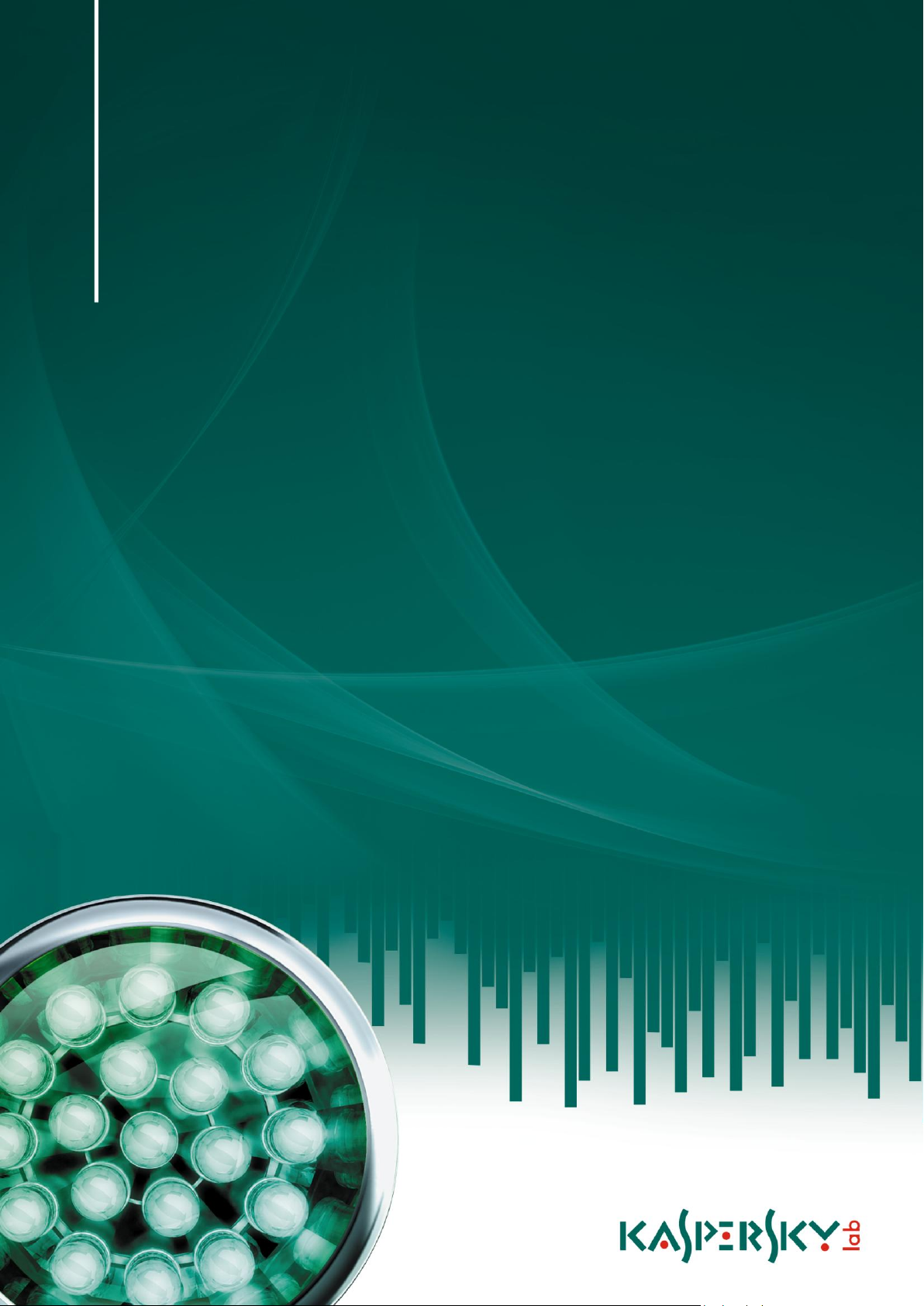
Kaspersky Administration
GUÍA DE REFERENCIA
V E RS I Ó N D E L A A P L I C A C I Ó N : 8 . 0 C R I T I C A L F IX 2
Kit 8.0
Page 2
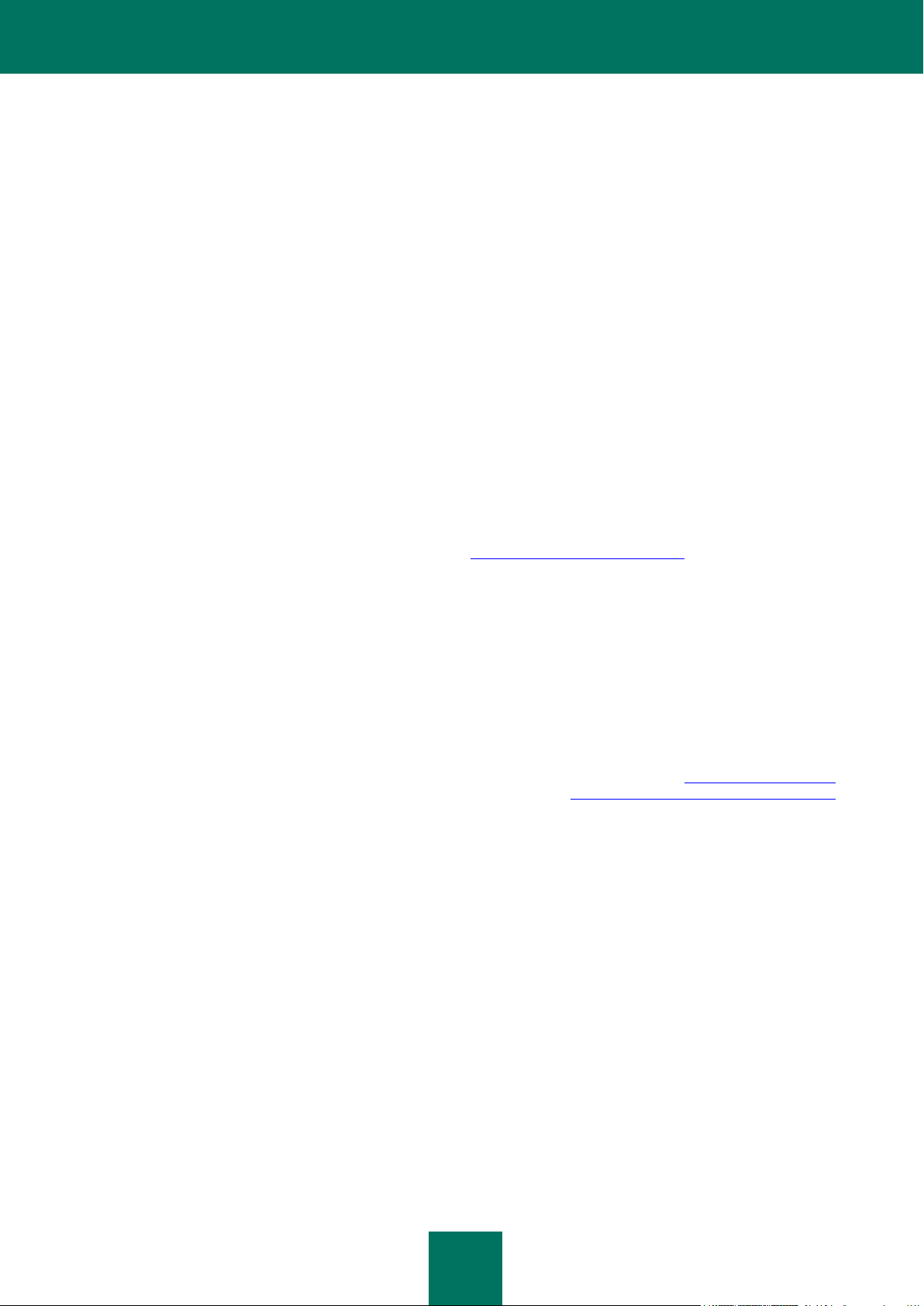
2
Estimado Usuario,
Gracias por elegir nuestro producto. Esperamos que este documento le ayude en su trabajo y le proporcione las
respuestas relativas a este software.
Advertencia. El presente documento es propiedad de Kaspersky Lab ZAO (también denominado Kaspersky Lab): todos
los derechos de este documento quedan reservados por las leyes de copyright de la Federación de Rusia y por tratados
internacionales. La reproducción y distribución ilegal del presente documento en su totalidad o parcialmente resultará en
responsabilidades penales, administrativas o civiles según la legislación vigente.
La reproducción o distribución de cualquier material en cualquier formato, incluidas sus traducciones, se permite
únicamente tras obtener consentimiento por escrito de Kaspersky Lab ZAO.
Este documento y sus imágenes gráficas asociadas podrán utilizarse únicamente para su uso informativo, no comercial
y personal.
Kaspersky Lab ZAO se reserva el derecho de modificar este documento sin previo aviso. Puede encontrar la última
versión de este documento en el sitio Web de Kaspersky Lab http://www.kaspersky.com/sp/docs.
Kaspersky Lab ZAO no será responsable por contenido, calidad, relevancia o exactitud de la documentación utilizada en
este documento para la que los derechos están en manos de terceros, o por cualquier pérdida real o potencial asociada
con el uso de estos materiales.
El presente documento incluye marcas registradas y marcas de servicio propiedad de sus respectivos propietarios.
Fecha de revisión: 15.10.2010
© 1997-2010 Kaspersky Lab ZAO. All Rights Reserved.
http://www.kaspersky.es
http://www.kaspersky.com/sp/support_new
Page 3
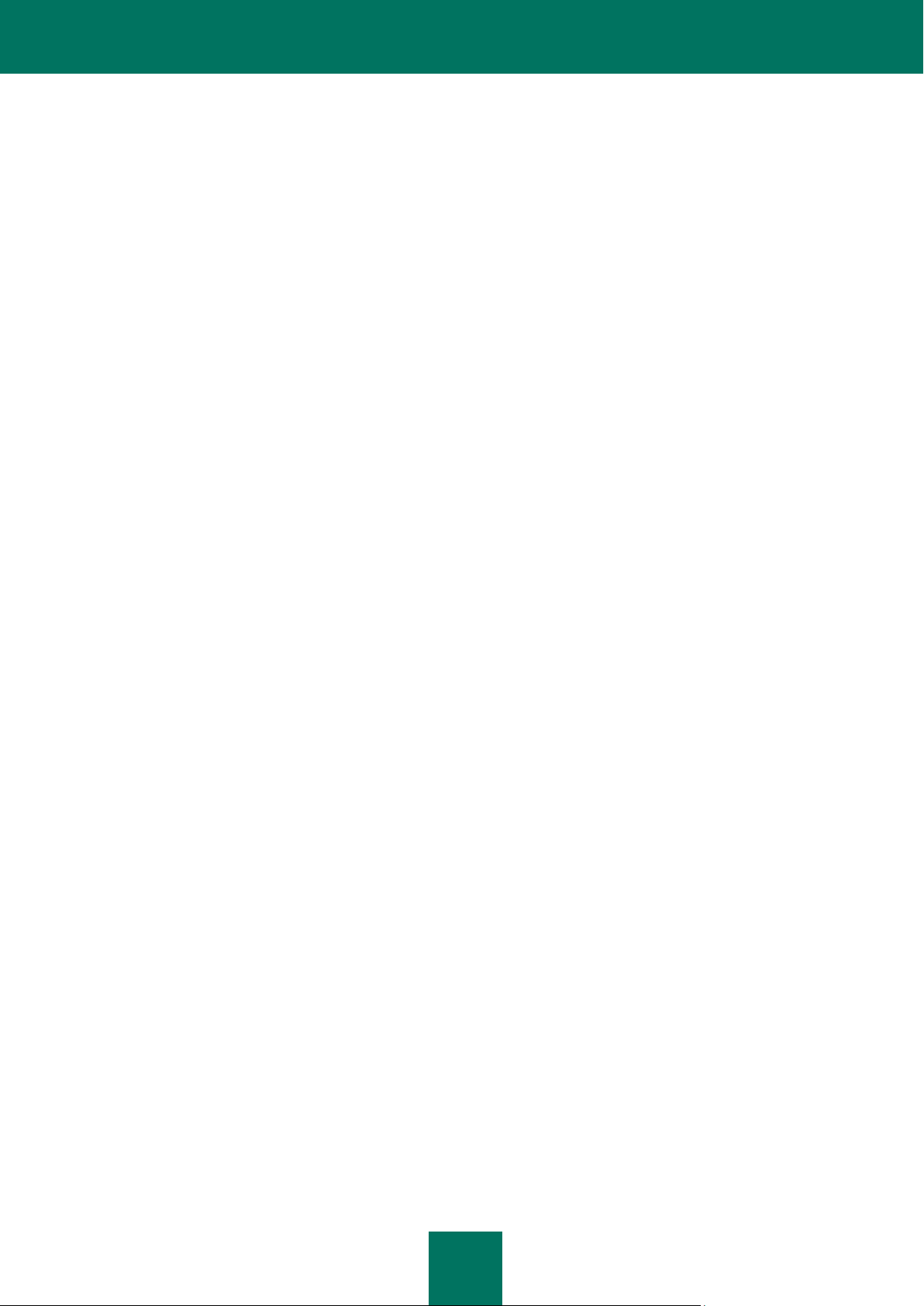
3
CONTENIDOS
ACERCA DE ESTA GUÍA .............................................................................................................................................. 8
En este documento ................................................................................................................................................... 8
Convenciones del documento .................................................................................................................................. 9
ORÍGENES DE DATOS ADICIONALES ...................................................................................................................... 10
Orígenes de información para una búsqueda independiente ................................................................................. 10
Discusión sobre las aplicaciones de Kaspersky Lab en el foro Web ...................................................................... 11
Contacto con el grupo de desarrollo de documentación del usuario ...................................................................... 11
INICIO Y DETENCIÓN DE LA APLICACIÓN ............................................................................................................... 12
ASISTENTE DE INICIO RÁPIDO ................................................................................................................................. 13
Paso 1. Agregar una licencia .................................................................................................................................. 13
Paso 2. Detección de Red ...................................................................................................................................... 16
Paso 3. Configuración de los parámetros de notificación ....................................................................................... 17
Paso 4. Configurar la protección antivirus .............................................................................................................. 17
Paso 5. Descargar actualizaciones ........................................................................................................................ 19
Paso 6. Finalizando el asistente ............................................................................................................................. 20
ADMINISTRACIÓN DE LOS SERVIDORES DE ADMINISTRACIÓN .......................................................................... 21
Conexión al Servidor de Administración ................................................................................................................. 21
La utilidad para seleccionar la cuenta de servicio del Servidor de Administración (klsrvswch) .............................. 24
Desconectar del Servidor ....................................................................................................................................... 25
Cambiar entre servidores ....................................................................................................................................... 25
Agregar un servidor al árbol de consola ................................................................................................................. 26
Conceder permisos para usar un Servidor ............................................................................................................. 26
Eliminar un Servidor del árbol de consola .............................................................................................................. 28
Ver y cambiar los parámetros del Servidor de Administración ............................................................................... 28
Parámetros generales del Servidor de administración ...................................................................................... 29
Parámetros de procesamiento de eventos ....................................................................................................... 37
Parámetros de evento de foco de virus ............................................................................................................ 44
Directrices generales para la reubicación de equipos ....................................................................................... 46
Configurar la integración con Cisco Network Admission Control (NAC) ........................................................... 49
Reglas de límite de tráfico................................................................................................................................. 51
Servidores de Administración esclavo ................................................................................................ .................... 52
Agregar un Servidor esclavo ............................................................................................................................. 52
Configurar la conexión del Servidor esclavo al Servidor maestro ..................................................................... 53
Ver los grupos de administración de un Servidor de Administración esclavo ................................................... 54
Conectar al Servidor de Administración, a través de Internet ................................................................................. 55
GESTIONAR GRUPOS DE ADMINISTRACIÓN .......................................................................................................... 56
Agregar, mover y eliminar un grupo ....................................................................................................................... 56
Crear la estructura de los grupos de administración .............................................................................................. 58
La estructura de grupos basada en los dominios y grupos de trabajo de la red de Windows ........................... 59
Estructura de grupo basada en el Directorio Activo .......................................................................................... 61
Estructura de grupo basada en el contenido del archivo de texto..................................................................... 63
Visualización de información sobre un grupo ......................................................................................................... 65
Visualizar y cambiar los parámetros de grupo ........................................................................................................ 66
Propiedades generales: .................................................................................................................................... 66
Page 4
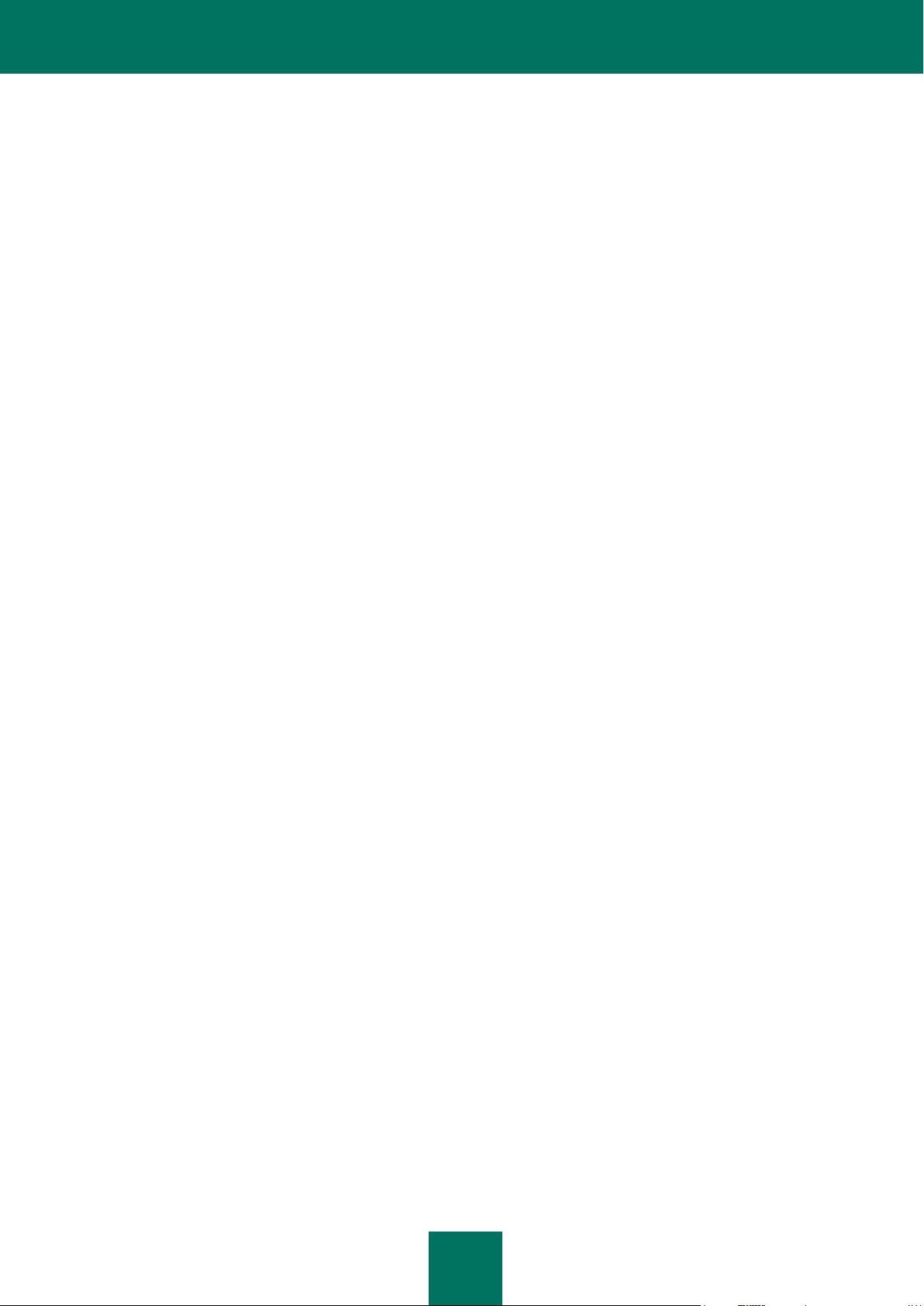
G U Í A D E R E F E R E N C I A
4
Conceder permisos para trabajar con un grupo ................................................................................................ 68
Condiciones que determinan el estado del equipo ........................................................................................... 69
Supervisión de la actividad del equipo cliente................................................................................................... 71
Instalación automática de aplicaciones en equipos cliente. .............................................................................. 72
Crear la lista de agentes de actualización......................................................................................................... 73
ADMINISTRACIÓN REMOTA DE APLICACIONES .................................................................................................... 74
Administrar directivas ............................................................................................................................................. 74
Crear una directiva ............................................................................................................................................ 74
Mostrar la directiva heredada en el panel de resultados del grupo anidado ..................................................... 77
Mostrar y configurar los parámetros de directiva .............................................................................................. 77
Activar una directiva .......................................................................................................................................... 82
Activar una directiva a partir de un evento ........................................................................................................ 83
Directiva para usuarios móviles ........................................................................................................................ 83
Eliminar una directiva ........................................................................................................................................ 85
Copiar una directiva .......................................................................................................................................... 85
Configurar la directiva del Agente de Red ........................................................................................................ 85
Configurar las propiedades de la directiva del Servidor de Administración ...................................................... 89
Exportación de una directiva ............................................................................................................................. 94
Importación de una directiva ............................................................................................................................. 95
Conversión de las directivas ............................................................................................................................. 95
Administración de tareas ........................................................................................................................................ 98
Tareas de Kaspersky Administration Kit ........................................................................................................... 99
Tareas para equipos específicos ...................................................................................................................... 99
Crear una tarea de grupo .................................................................................................................................. 99
Crear una tarea del Servidor de Administración ............................................................................................. 111
Crear una tarea para equipos específicos ...................................................................................................... 112
Crear una tarea local ...................................................................................................................................... 113
Mostrar y cambiar los parámetros de tarea..................................................................................................... 115
Mostrar tareas de grupo heredadas en el panel de resultados de un grupo anidado ..................................... 121
Carga automática del sistema operativo en los equipos cliente antes de la ejecución de la tarea ................. 122
Apagar el equipo después de la ejecución de la tarea .................................................................................... 122
Restringir el tiempo de ejecución de la tarea .................................................................................................. 122
Exportar una tarea .......................................................................................................................................... 122
Importar una tarea .......................................................................................................................................... 123
Conversión de tareas ...................................................................................................................................... 124
Iniciar y detener tareas manualmente ............................................................................................................. 124
Pausar / reanudar tareas manualmente .......................................................................................................... 124
Supervisar la ejecución de tareas ................................................................................................................... 125
Mostrar los resultados de la ejecución de la tarea almacenados en el Servidor de Administración ............... 126
Configurar el filtro de evento para una tarea de grupo .................................................................................... 127
Configurar un filtro de eventos para un equipo seleccionado ......................................................................... 130
Eliminar un filtro .............................................................................................................................................. 132
Parámetros de la aplicación local ......................................................................................................................... 132
Ver los parámetros de la aplicación ................................................................................................................ 133
Configurar el Agente de Red........................................................................................................................... 136
EQUIPOS CLIENTE ................................................................................................................................................... 138
Agregar equipos a un grupo ................................................................................................................................. 138
Visualizar información sobre un equipo cliente ..................................................................................................... 139
Page 5
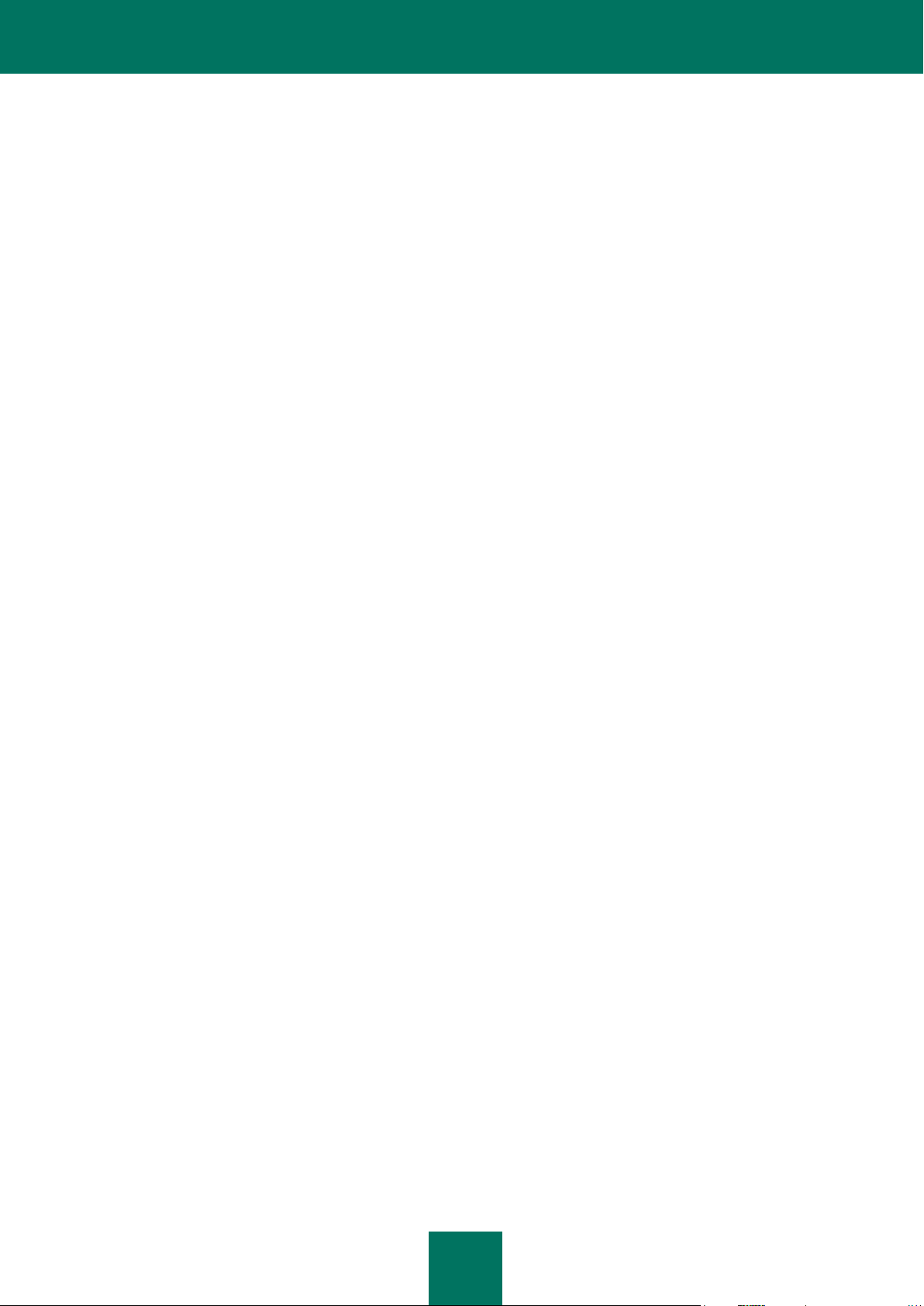
C O N T E N I D O S
5
Ver información del sistema cliente ...................................................................................................................... 143
Tarea de cambio del Servidor de Administración ................................................................................................. 150
Tarea de administración del equipo cliente .......................................................................................................... 153
Encender el equipo cliente .............................................................................................................................. 153
Apagar el equipo ............................................................................................................................................. 156
Reiniciar el equipo cliente ............................................................................................................................... 160
Enviar un mensaje al usuario del equipo cliente ................................................................................................... 164
Conectar el equipo cliente al Servidor de Administración manualmente. La utilidad klmover.exe ........................ 168
Frecuencia de comprobación de la conexión del Cliente al Servidor de Administración ...................................... 169
Comprobar manualmente la conexión del equipo cliente al Servidor de Administración. La utilidad klnagchk.exe
........................................................................................................................................................................ 169
Comprobar la conexión entre el equipo cliente y el Servidor de Administración mediante la acción Comprobar
conexión.......................................................................................................................................................... 170
Utilidad de diagnóstico remoto de los equipos cliente (klactgui) ........................................................................... 170
Habilitar y deshabilitar seguimiento, descarga del archivo de seguimiento .................................................... 171
Descarga de los parámetros de la aplicación ................................................................................................. 173
Descarga de registros de eventos .................................................................................................................. 174
Inicio de los diagnósticos y descarga de los resultados de su operación ....................................................... 175
Inicio, reinicio y detención de las aplicaciones ................................................................................................ 177
INFORMES Y NOTIFICACIONES ............................................................................................................................. 179
Crear una plantilla de informe ............................................................................................................................... 179
Ver estadísticas .................................................................................................................................................... 182
Creación de una página de estadísticas ......................................................................................................... 184
Modificación del conjunto de páginas de estadísticas .................................................................................... 186
Creación de un panel informativo ................................................................................................................... 187
Modificación del conjunto de paneles informativos ......................................................................................... 191
Visualizar y modificar plantillas de informes ......................................................................................................... 192
Generar y visualizar informes ............................................................................................................................... 199
Tarea de entrega de informes .............................................................................................................................. 202
Informes de jerarquía de los Servidores de Administración.................................................................................. 206
Restringir el número de registros incluidos en informes ....................................................................................... 208
Límite de Notificaciones........................................................................................................................................ 209
Notificaciones ....................................................................................................................................................... 209
Notificación por correo electrónico .................................................................................................................. 210
Usar NET SEND ............................................................................................................................................. 212
Notificación mediante un programa a ejecutar ................................................................................................ 213
SELECCIONES DE EQUIPO Y EVENTO .................................................................................................................. 216
Selecciones de eventos ........................................................................................................................................ 216
Ver el registro de eventos de Kaspersky Administration Kit ............................................................................ 216
Crear una selección de eventos ...................................................................................................................... 217
Personalizar una selección de eventos ........................................................................................................... 219
Guardar información sobre eventos en archivo .............................................................................................. 223
Eliminar eventos ............................................................................................................................................. 224
Selecciones de equipos ........................................................................................................................................ 224
Visualizar una selección de equipos ............................................................................................................... 224
Crear una selección de equipos ...................................................................................................................... 227
Configurar una selección de equipos .............................................................................................................. 228
Page 6
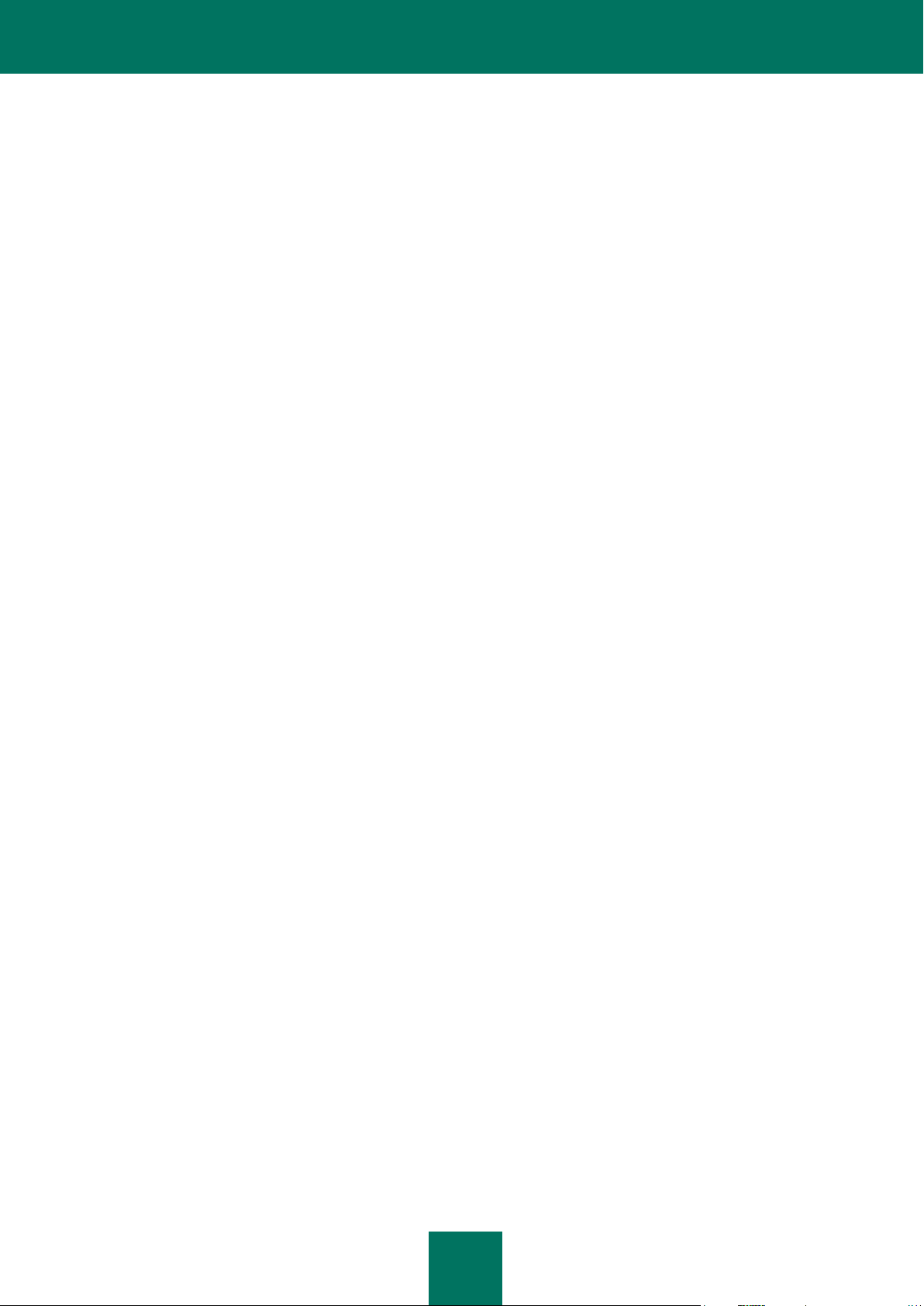
G U Í A D E R E F E R E N C I A
6
EQUIPOS NO ASIGNADOS ...................................................................................................................................... 236
Detección de Red ................................................................................................................................................. 236
Visualizar y cambiar los parámetros para el sondeo de la red de Windows ................................................... 237
Ver y modificar las propiedades de grupo del Directorio Activo ...................................................................... 239
Visualizar y modificar los parámetros para el sondeo de la subred IP ............................................................ 240
Mostrar y cambiar los parámetros del dominio ..................................................................................................... 241
Crear una subred IP ............................................................................................................................................. 243
Ver y modificar los parámetros de la subred IP .................................................................................................... 244
Ver y modificar las propiedades de grupo del Directorio Activo............................................................................ 247
ACTUALIZAR ............................................................................................................................................................. 249
Crear la tarea de descarga de actualizaciones al repositorio ............................................................................... 249
Adición de una fuente de actualizaciones ................................................................................................ ....... 252
Configurar la conexión a los servidores de actualización ............................................................................... 255
Determinar la lista de actualizaciones ............................................................................................................. 257
Configuración de otros parámetros de tarea de actualización ........................................................................ 259
Verificación de las actualizaciones descargadas .................................................................................................. 261
Ver actualizaciones descargadas ......................................................................................................................... 264
Distribución automática de las actualizaciones .................................................................................................... 265
Distribución automática de actualizaciones en los equipos cliente ................................................................. 265
Distribución automática de las actualizaciones a los Servidores esclavo ....................................................... 266
Instalación automática de actualizaciones a los módulos de programa .......................................................... 266
Crear la lista de Agentes de Actualizaciones y configurar los Agentes ........................................................... 267
La tarea de descarga de actualizaciones por los Agentes de Actualización ................................................... 270
ADMINISTRAR LICENCIAS ....................................................................................................................................... 272
Ver información sobre licencias instaladas ........................................................................................................... 272
Instalar una licencia .............................................................................................................................................. 275
Ejecutar el Asistente de creación de tareas de instalación de licencias ............................................................... 276
Crear y visualizar informe sobre licencias ............................................................................................................ 276
Obtención de licencias mediante código de activación ........................................................................................ 277
Distribución automática de licencias ..................................................................................................................... 278
REPOSITORIOS ........................................................................................................................................................ 279
Paquetes de instalación........................................................................................................................................ 279
Cuarentena ........................................................................................................................................................... 279
Ver las propiedades de objetos en cuarentena ............................................................................................... 280
Eliminar un objeto de la cuarentena ................................................................................................................ 281
Analizar la carpeta de Cuarentena en el equipo cliente .................................................................................. 281
Eliminar un objeto de la Cuarentena ............................................................................................................... 282
Guardar un objeto desde la Cuarentena a disco ............................................................................................. 282
Copia de seguridad .............................................................................................................................................. 282
Visualizar las propiedades de un objeto situado en la Copia de Seguridad .................................................... 282
Eliminar un objeto de la cuarentena ................................................................................................................ 283
Restaurar el objeto de la copia de seguridad .................................................................................................. 283
Guardar un objeto desde la Copia de Seguridad a disco ................................................................................ 284
Archivos no procesados ....................................................................................................................................... 284
Desinfectar el objeto desde la carpeta Archivos no procesados ..................................................................... 284
Guardar el objeto desde la carpeta Archivos no procesados a disco ............................................................. 284
Eliminar el objeto desde la carpeta Archivos no procesados .......................................................................... 285
Page 7
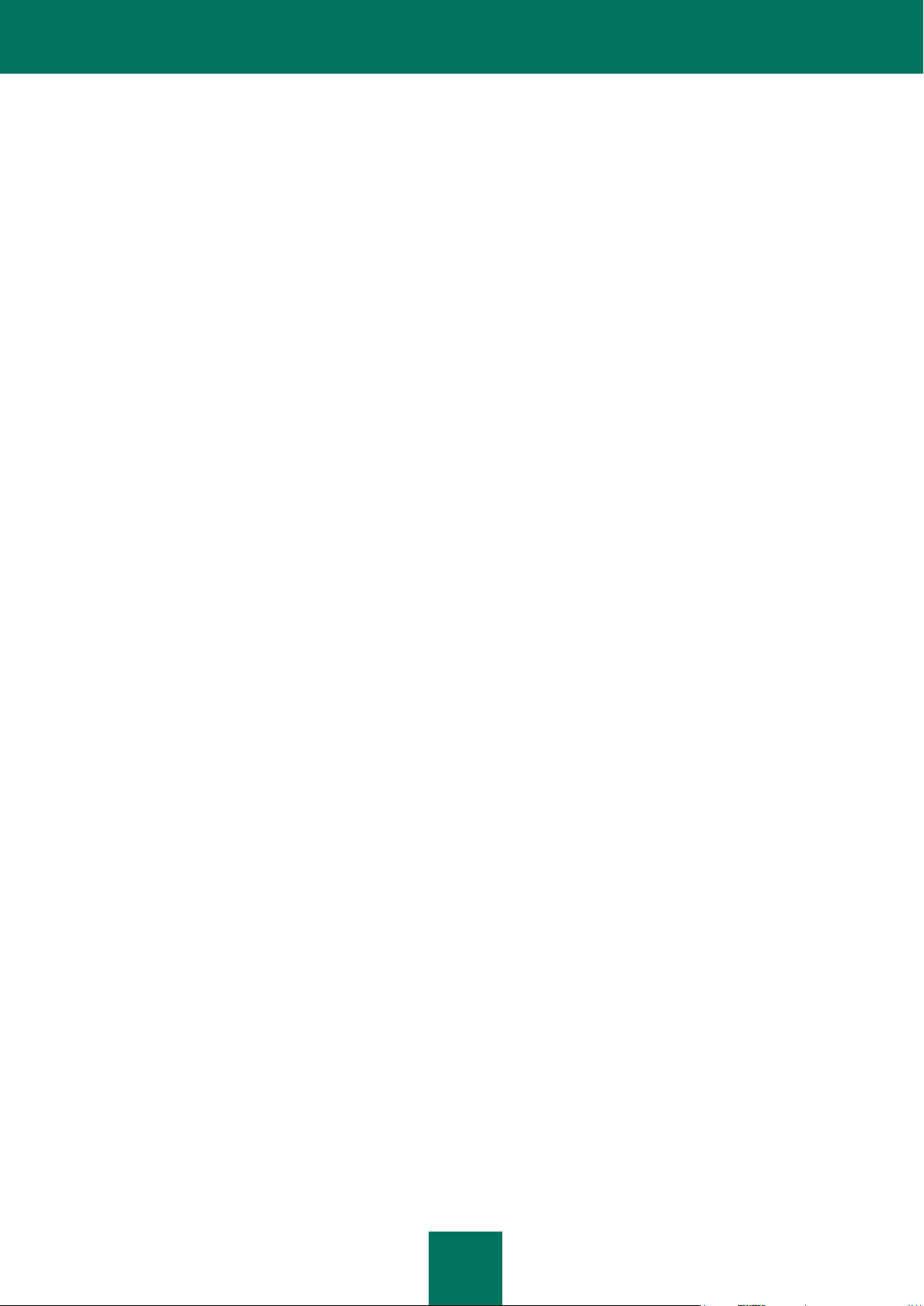
C O N T E N I D O S
7
Registro de la aplicación....................................................................................................................................... 285
CARACTERÍSTICAS ADICIONALES ........................................................................................................................ 290
Supervisión del estado de protección antivirus mediante los datos del registro del sistema ................................ 290
Usuarios móviles .................................................................................................................................................. 291
Crear un perfil para los usuarios móviles ................................ ........................................................................ 292
Crear la regla de cambio del Agente de Red .................................................................................................. 295
Agregar una condición a la regla .................................................................................................................... 296
Buscar .................................................................................................................................................................. 300
Detectando equipos ........................................................................................................................................ 301
Buscar grupos de administración .................................................................................................................... 308
Buscar Servidores de Administración esclavo ................................................................................................ 310
Copia de seguridad de los datos .......................................................................................................................... 312
Copia de seguridad: tarea ............................................................................................................................... 313
Utilidad klbackup de copia de seguridad de los datos y restauración ............................................................. 316
Seguimiento de focos de virus .............................................................................................................................. 320
Habilitar la detección de focos de virus ........................................................................................................... 320
Cambiar la directiva de la aplicación cuando se registra el evento de un foco de virus .................................. 323
Automatización del funcionamiento de Kaspersky Administration Kit (klakaut) .................................................... 325
Herramientas personalizadas ............................................................................................................................... 325
Configurar la interfaz ............................................................................................................................................ 325
INFORMACIÓN DE REFERENCIA ............................................................................................................................ 327
Menú contextual ................................................................................................................................................... 327
Panel Resultados ................................................................................................................................................. 329
Estados de los equipo, tareas y directivas............................................................................................................ 335
GLOSARIO ................................................................................................................................................................ 337
KASPERSKY LAB ZAO ............................................................................................................................................. 341
ÍNDICE ....................................................................................................................................................................... 342
Page 8
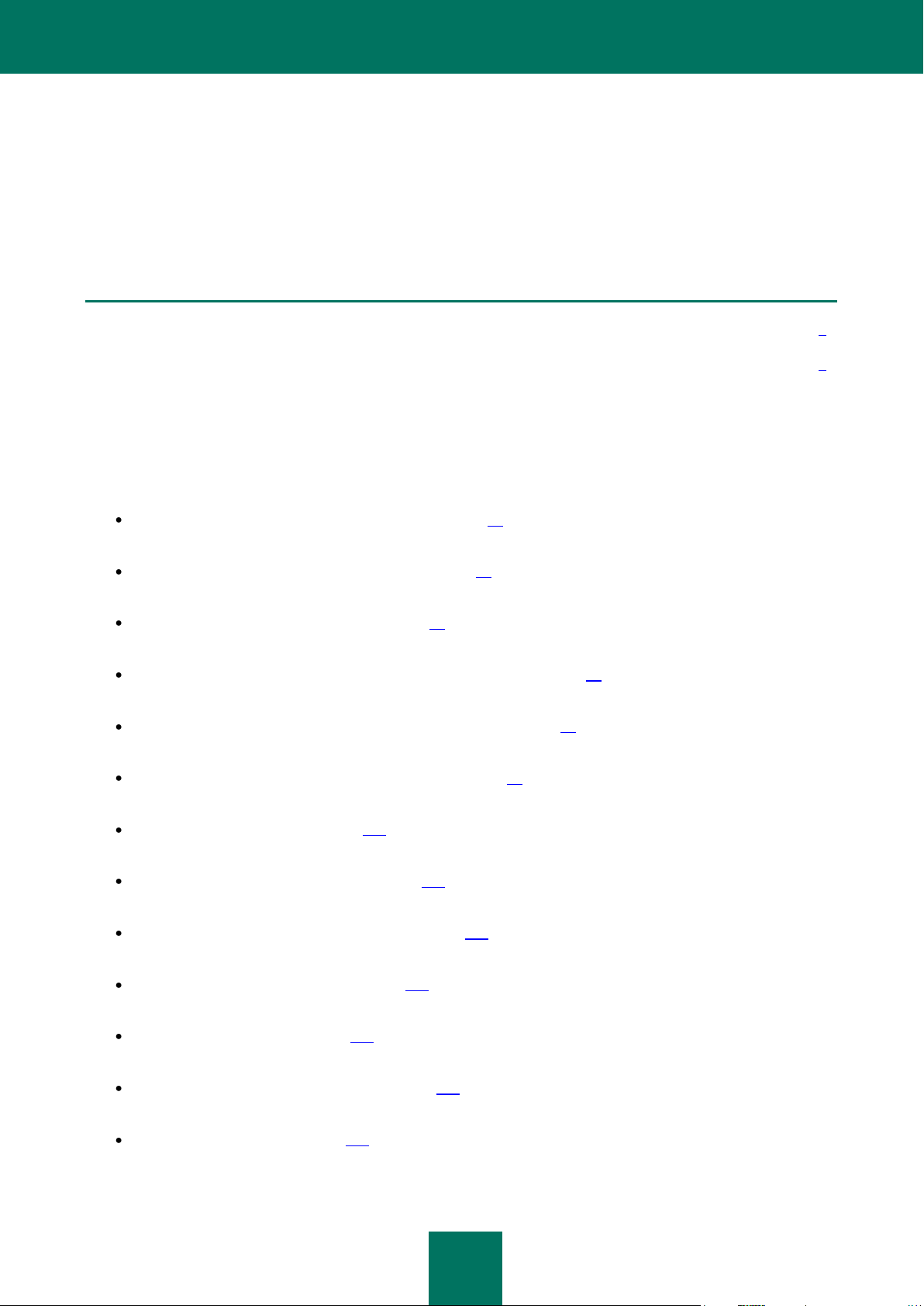
8
ACERCA DE ESTA GUÍA
EN ESTA SECCIÓN
En este documento ........................................................................................................................................................... 8
Convenciones del documento ........................................................................................................................................... 9
Esta Guía contiene el objetivo de Kaspersky Administration Kit y descripciones, paso a paso, de las características que
ofrece. Los conceptos básicos y esquemas generales para trabajar con la aplicación se describen en la Guía del
Administrador de Kaspersky Administration Kit.
EN ESTE DOCUMENTO
En este documento se incluyen las siguientes secciones:
Fuentes de información adicionales (consulte la página 10). Esta sección le informa de dónde obtener
información sobre la aplicación, aparte de en la documentación que se incluye en el paquete de distribución.
Inicio y detención de la aplicación (consulte la página 12). La sección le indica cómo iniciar Kaspersky
Administration Kit.
Asistente de Inicio Rápido (consulte la página 13). Esta sección describe los pasos iniciales de la configuración
que se usan para crear un sistema de gestión de la protección antivirus utilizando Kaspersky Administration Kit.
Administración de los Servidores de Administración (consulte la página 21). Esta sección contiene datos sobre
las operaciones con el servidor de administración en Kaspersky Administration Kit.
Administración de los grupos de administración (consulte la página 56). Esta sección presenta el diseño
operativo de Kaspersky Administration Kit y de los grupos de administración.
Administración remota de aplicaciones (consulte la página 74). Esta sección describe la administración remota
de la aplicación utilizando Kaspersky Administration Kit.
Equipos cliente (consulte la página 138). La sección contiene información sobre la administración de equipos
cliente cuando se trabaja con Kaspersky Administration Kit.
Informes y notificaciones (consulte la página 179). Esta sección describe las peculiaridades de la
administración de informes y notificaciones en Kaspersky Administration Kit.
Selecciones de equipo y evento (consulte la página 216). Esta sección contiene datos sobre la manera de
controlar el sistema de protección antivirus utilizando Kaspersky Administration Kit.
Equipos no asignados (consulte la página 236). Esta sección describe los principales problemas relacionados
con los equipos de la red corporativa no incluidos en el grupo de administración.
Actualización (consulte la página 249). Esta sección abarca los procedimientos para actualizar las bases de
datos y los módulos del programa administrados a través de Kaspersky Administration Kit.
Administración de licencias (consulte la página 272). Esta sección contiene datos sobre la administración
centralizada de licencias utilizando los servicios de Kaspersky Administration Kit.
Repositorios (consulte la página 279). Esta sección describe operaciones con objetos utilizados para controlar
el estado de los equipos cliente y realizar su mantenimiento.
Page 9
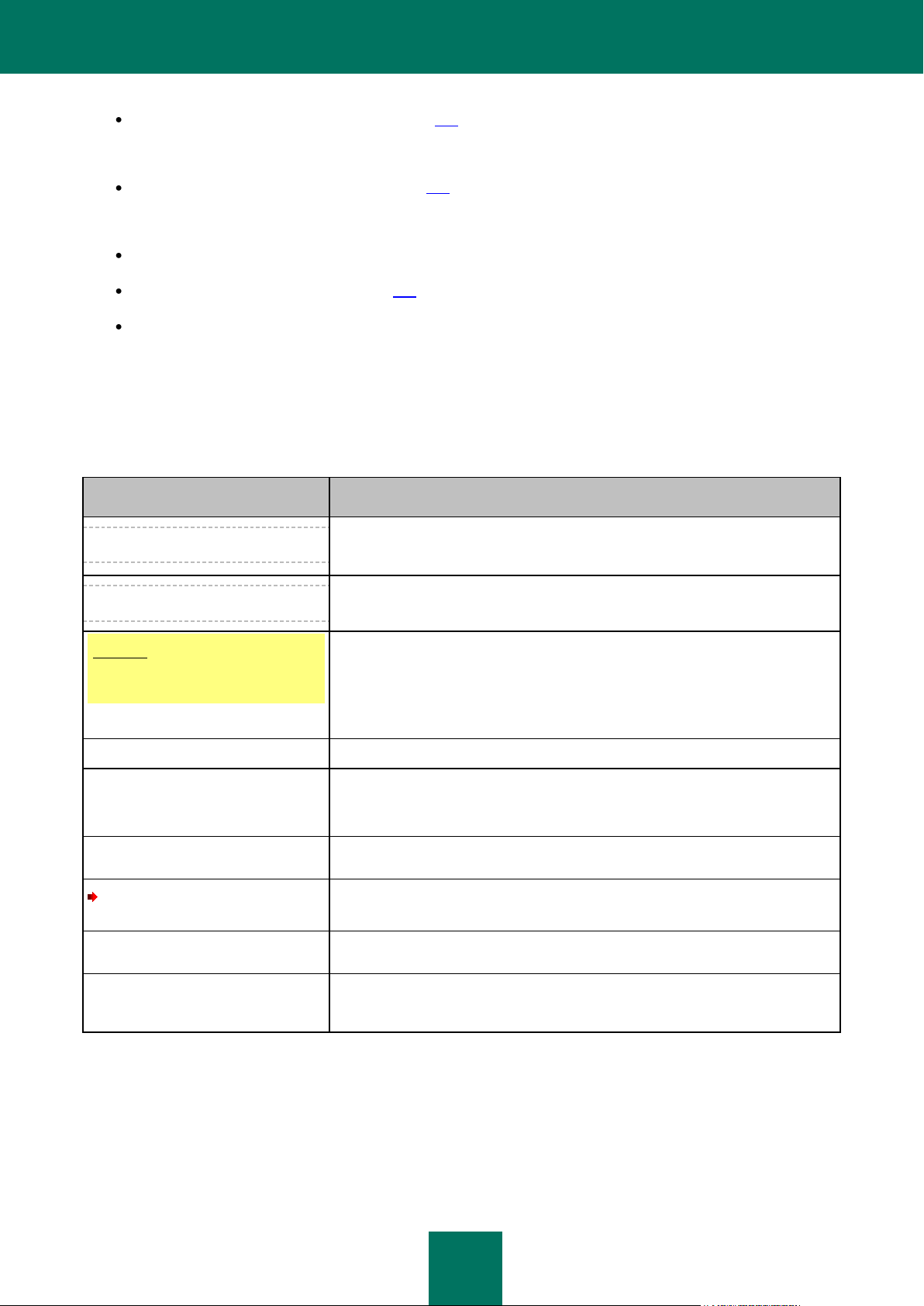
A C E R C A D E E S T A GU Í A
9
TEXTO DE EJEMPLO
DESCRIPCIÓN DE LAS CONVENCIONES DEL DOCUMENTO
Tenga en cuenta que...
Las advertencias se resaltan en rojo y van encerradas en un marco. Las
advertencias contienen información importante: por ejemplo, información
relacionada con operaciones críticas para la seguridad del equipo.
Se recomienda utilizar...
Las notas se incluyen dentro de cuadros con el marco con líneas de puntos. Las
notas contienen detalles adicionales e información de referencia.
Ejemplo:
...
Los bloques de ejemplo tienen un fondo amarillo y el encabezado "Ejemplo".
Actualizar quiere decir...
Los términos nuevos se escriben en cursiva.
ALT+F4
Los nombres de las teclas del teclado se escriben en negrita y en mayúsculas.
Los nombres de teclas seguidos del signo más (+) indican una combinación de
teclas.
Activar
Los nombres de los elementos de la interfaz se escriben en negrita; por ejemplo,
campos de entrada, comandos de menú y botones.
Para configurar una planificación
de tareas:
Los encabezados de procedimientos se escriben en cursiva.
ayuda
El testo en la línea de comandos y el texto de los mensajes que se muestran en
la pantalla escriben con una fuente especial.
<dirección IP del equipo>
Las variables se encierran entre paréntesis angulados. En lugar de una variable,
se debe introducir el valor correspondiente en cada caso y los paréntesis
angulares se omiten.
Características adicionales (consulte la página 290). Esta sección describe algunas características adicionales
de Kaspersky Administration Kit, diseñadas para extender las posibilidades de la administración centralizada de
aplicaciones en las redes informáticas.
Información de referencia (consulte la página 327). Esta sección contiene información de referencia sobre los
elementos del menú contextual de los objetos de la Consola de Administración, objetos del panel de resultados
y el significado de los estados asignados a los objetos de red y de los grupos de administración.
Glosario. La sección enumera los términos utilizados en el documento.
Kaspersky Lab ZAO (consulte la página 341). La sección proporciona información sobre Kaspersky Lab ZAO.
Índice. En esta sección encontrará la información deseada en el documento con facilidad.
CONVENCIONES DEL DOCUMENTO
Las convenciones utilizadas en este documento se describen en la tabla siguiente.
Table 1. Convenciones del documento
Page 10
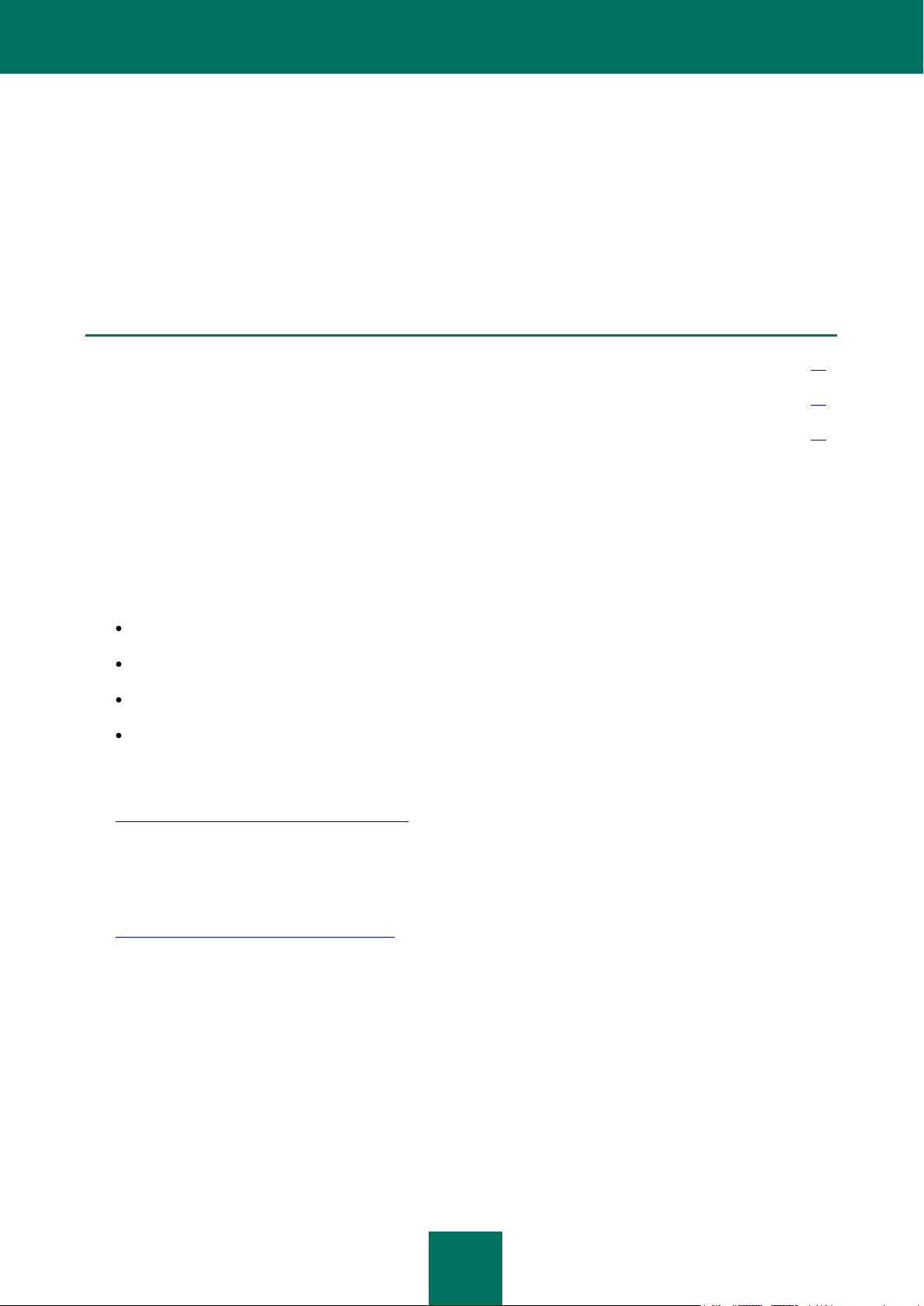
10
ORÍGENES DE DATOS ADICIONALES
EN ESTA SECCIÓN
Orígenes de información para una búsqueda independiente .......................................................................................... 10
Discusión sobre las aplicaciones de Kaspersky Lab en el foro Web ............................................................................... 11
Contacto con el grupo de desarrollo de documentación del usuario ............................................................................... 11
Si tiene algunas preguntas sobre la selección, compra, instalación o uso de Kaspersky Administration Kit, puede
resolverlas rápidamente.
Kaspersky Lab proporciona diversos orígenes de información sobre la aplicación. Puede elegir el que más le convenga,
de acuerdo con la importancia y la urgencia de su consulta.
ORÍGENES DE INFORMACIÓN PARA UNA BÚSQUEDA
INDEPENDIENTE
Puede ver los siguientes orígenes de información sobre la aplicación:
la página de la aplicación en el sitio web de Kaspersky Lab;
la página de la aplicación en la Base de Conocimientos en el sitio Web del Soporte Técnico;
sistema de ayuda en línea;
documentación.
La página de la aplicación en el sitio Web Kaspersky Lab
http://www.kaspersky.com/sp/administration_kit
Esta página le proporciona información general sobre las características y las opciones de la aplicación.
La página de la aplicación en la Base de Conocimientos en el sitio Web del Soporte Técnico
http://support.kaspersky.com/sp/remote_adm
Esta página contiene artículos publicados por los expertos del Servicio de Soporte Técnico.
Estos artículos contienen información útil, recomendaciones y la página de preguntas más frecuentes (FAQ), y
cubren la compra, instalación y uso de Kaspersky Administration Kit. Los artículos se clasifican por tema, como
"Trabajo con archivos llave", "Actualización de bases de datos" y "Solución de problemas". Los artículos pretenden
dar respuesta a preguntar no sólo sobre Kaspersky Administration Kit, sino también sobre otros productos de
Kaspersky Lab. Pueden también contener noticias del servicio de Soporte Técnico.
Sistema de ayuda en línea
El paquete de instalación de la aplicación incluye todos los archivos de la ayuda, que contiene descripciones
detalladas de las características de la aplicación.
Page 11
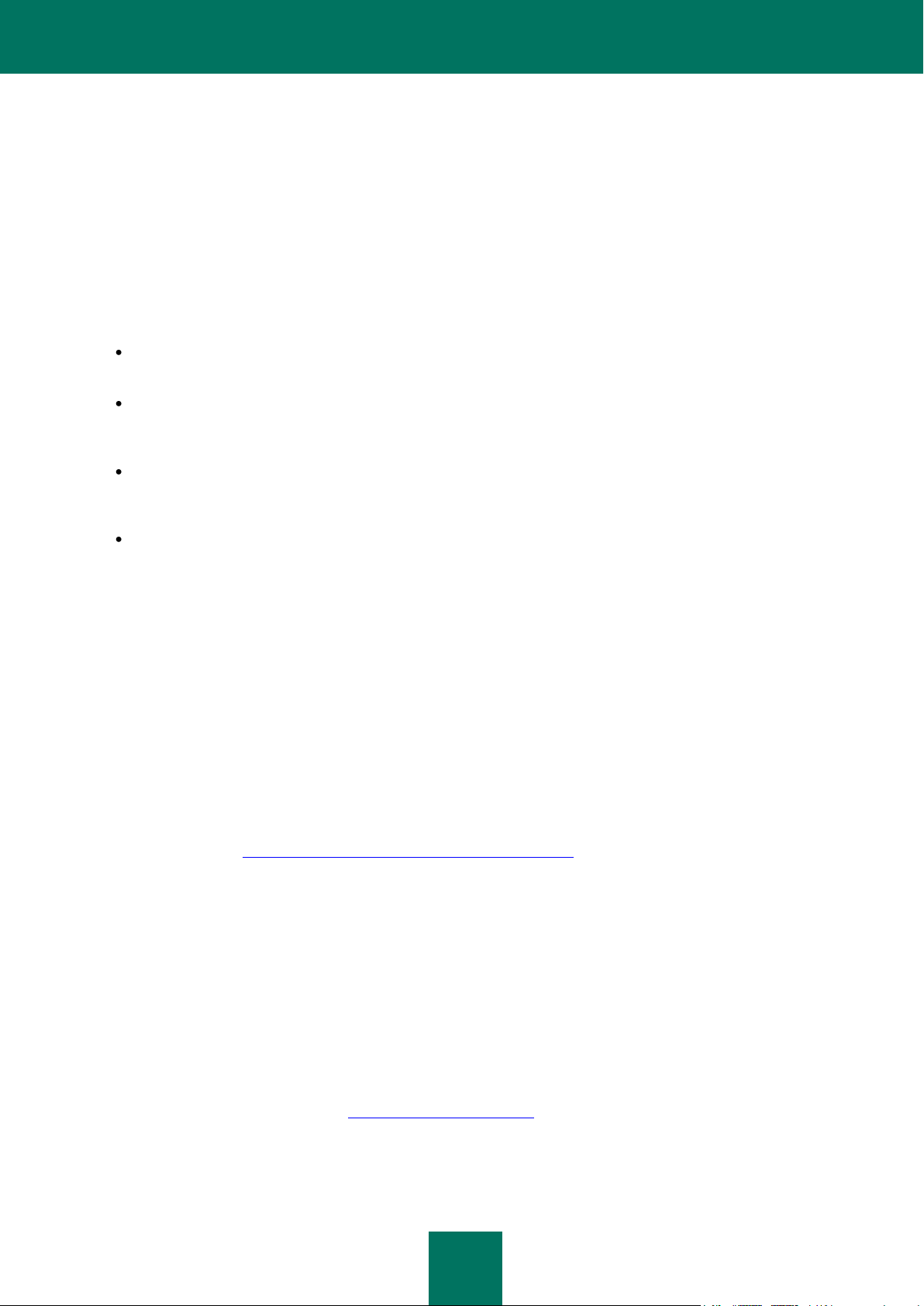
O R Í G E N ES D E D AT O S AD I C I O N A L E S
11
Para abrir el archivo de ayuda, seleccione Sistema de ayuda de Kaspersky Administration Kit, en el menú
Ayuda de la consola.
Si tiene alguna duda sobre una ventana específica de la aplicación, puede usar la ayuda de contexto.
Para abrir la ayuda sensible al contexto, en la ventana correspondiente, haga clic en el botón Ayuda o en la tecla
F1.
Documentación
La documentación proporcionada con la aplicación contiene más de la información requerida para trabajar con ésta.
Incluye los siguientes documentos:
La Guía del Administrador describe el propósito, conceptos básicos, características y esquemas generales
para trabajar con Kaspersky Administration Kit.
la Guía de Implementación contiene una descripción de los procedimientos de instalación para los
componentes de Kaspersky Administration Kit así como de la instalación remota de aplicaciones en redes
informáticas de configuración elemental.
La Guía de Primeros Pasos contiene una descripción de los pasos que permiten al administrador de
seguridad antivirus comenzar a trabajar con Kaspersky Administration Kit rápidamente y distribuir la protección
antivirus basada en aplicaciones Kaspersky Lab en la red administrada.
La Guía de Referencia contiene una visión general de Kaspersky Administration Kit y la descripción detallada
de sus características.
La documentación viene proporcionada en el formato .pdf en el paquete de distribución de Kaspersky
Administration Kit.
Puede descargar los archivos de documentación desde la página de la aplicación en el sitio Web de Kaspersky Lab.
La información sobre una interfaz de programación de aplicaciones (API) de Kaspersky Administration Kit se incluye
en el archivo klakaut.chm. Este archivo está ubicado en la carpeta de instalación de la aplicación.
DISCUSIÓN SOBRE LAS APLICACIONES DE KASPERSKY LAB EN EL FORO WEB
Si su pregunta no requiere una respuesta inmediata, puede tratarla con los expertos de Kaspersky Lab y con otros
usuarios en nuestro foro http://forum.kaspersky.com/index.php?showforum=45.
En este foro puede ver los temas existentes, dejar sus comentarios, crear nuevos temas y utilizar el motor de búsqueda.
CONTACTO CON EL GRUPO DE DESARROLLO DE
DOCUMENTACIÓN DEL USUARIO
Si tiene preguntas sobre la documentación, ha detectado un error en ella, o le gustaría dejar un comentario, póngase en
contacto con nuestro grupo de desarrollo de documentación del usuario.
Haga clic en el vínculo Enviar comentario, situado en la parte superior derecha de la ventana para abrir el cliente de
correo electrónico predeterminado del equipo. Se abrirá una ventana con la dirección de correo electrónico del grupo de
desarrollo de documentación del usuario (docfeedback@kaspersky.com) y el asunto "Kaspersky Help Feedback:
Kaspersky Administration Kit". Escriba su comentario y envíe la carga sin modificar el asunto.
Page 12
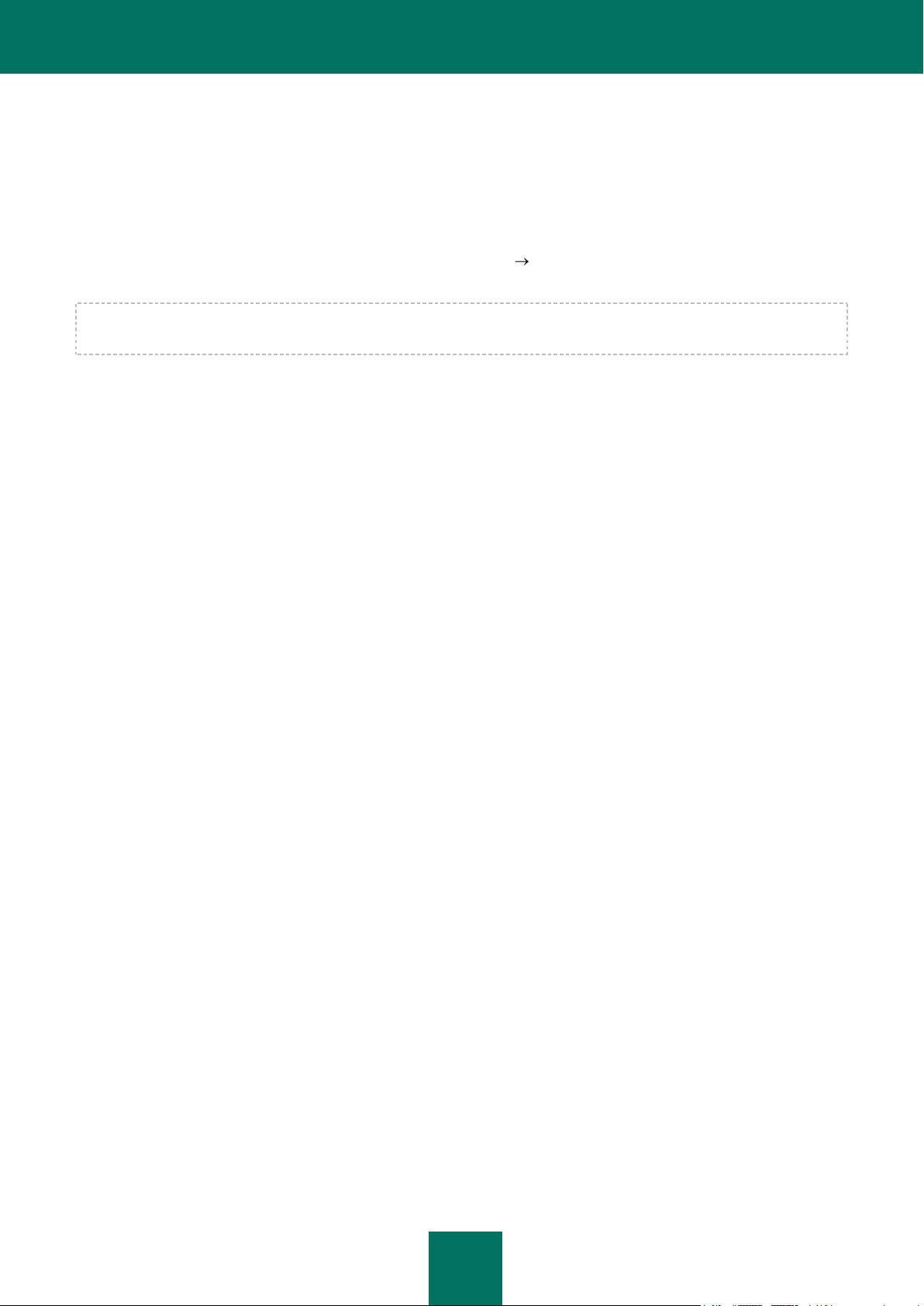
12
INICIO Y DETENCIÓN DE LA APLICACIÓN
Kaspersky Administration Kit se inicia automáticamente al iniciar el servidor de administración.
Kaspersky Administration Kit puede ser iniciado seleccionando Kaspersky Administration Kit desde el grupo de
programas Kaspersky Administration Kit, en el menú estándar Inicio Programas. Este grupo de programas se crea
únicamente en los equipos administrados durante la instalación de la Consola de administración Kaspersky.
Para acceder a la funcionalidad de Kaspersky Administration Kit, el Servidor de administración de Kaspersky
Administration Kit debe estar en ejecución.
Page 13
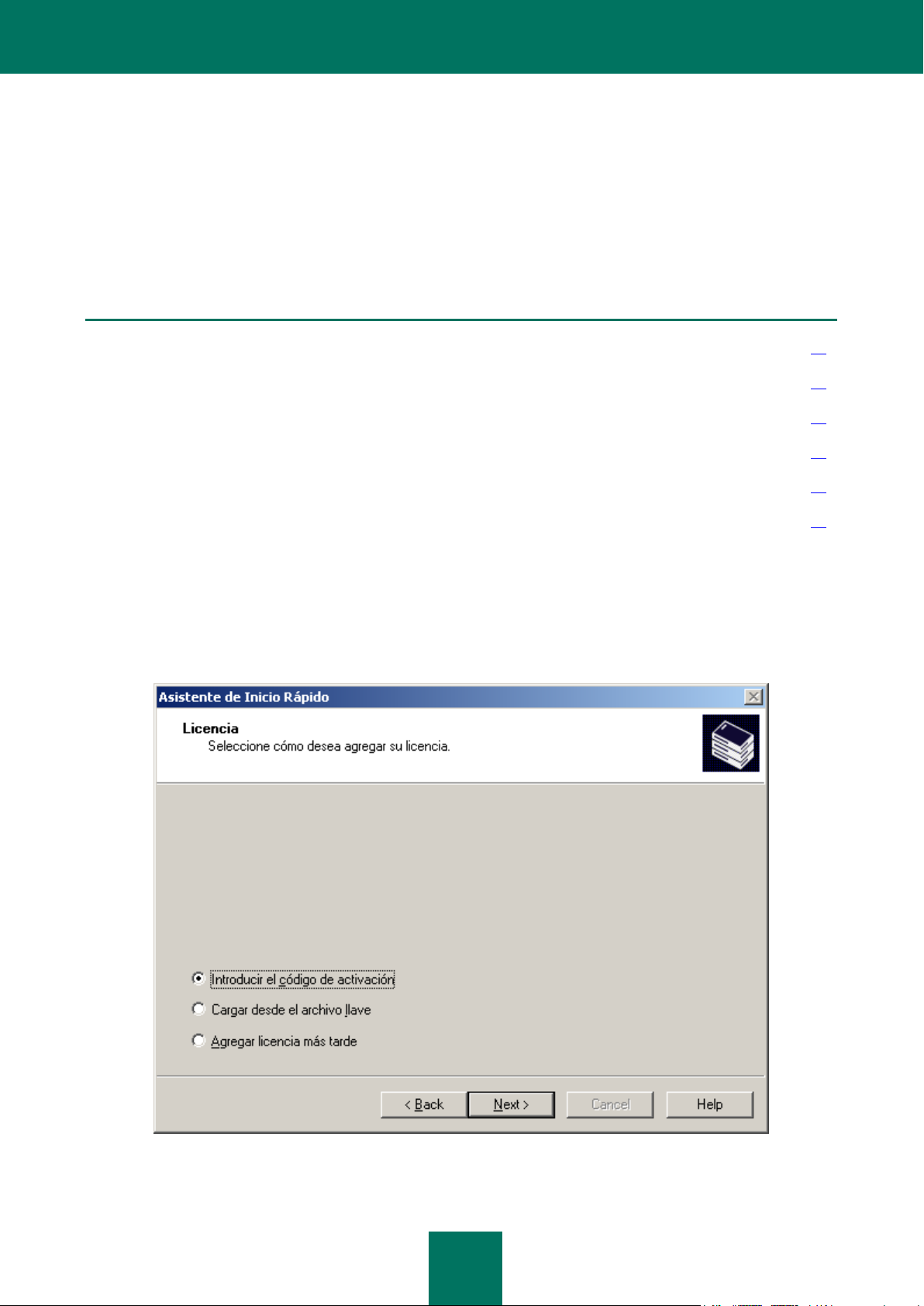
13
ASISTENTE DE INICIO RÁPIDO
EN ESTA SECCIÓN
Paso 1. Agregar una licencia .......................................................................................................................................... 13
Paso 2. Detección de Red ............................................................................................................................................... 16
Paso 3. Configuración de los parámetros de notificación ............................................................................................... 17
Paso 4. Configurar la protección antivirus ....................................................................................................................... 17
Paso 5. Descargar actualizaciones ................................................................................................................................. 19
Paso 6. Finalizando el asistente ...................................................................................................................................... 20
La configuración del asistente puede configurar los parámetros mínimos para la administración centralizada de la
protección antivirus.
El asistente se abre al establecer la primera conexión a un Servidor de Administración después de la instalación.
PASO 1. AGREGAR UNA LICENCIA
Durante esta etapa, debe seleccionar el método para agregar una licencia para las aplicaciones (ver figura siguiente),
que será gestionado por el administrador mediante Kaspersky Administration Kit.
Figura 1. Seleccionar el método para agregar una licencia
Page 14
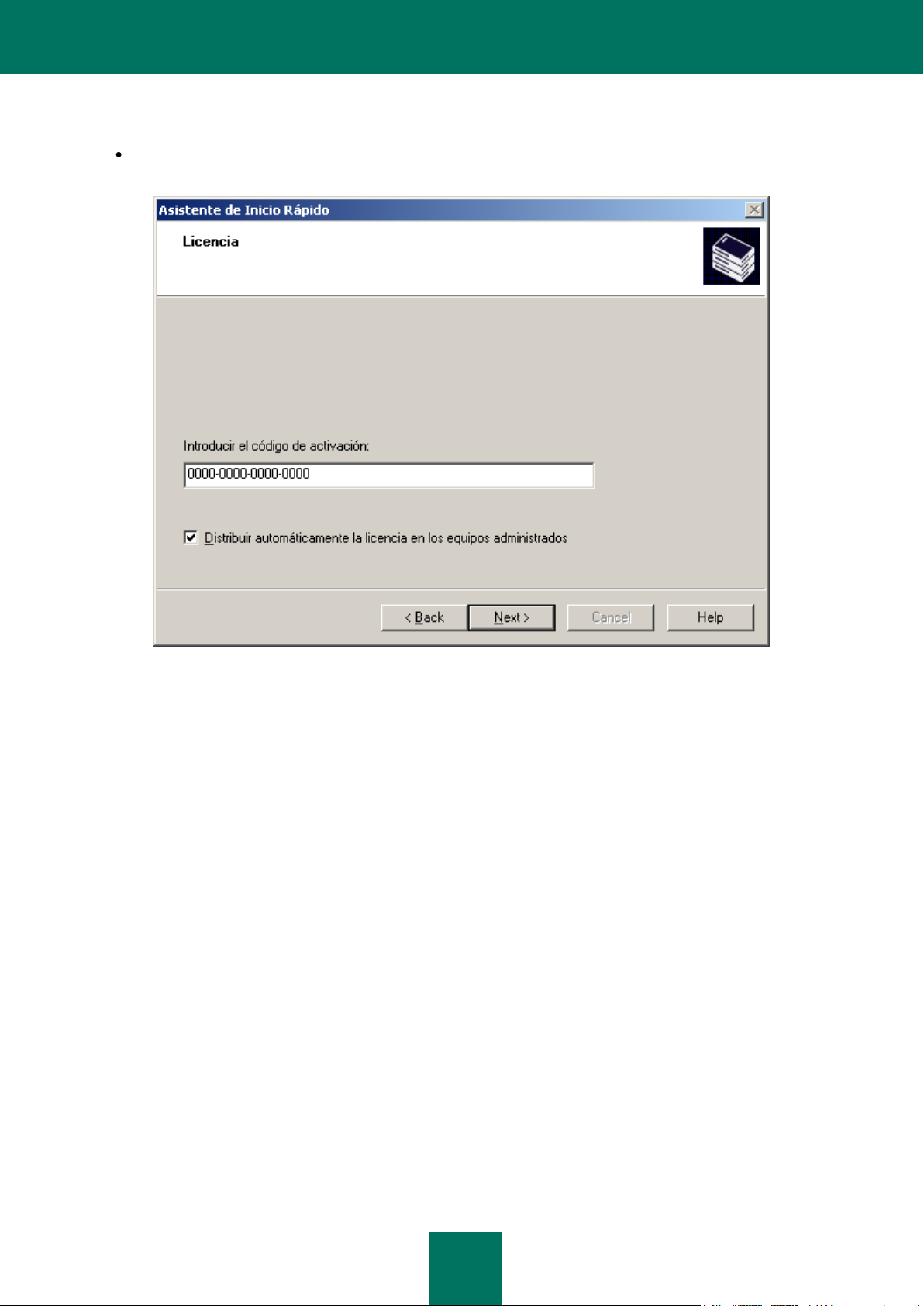
G U Í A D E R E F E R E N C I A
14
Seleccione el método para agregar una licencia:
Introducir el código de activación – se le solicitará que especifique el código obtenido cuando compre una
versión comercial de la aplicación (ver la figura siguiente).
Figura 2. Introducir el código de activación
Si desea aplicar automáticamente la licencia a los equipos de los grupos de administración, marque la casilla
en el campo correspondiente.
Page 15
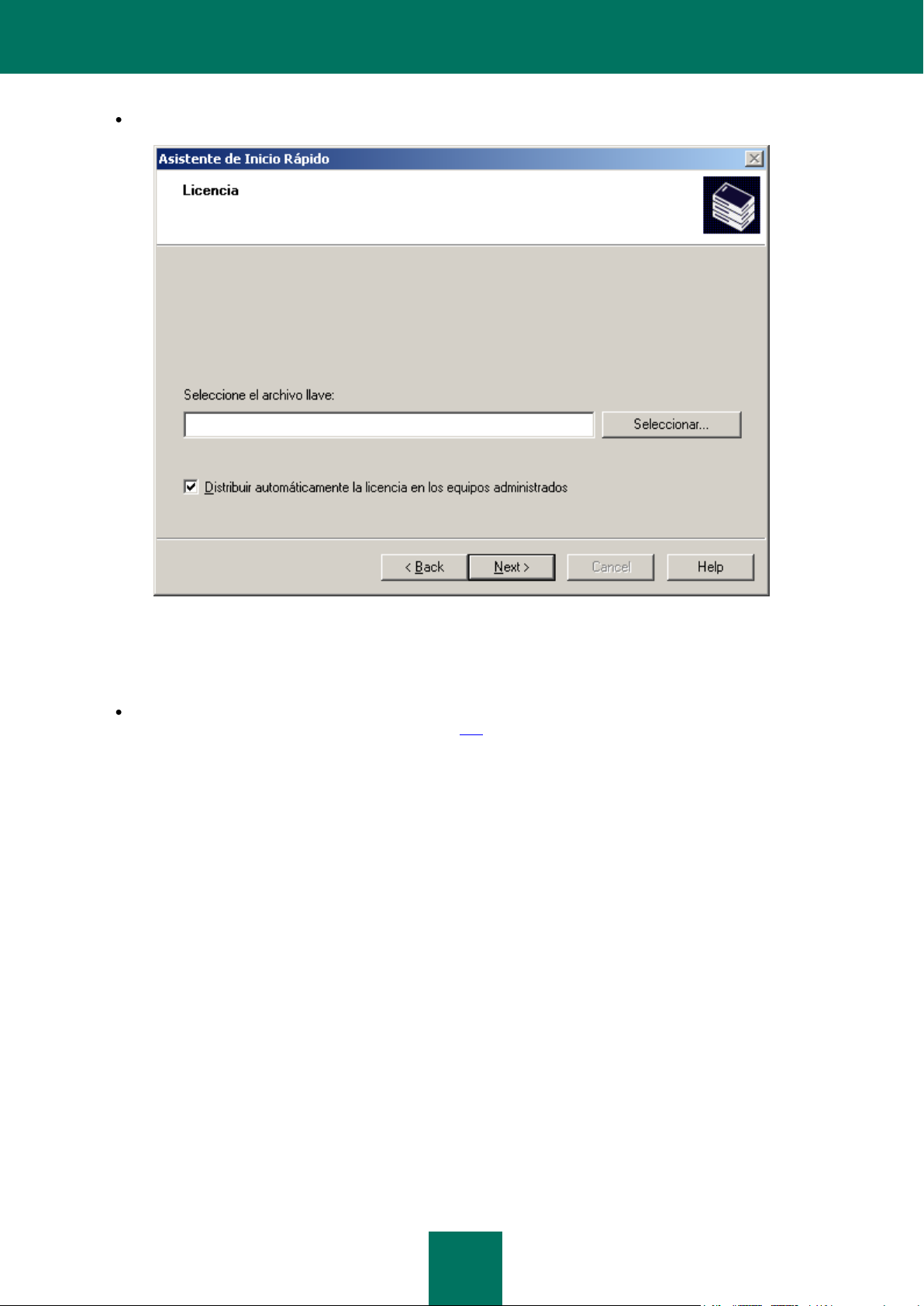
A S I S T E N T E D E I N I C I O R Á P I D O
15
Cargar desde archivo llave – se le solicitará que especifique el archivo llave (ver la figura siguiente).
Figura 3. Seleccionar el archivo llave
Si desea aplicar automáticamente la licencia a los equipos de los grupos de administración, marque la casilla
en el campo correspondiente.
Agregar la licencia más tarde. Una licencia puede ser instalada más tarde mediante la tarea de instalación de
licencia (ver sección "Instalar una licencia", página 275).
Page 16
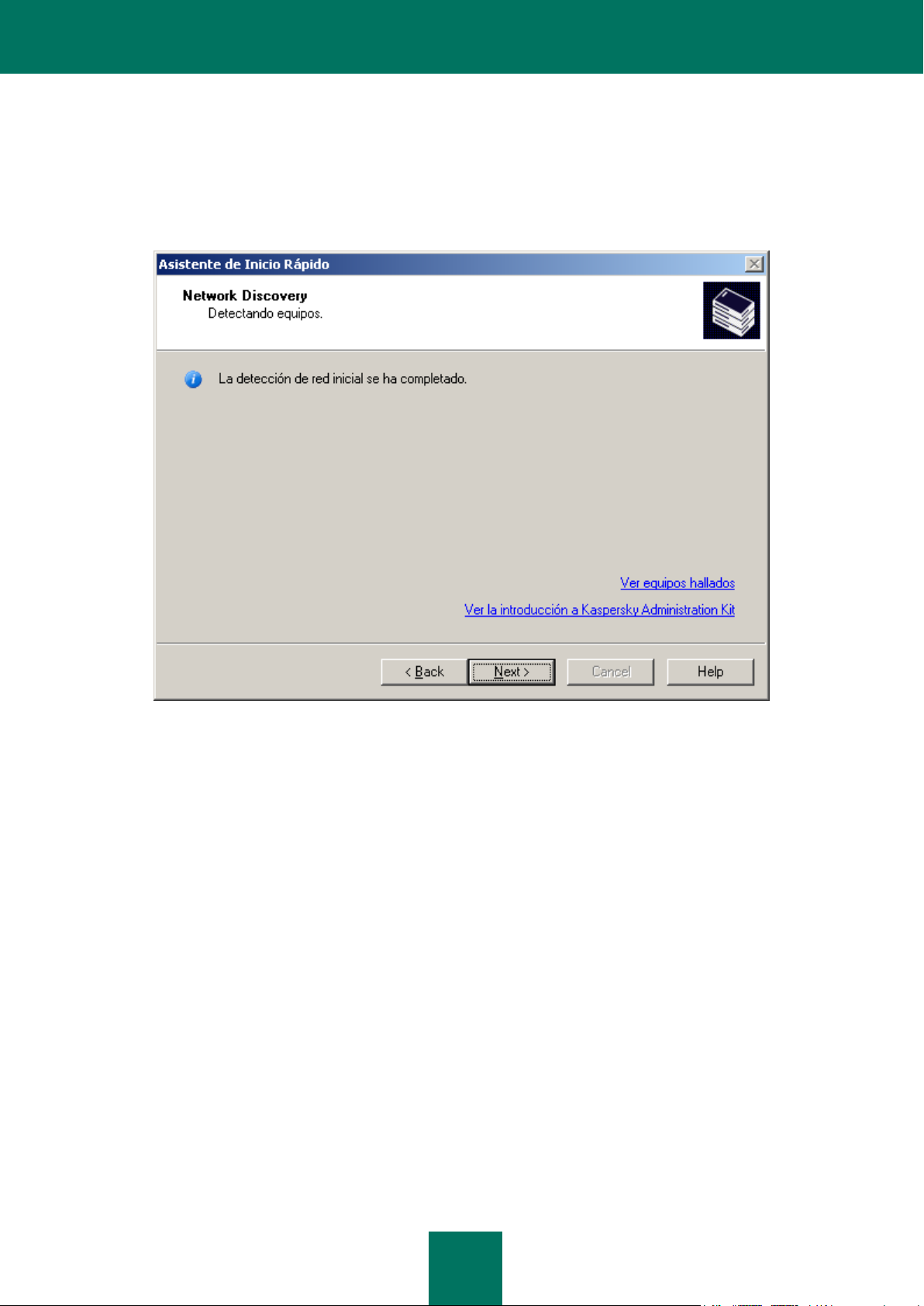
G U Í A D E R E F E R E N C I A
16
PASO 2. DETECCIÓN DE RED
Durante esta etapa, la red se sondea y se identifican los equipos que están dentro de la red (ver la figura siguiente). En
base a los resultados de este análisis, se crea un grupo de servicio Equipos no asignados junto con sus subcarpetas
Dominios, Directorio Activo y Subredes IP. La información obtenida se utilizará cuando se creen automáticamente los
grupos de administración.
Figura 4. La ventana Asistente de Inicio Rápido. Detección de Red
Para mostrar la estructura de la red, utilice el vínculo Ver equipos detectados. Haga clic en el vínculo Ver
introducción a Kaspersky Administration Kit, para ver la descripción de las características principales ofrecidas por
Kaspersky Administration Kit.
Page 17
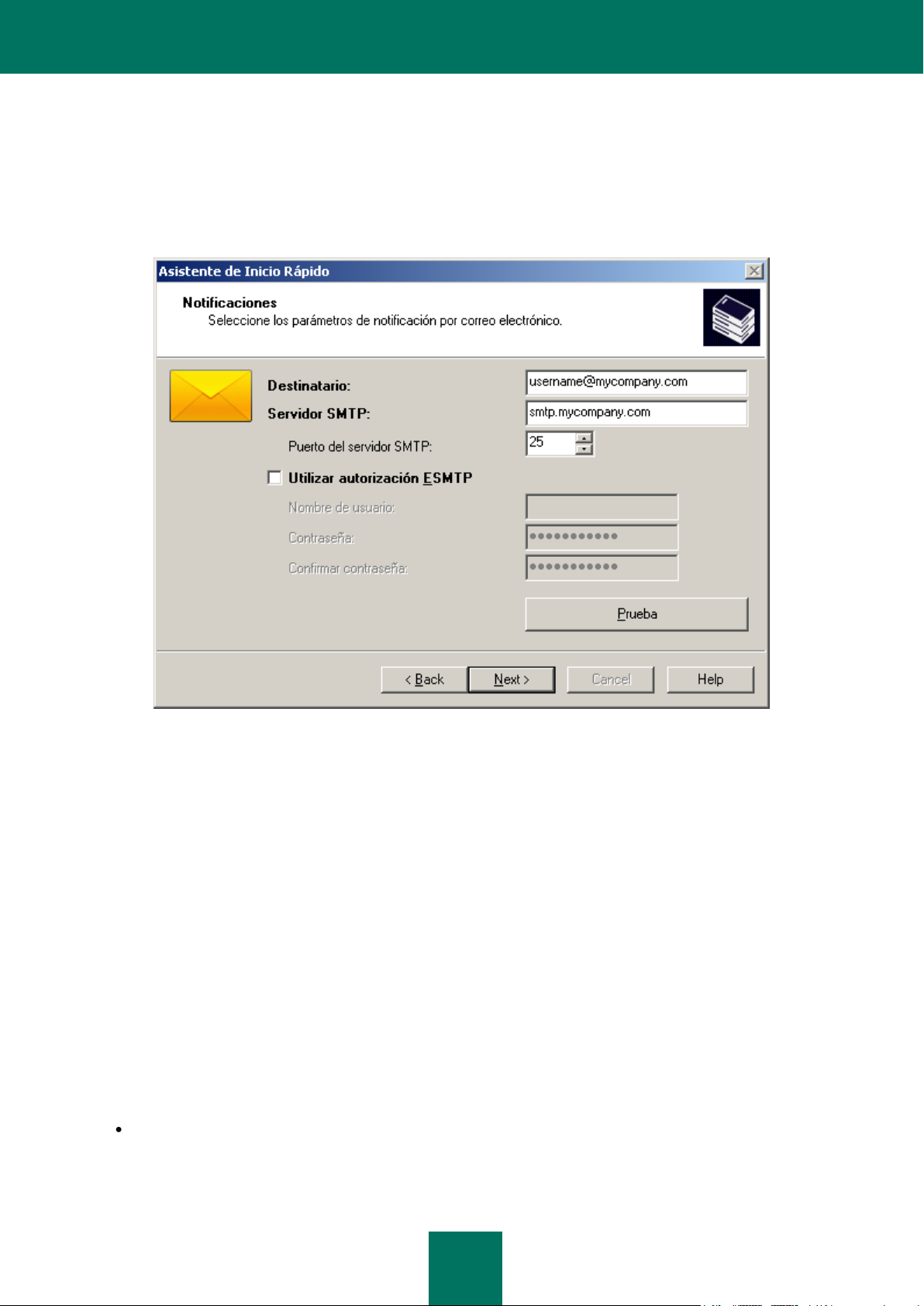
A S I S T E N T E D E I N I C I O R Á P I D O
17
PASO 3. CONFIGURACIÓN DE LOS PARÁMETROS DE
NOTIFICACIÓN
Durante la siguiente etapa, tendrá que configurar los parámetros para el envío de notificaciones de correo electrónico
generadas por las aplicaciones Kaspersky Lab.
Figura 5. Configurar el envío de notificaciones
Si el servidor SMTP utiliza autorización, marque la casilla Utilizar autorización ESMTP y rellene los campos Nombre
de usuario, Contraseña, y Confirmar contraseña. Estos parámetros servirán de configuración predeterminada de las
directivas de la aplicación.
Para comprobar la corrección de los parámetros especificados, pulse el botón Comprobar. Se abrirá una ventana para
enviar un mensaje de prueba. En caso de errores, se mostrará información detallada.
PASO 4. CONFIGURAR LA PROTECCIÓN ANTIVIRUS
Durante esta etapa, debe configurar el sistema de protección antivirus (ver la figura siguiente).
El Asistente de Inicio Rápido crea un sistema de protección antivirus para los equipos cliente dentro de los grupos de
administración, mediante Kaspersky Anti-Virus 6.0 for Windows Workstations MP4. En este caso, el Servidor de
Administración crea una directiva y define un conjunto mínimo de tareas para el nivel jerárquico más alto de Kaspersky
Anti-Virus 6.0 for Windows Workstations MP4, así como las tareas de descarga de actualizaciones y la copia de
seguridad de los datos.
Los objetos creados por el Asistente se muestran en el árbol de consola:
las directivas para Kaspersky Anti-Virus for Windows Workstations y Kaspersky Anti-Virus 6.0 for Windows
Servers MP4 – en la carpeta Directivas del grupo Equipos administrados bajo los nombres Directiva de
protección – Estaciones de trabajo Windows y Directiva de protección – Servidores Windows, y con los
parámetros predeterminados;
Page 18

G U Í A D E R E F E R E N C I A
18
las tareas para la actualización de la base de datos antivirus para Kaspersky Anti-Virus for Windows
Workstations y Kaspersky Anti-Virus 6.0 for Windows Servers MP4 – en la carpeta Tareas de grupo del grupo
Equipos administrados bajo los nombres Actualización – Servidores Windows y Actualización –
Estaciones de trabajo de Windows, y con los parámetros predeterminados;
las tareas para el análisis bajo petición para Kaspersky Anti-Virus for Windows Workstations y Kaspersky Anti-
Virus 6.0 for Windows ServersMP4 – en la carpeta Tareas de grupo del grupo Equipos administrados bajo
los nombres Análisis de Virus – Servidores Windows y Análisis de Virus – Estaciones de trabajo de
Windows, y con los parámetros predeterminados;
descargar actualizaciones al repositorio – en la carpeta Tareas de Kaspersky Administration Kit bajo el
nombre Descarga de actualizaciones al repositorio, y con los parámetros predeterminados;
la tarea de copia de seguridad de los datos del Servidor de administración - en la carpeta Tareas de
Kaspersky Administration Kit bajo el nombre Copia de Seguridad de los datos del Servidor de
administración, y con los parámetros predeterminados.
No se crea una directiva para Kaspersky Anti-Virus 6.0 MP4 for Windows Workstations si ya está definida dentro de la
carpeta Equipos administrados. Si las tareas de grupo para el grupo Equipos administrados y la Descarga de
actualizaciones al repositorio con estos nombres ya existe, tampoco se crean.
La ventana del asistente muestra el proceso de creación de tareas y directivas. Si se produce algún error se mostrará un
mensaje en la pantalla.
Figura 6. Configurar la protección antivirus
Page 19
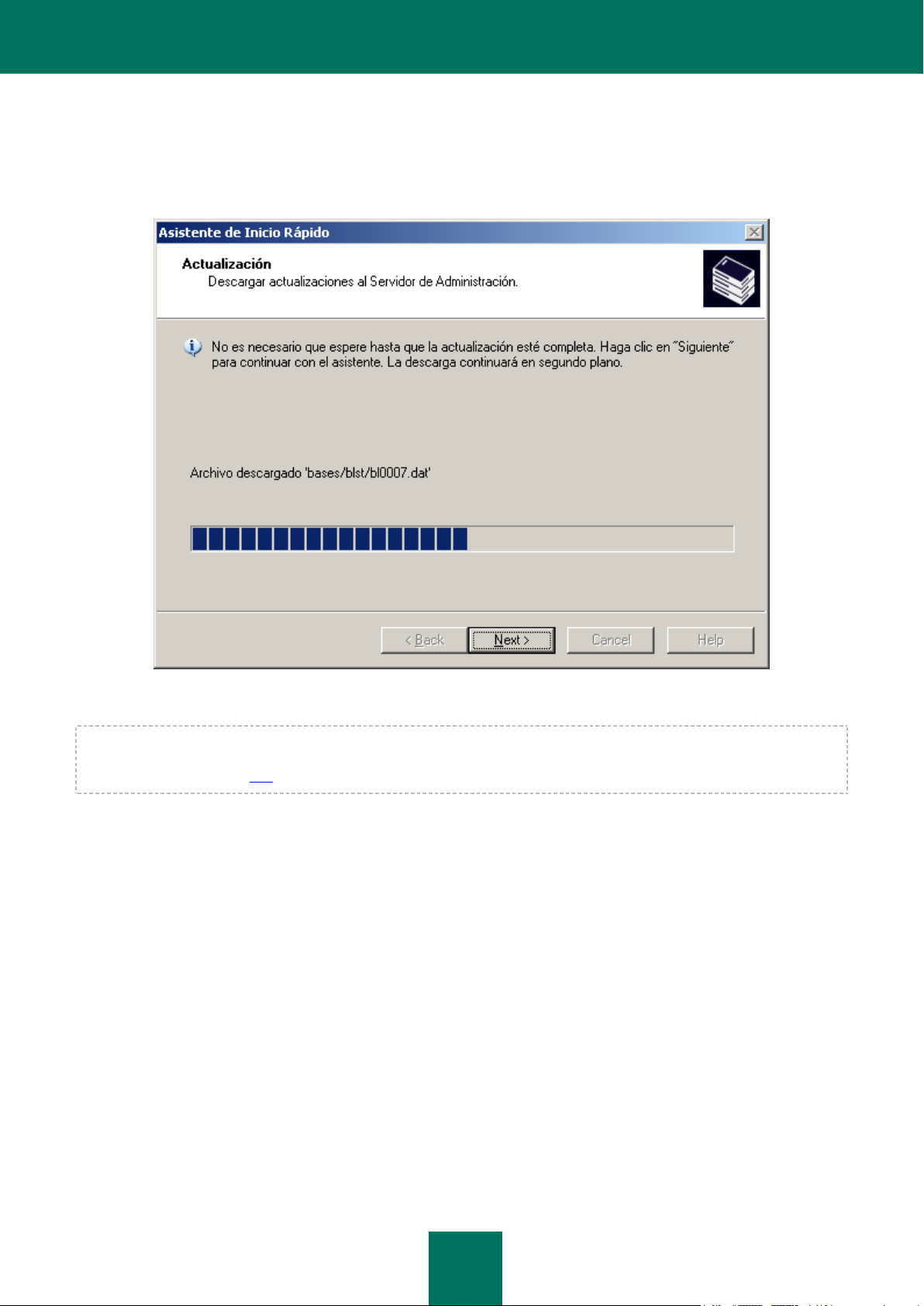
A S I S T E N T E D E I N I C I O R Á P I D O
19
PASO 5. DESCARGAR ACTUALIZACIONES
Durante este paso, el asistente descarga actualizaciones en el repositorio mediante el Servidor de administración: la
tarea define la lista de archivos para descargar y los descarga (ver la figura siguiente).
Figura 7. Configurar la recuperación de actualizaciones
No necesita esperar la conclusión de la tarea de recuperación de actualizaciones. La descarga de actualizaciones
continuará mediante la tarea Descargar actualizaciones al repositorio (ver sección "Determinar la lista de
actualizaciones", página 257).
Page 20
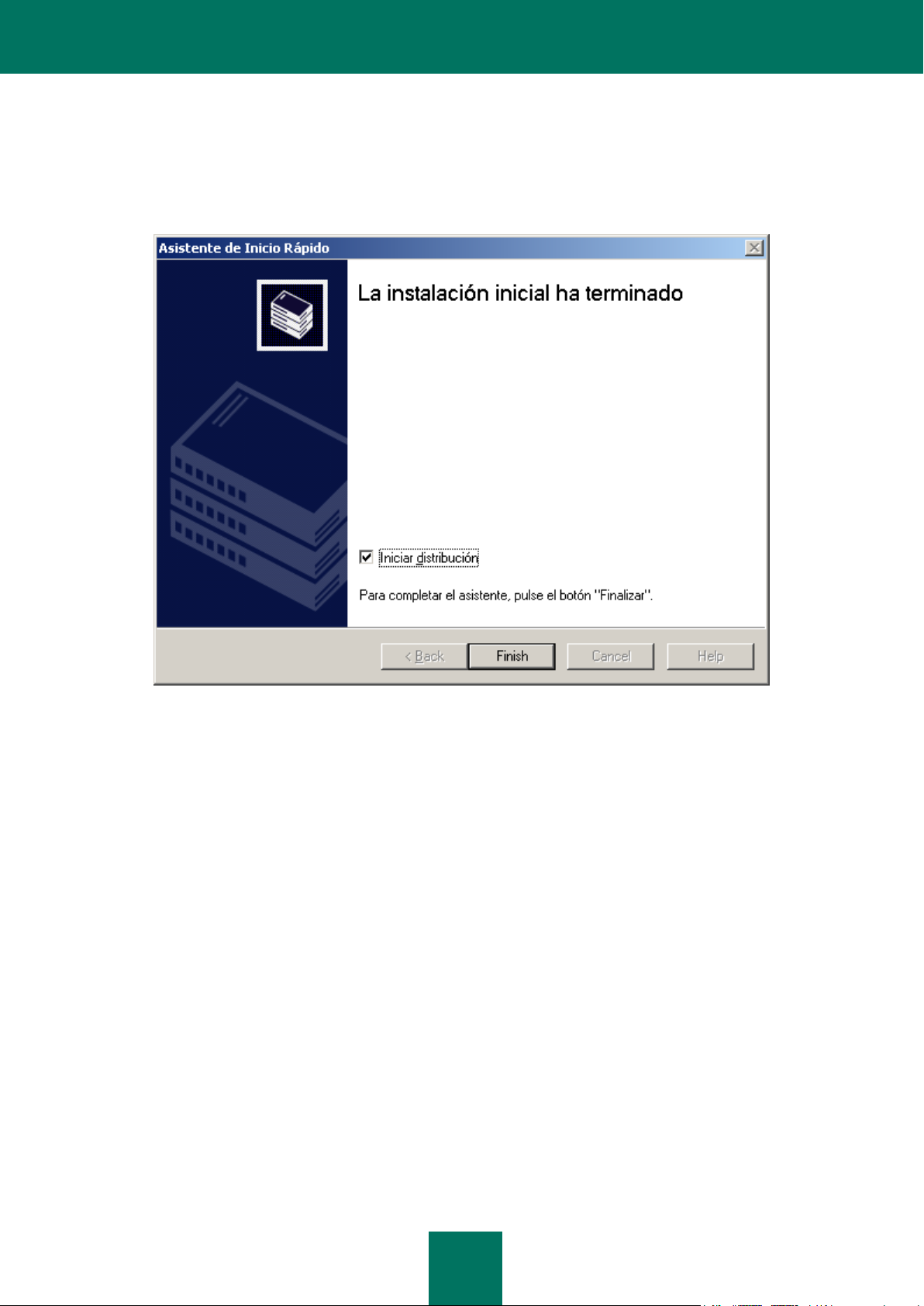
G U Í A D E R E F E R E N C I A
20
PASO 6. FINALIZANDO EL ASISTENTE
Cuando el Asistente de Inicio Rápido finalice, se le invitará a iniciar la distribución de la protección antivirus. Puede usar
este asistente para instalar el Agente de Red. Si no desea instalar las aplicaciones inmediatamente después de la
finalización del Asistente de Inicio Rápido, desmarque la casilla Iniciar Distribución (ver figura siguiente).
Figura 8. Finalización del Asistente de Inicio Rápido
Se facilita una descripción detallada de cómo trabajar con el Asistente de Inicio Rápido en la Guía de Implementación.
Page 21
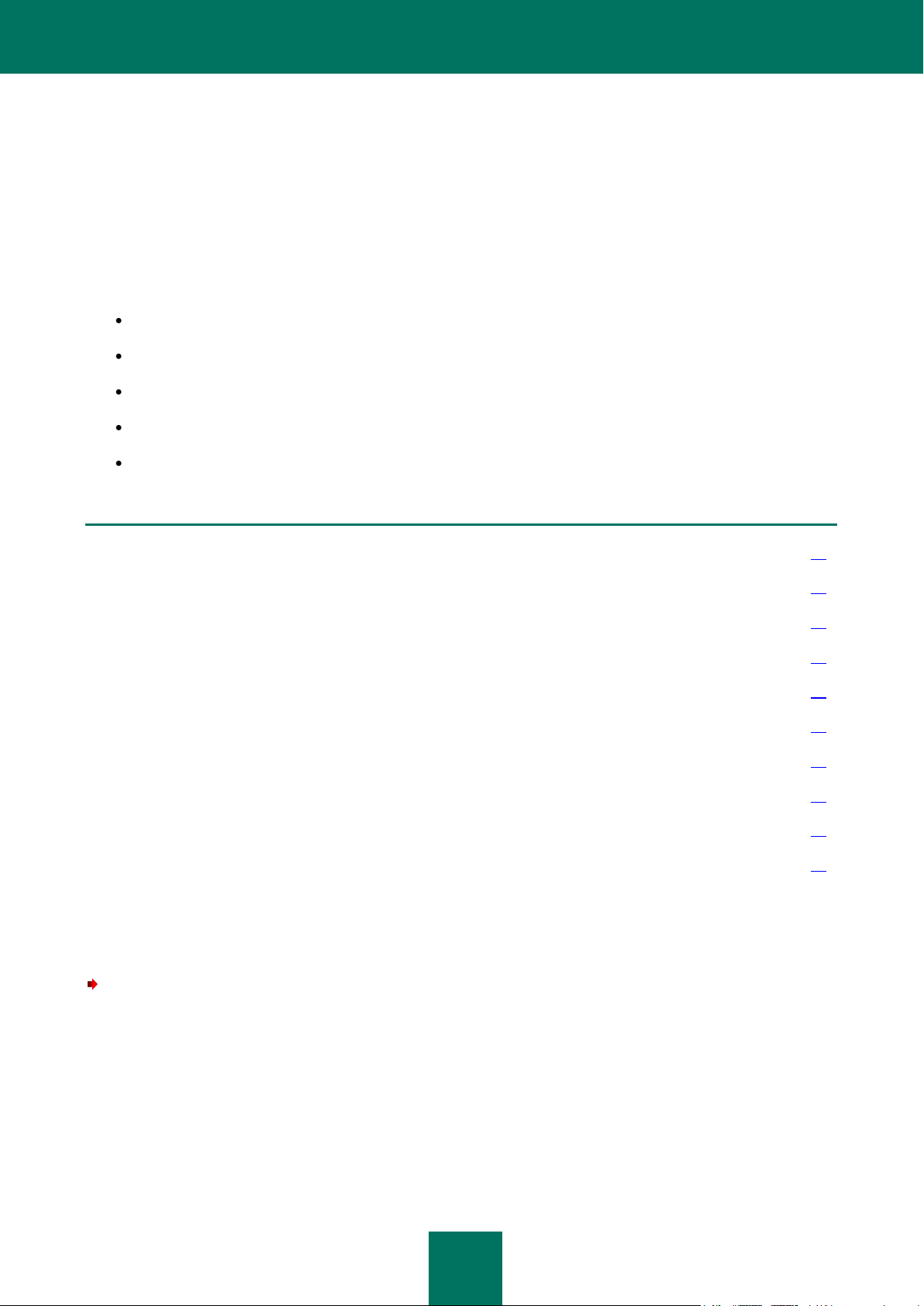
21
ADMINISTRACIÓN DE LOS SERVIDORES DE
EN ESTA SECCIÓN
Conexión al Servidor de Administración.......................................................................................................................... 21
La utilidad para seleccionar la cuenta de servicio del Servidor de Administración (klsrvswch) ....................................... 24
Desconectar del Servidor ................................................................................................................................................ 25
Cambiar entre servidores ................................................................................................................................................ 25
Agregar un servidor al árbol de consola .......................................................................................................................... 26
Conceder permisos para usar un Servidor ...................................................................................................................... 26
Eliminar un Servidor del árbol de consola ....................................................................................................................... 28
Ver y cambiar los parámetros del Servidor de Administración ........................................................................................ 28
Servidores de Administración esclavo............................................................................................................................. 52
Conectar al Servidor de Administración, a través de Internet ......................................................................................... 55
ADMINISTRACIÓN
El Servidor de Administración es un equipo en el que está instalado el componente Servidor de Administración. Una
red corporativa puede incluir diferentes Servidores de este tipo. Las siguientes operaciones son soportadas por los
Servidores de Administración:
conexión / desconexión;
agregación / eliminación del árbol de consola;
cambio entre Servidores de Administración;
construcción de una jerarquía de Servidores de Administración;
creación y configuración de tareas de envío de informes, actualizaciones y copias de seguridad.
CONEXIÓN AL SERVIDOR DE ADMINISTRACIÓN
Para conectar al Servidor de Administración,
Seleccione el nodo correspondiente con el servidor requerido del árbol de consola.
A continuación, la Consola de Administración intentará conectarse al Servidor de Administración. Si existen varios
Servidores de Administración en la red, la Consola se conectará al último servidor que utilizó durante la sesión anterior
de Kaspersky Administration Kit. Cuando la aplicación se inicia por primera vez, tras la instalación, se asume que el
Servidor de Administración y la Consola de Administración se ejecutan en el mismo equipo. Por tanto, el programa
intentará detectar el Servidor de Administración en este equipo.
Si no se encuentra al servidor,se le solicitará que especifique la dirección del Servidor de forma manual, en el cuadro de
diálogo Propiedades de Conexión (ver la figura siguiente). Introduzca la dirección del servidor en el campo Dirección
del servidor. Puede introducir la dirección IP o el nombre del equipo en la red de Windows.
Page 22
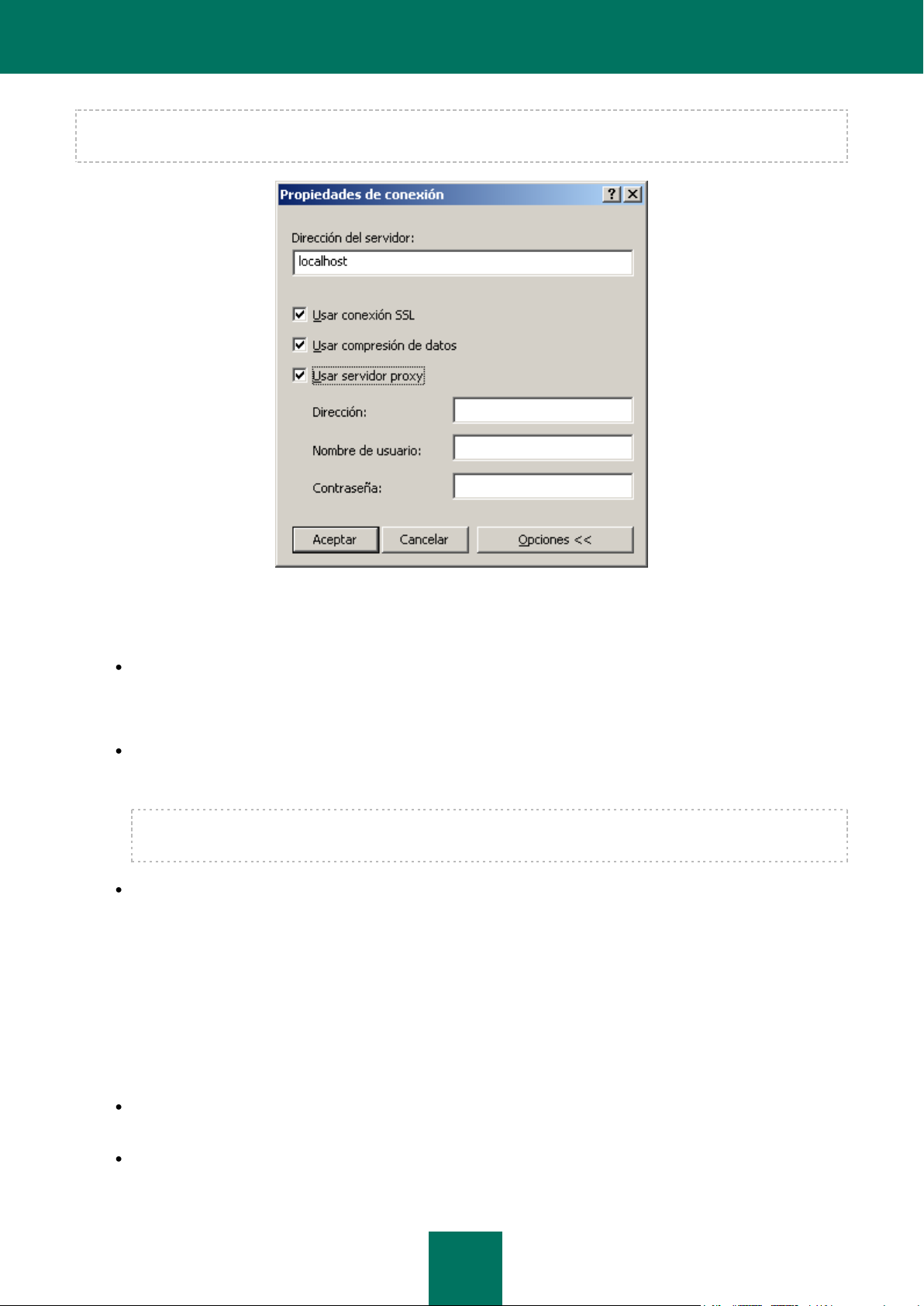
G U Í A D E R E F E R E N C I A
22
Para conectarse al Servidor de Administración, a través de un puerto diferente del puerto predeterminado, introduzca
<Nombre del servidor>:<Puerto> en el campo Dirección del servidor.
Figura 9. Conectar al Servidor de Administración
Pulse el botón Avanzado para mostrar u ocultar los siguientes parámetros de conexión avanzados:
Usar conexión SSL. Marque esta casilla para transmitir los datos entre el Servidor de Administración y la
Consola de Administración, mediante el protocolo SSL (Secure Sockets Layer). Desmarque la casilla si no
quiere comunicarse con SSL. Sin embargo, esto bajará el nivel de seguridad de transmisión de información
contra modificaciones o interceptaciones.
Usar compresión de datos. Marque esta casilla para incrementar la transferencia de datos entre la Consola
de Administración y el Servidor, para reducir la cantidad de información a ser transferida y por tanto reducir la
carga en el Servidor de Administración.
Habilitar esta opción puede incrementar la carga del procesador central del equipo en el que está instalada la
Consola de Administración.
Usar servidor proxy. Seleccione esta casilla si desea conectarse con el Servidor de Administración, a través
de un servidor proxy (ver la figura anterior). Escriba la dirección para conectarse al servidor proxy, en el campo
Dirección. Rellene los campos Usuario y Contraseña si se requiere autorización para acceder a este servidor
proxy.
Cuando los parámetros de conexión han sido confirmados, la Consola de Administración verifica los permisos de
usuario para conectar al Servidor de Administración. Si la conexión segura SSL está activa, la Consola de
Administración autentifica el Servidor de Administración antes de comprobar los permisos de usuario.
Cuando se conecta al servidor por primera vez o si el certificado del servidor en esta sesión es diferente de su copia
local, se mostrará una solicitud de conexión a este servidor para recibir un nuevo certificado (ver figura siguiente).
Seleccione una de las opciones siguientes:
Quiero conectar con el servidor y descargar el certificado: para conectarse al Servidor de administración y
recibir un nuevo certificado.
Quiero especificar la ubicación del archivo de certificado – especifique el certificado del Servidor
manualmente. En este caso, seleccione el archivo de certificado mediante el botón Seleccionar. El archivo del
Page 23
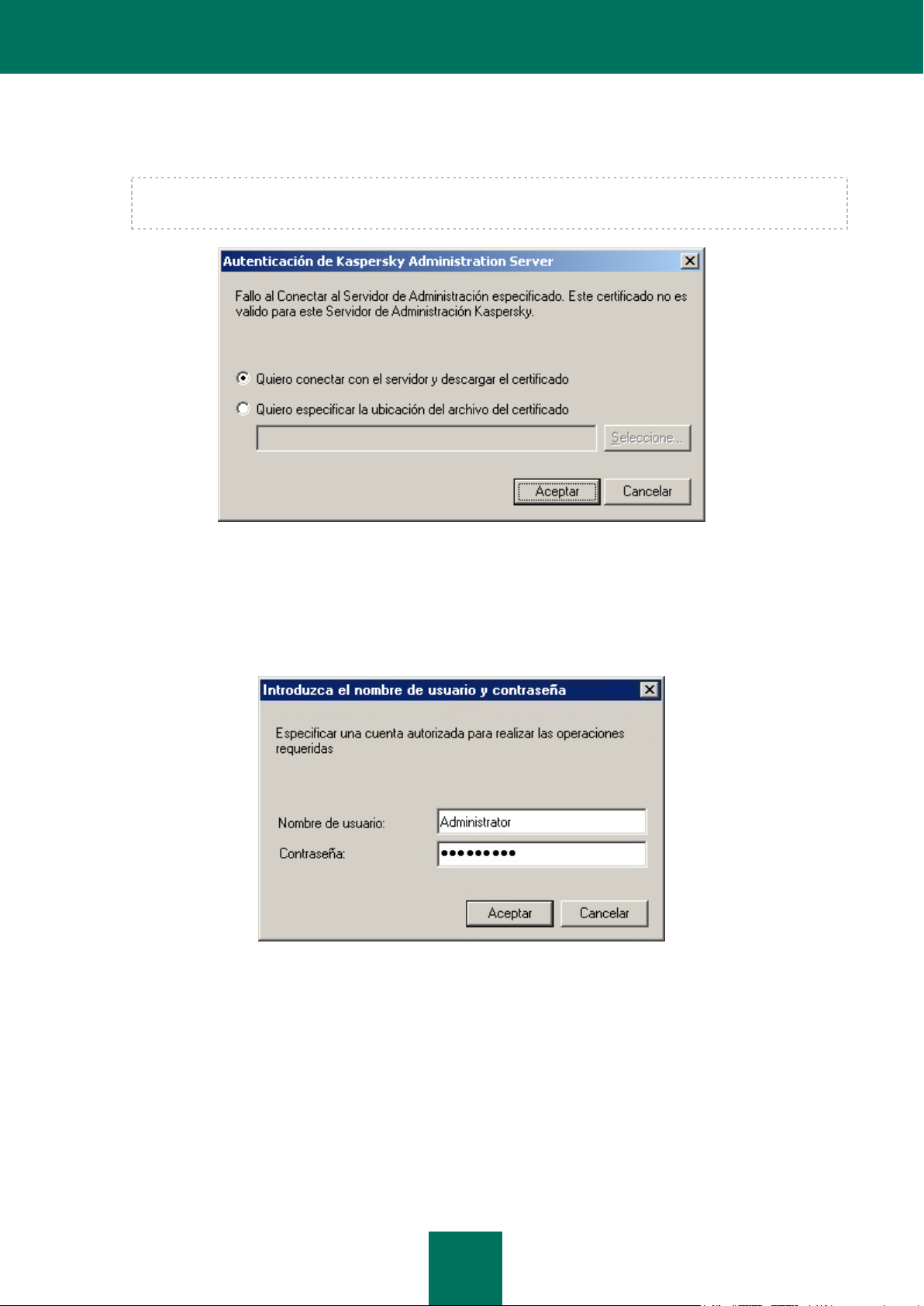
A D M I N I S T R A C I Ó N D E L O S S E R V I D O R E S D E A D M I N I S T R A C I Ó N
23
certificado tiene la extensión .cer y está situado en la subcarpeta Cert de la carpeta de programa de Kaspersky
Administration Kit especificada durante la instalación de la aplicación. La consola intentará volver a autentificar
el servidor utilizando el certificado especificado.
Puede copiar el archivo de certificado a una carpeta compartida o a un disquete. Se puede utilizar una copia de
este archivo para configurar los parámetros de acceso para el Servidor.
Figura 10. Solicitud para conectar al Servidor de Administración
Los permisos de usuario se comprueban mediante el procedimiento de autenticación de usuario de Windows. Si el
usuario no está autorizado para acceder al Servidor de Administración, es decir, si no es un operador (KLOperators) o
administrador de Kaspersky Administration Kit (KLAdmins), se le pedirá que se registre para acceder al Servidor de
Administración (ver la figura siguiente). En el formulario correspondiente, especifique una cuenta de usuario (nombre y
contraseña) que tenga permisos de operador o de administrador de Kaspersky Administration Kit.
Figura 11. Registro de un usuario para acceder al Servidor de Administración
Si la conexión al Servidor de Administración se ha establecido con éxito, la estructura de estas carpetas del Servidor y
sus parámetros aparecerán en el árbol de consola.
Page 24
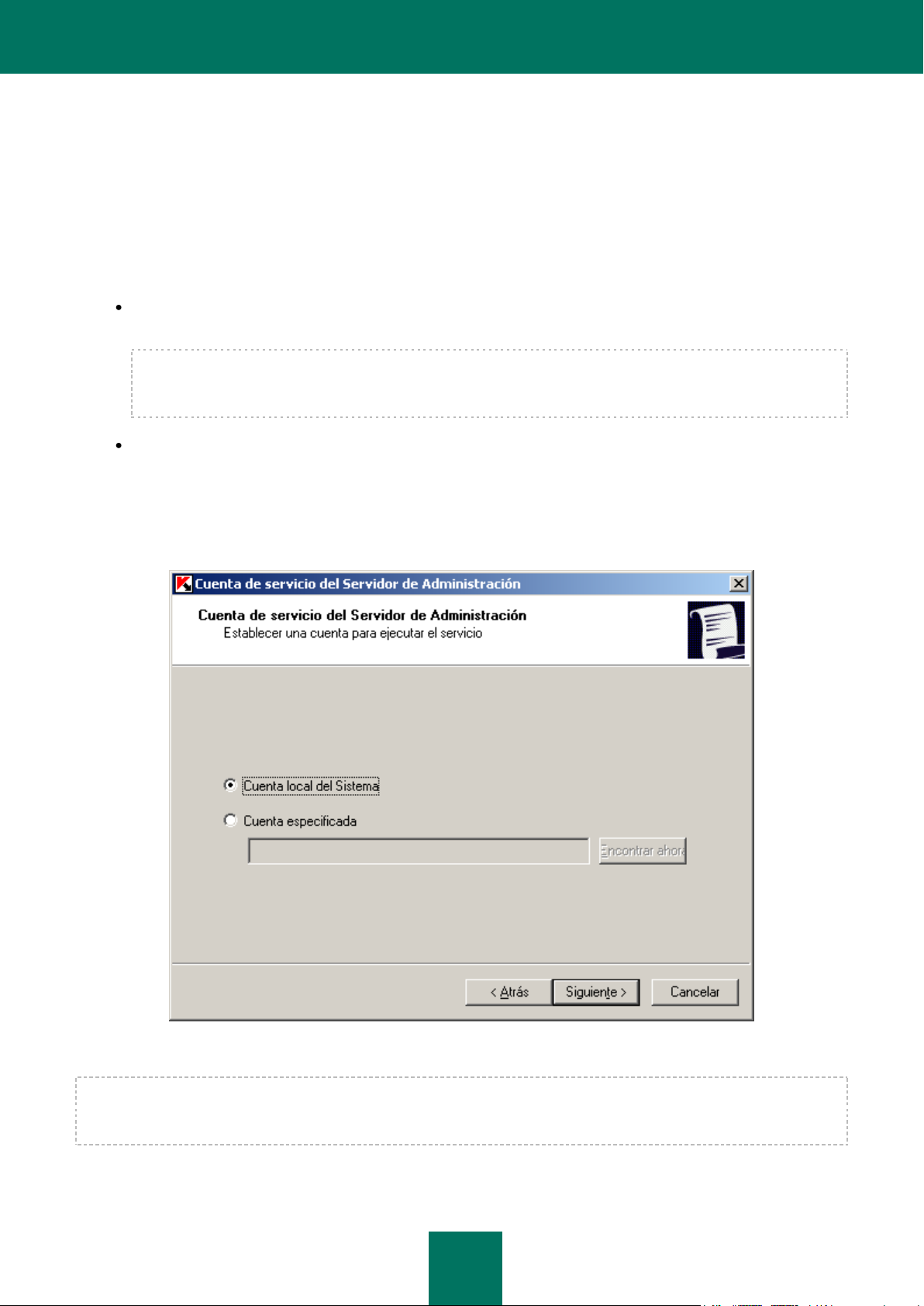
G U Í A D E R E F E R E N C I A
24
LA UTILIDAD PARA SELECCIONAR LA CUENTA DE
SERVICIO DEL SERVIDOR DE ADMINISTRACIÓN
(KLSRVSWCH)
Con esta utilidad, puede especificar una cuenta para iniciar el servicio del Servidor de Administración en este equipo
(ver la siguiente figura). Inicie la utilidad y seleccione una de las dos siguientes opciones:
Cuenta del sistema local – el Servidor de Administración se iniciará mediante la cuenta del sistema local y sus
credenciales.
El funcionamiento correcto de Kaspersky Administration Kit requiere que la cuenta usada para iniciar el
Servidor de Administración tenga permisos de administrador en el recurso donde la base de datos del Servidor
de Administración esté alojada.
Cuenta especificada – el Servidor de Administración se iniciará mediante una cuenta incluida en un dominio.
En este caso, el Servidor de Administración iniciará todas las operaciones mediante las credenciales de esa
cuenta. Utilice el botón Buscar ahora para seleccionar el usuario cuya cuenta será utilizada e introduzca la
contraseña.
Si la cuenta de usuario del dominio se selecciona como una cuenta para el inicio del Servidor de
administración, se le pedirá que defina a este usuario y que especifique la contraseña de su cuenta.
Al usar SQL-Server en el modo de autenticación de Windows, la cuenta de usuario deberá proporcionarse con un
acceso a la base de datos. La cuenta de usuario debe serla propietaria de la base de datos de Kaspersky Anti-Virus. Por
defecto, se debe utilizar el esquema dbo.
Figura 12. Selección de cuentas
Page 25
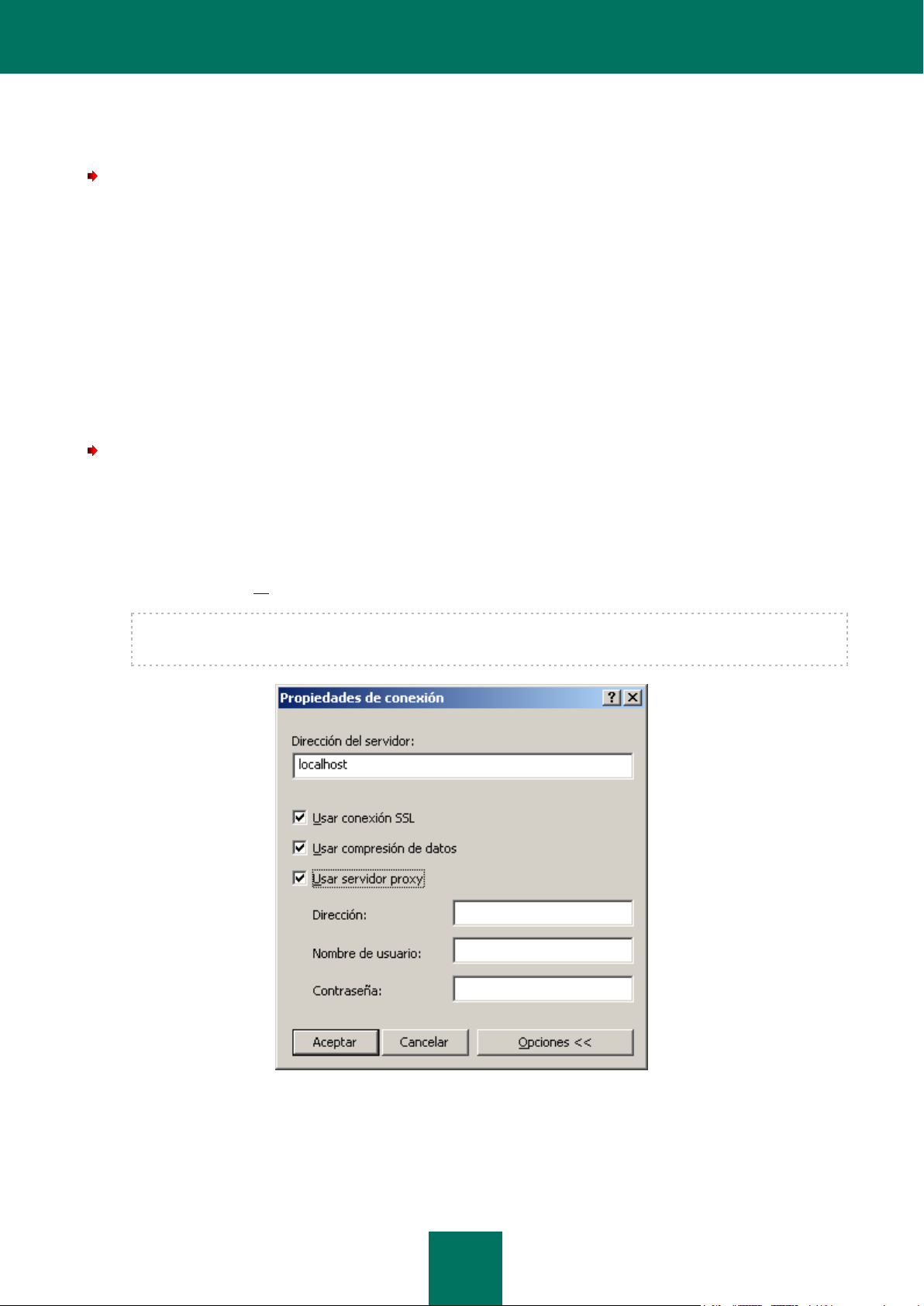
A D M I N I S T R A C I Ó N D E L O S S E R V I D O R E S D E A D M I N I S T R A C I Ó N
25
DESCONECTAR DEL SERVIDOR
Para desconectarse de un Servidor de administración:
1. En el árbol de consola, seleccione el nodo correspondiente al Servidor de administración que se debe
desconectar.
2. Abra el menú contextual.
3. Seleccione el comando Desconectar del Servidor de Administración.
CAMBIAR ENTRE SERVIDORES
Si se han agregado varios Servidores de administración al árbol de consola, puede cambiar entre dichos servidores
mientras trabaja con ellos.
Para conectarse a otro Servidor de Administración:
1. En el árbol de consola, seleccione el nodo bajo el nombre del Servidor necesario.
2. Abra el menú contextual y seleccione el comando Conectar al Servidor de Administración.
En la ventana Configuración de conexión que se abrirá, introduzca el nombre del Servidor que pretenda
administrar y especifique los parámetros necesarios para la conexión al servidor (ver sección "Conectar al
Servidor", página 21).
Si no tiene permisos de operador ni de administrador de Kaspersky Administration Kit el acceso al Servidor de
Administración será denegado.
Figura 13. Conectar al Servidor de Administración
3. Pulse el botón Aceptar para finalizar el cambio entre los Servidores.
Si la conexión con el Servidor se ha establecido con éxito, los contenidos del nodo correspondiente serán actualizados.
Page 26
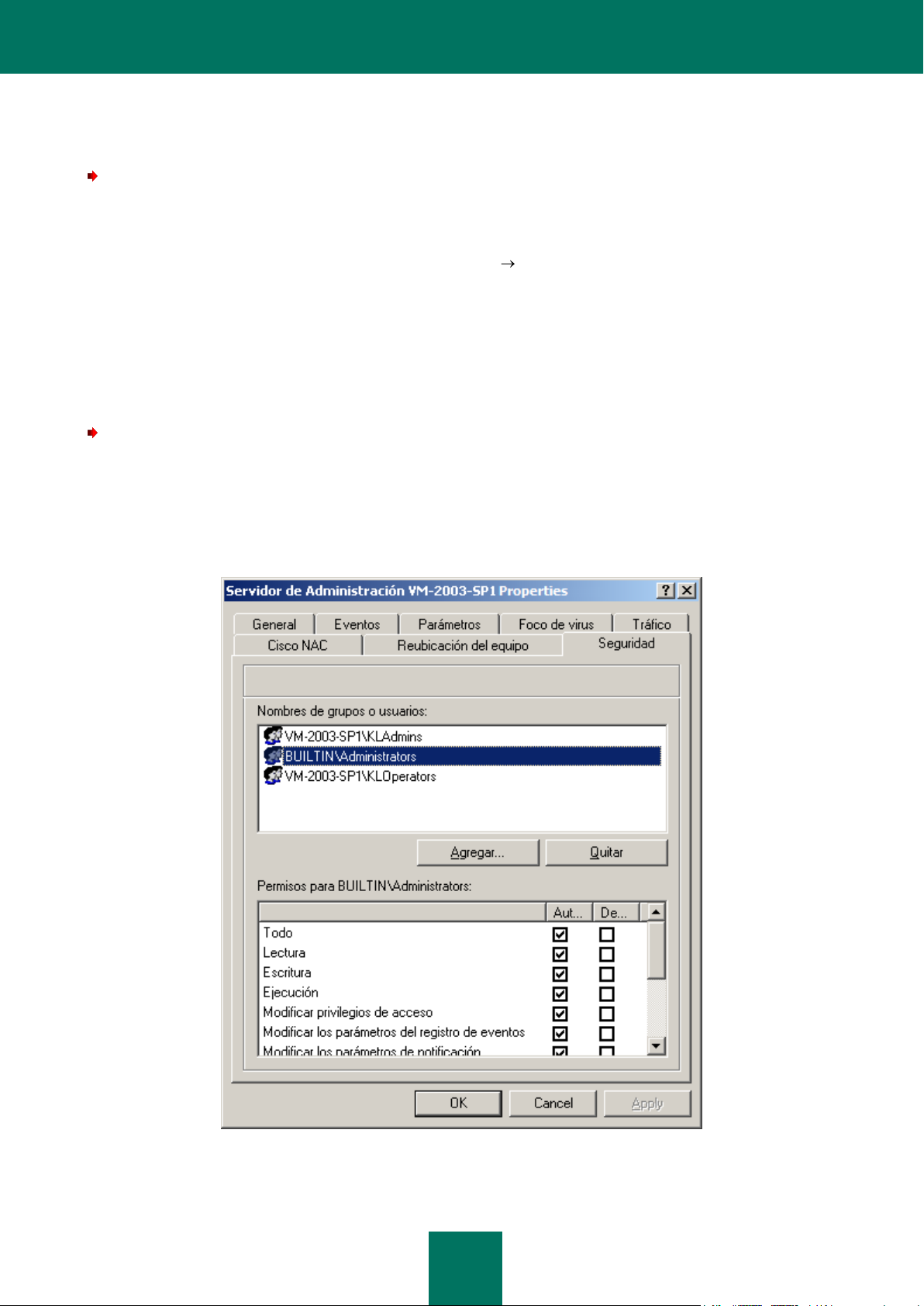
G U Í A D E R E F E R E N C I A
26
AGREGAR UN SERVIDOR AL ÁRBOL DE CONSOLA
Para agregar un nuevo Servidor de administración al árbol de consola:
1. Seleccione el nodo Kaspersky Administration Kit en el árbol de consola, en la ventana de programa principal
de Kaspersky Administration Kit.
2. Abra el menú contextual y seleccione el comando Nuevo Servidor de Administración.
Se creará un nuevo nodo con el nombre Kaspersky Administration Server - <Nombre del equipo> (No
conectado), en el árbol de consola. Use este nodo para conectar con cualquier otro Servidor de Administración
instalado en la red.
CONCEDER PERMISOS PARA USAR UN SERVIDOR
Para conceder permisos para trabajar con un Servidor de administración:
1. En la ventana de la aplicación principal de Kaspersky Administration Kit seleccione el nodo correspondiente al
Servidor de Administración requerido en el árbol de consola, abra su menú contextual y seleccione el comando
Propiedades.
2. En la ventana de Propiedades del Servidor de Administración <Nombre del equipo> que se abrirá
(ver la siguiente figura) cambie a la pestaña Seguridad.
Figura 14. Conceder permisos para acceder al Servidor de administración
Page 27
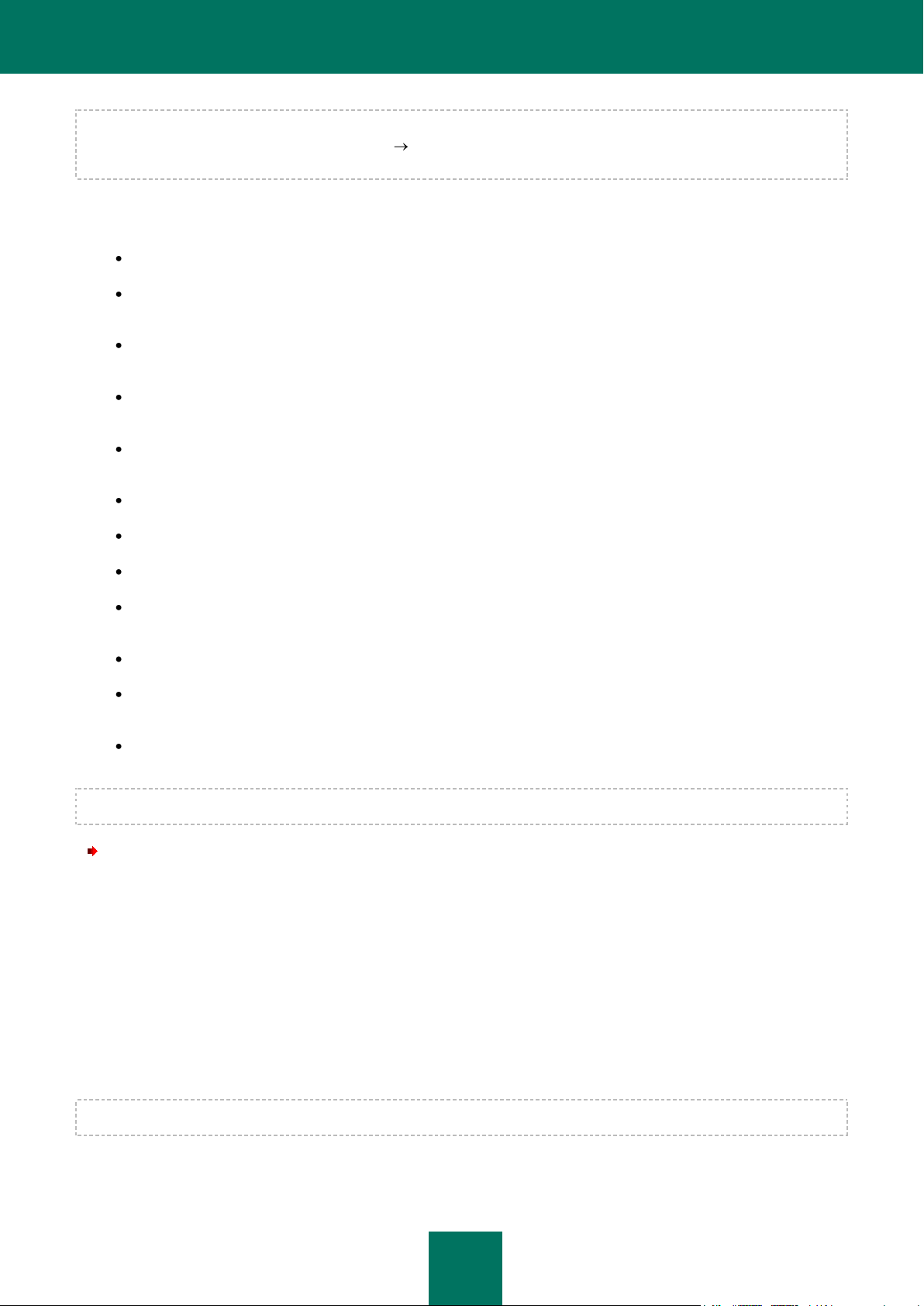
A D M I N I S T R A C I Ó N D E L O S S E R V I D O R E S D E A D M I N I S T R A C I Ó N
27
El hecho de que esta pestaña se muestre o esté oculta está determinado por la configuración de la interfaz de usuario.
para mostrar la pestaña, vaya hasta el menú Ver Configurar la interfaz y active la casilla de la cadena Mostrar las
pestañas de configuración de seguridad.
La parte superior de la pestaña muestra una lista de usuarios y grupos de usuarios con acceso al servidor de
administración. La parte inferior contiene la lista de posibles permisos:
Todos – incluye todos los permisos (ver a continuación).
Lectura: ver las propiedades de los objetos de Kaspersky Administration Kit sin permiso para realizar
operaciones, crear nuevos objetos ni modificar los existentes.
Escritura: modificar las propiedades de los objetos de Kaspersky Administration Kit, así como crear nuevos
objetos sin derecho a realizar operaciones en los objetos.
Ejecución: realizar operaciones en los objetos de Kaspersky Administration Kit sin derecho a crear nuevos
objetos o modificar los existentes.
Modificar los privilegios de acceso – conceder a usuarios y grupos de usuarios permisos de acceso a la
funcionalidad de Kaspersky Administration Kit.
Modificar los parámetros del registro de eventos.
Modificar los parámetros de notificación.
Instalación remota de aplicaciones Kaspersky Lab.
Instalación remota de aplicaciones externas – preparación de paquetes de instalación e instalación remota
de aplicaciones de terceros y aplicaciones Kaspersky Lab en los equipos cliente.
Modificar los parámetros de jerarquía del Servidor de Administración.
Guardar contenido de las listas de la red: copiar archivos de la copia de seguridad, la cuarentena o archivos
sin procesar de equipos cliente en un equipo en el que está instalada la consola de administración.
Crear túneles: crear túneles de conexión entre el equipo en el que está instalada la consola del administración
y el equipo cliente.
Para conectar con el servidor de administración, el usuario debe tener permisos de Lectura.
Para asignar los permisos para trabajar con el servidor, lleve a cabo las siguientes acciones:
1. Seleccione un grupo de usuarios.
2. En la columna Permitir marque las casillas junto a los permisos proporcionados a los miembros de dicho
grupo. Si marca la casilla Todos, todas las casillas se activarán automáticamente.
3. En la columna Denegar marque las casillas junto a los permisos que no deben ser proporcionados a los
miembros de dicho grupo. Si marca la casilla Todos, todas las casillas se activarán automáticamente.
Puede agregar un grupo nuevo o un usuario nuevo mediante el botón Agregar. Puede agregar únicamente grupos de
usuarios y usuarios que estén registrados en el equipo con la Consola de Administración instalada.
Para quitar un grupo o un usuario, seleccione un objeto de la lista y haga clic en el botón Quitar.
El grupo de administradores de Kaspersky Administration Kit (KLAdmins) no puede eliminarse.
Haga clic en el botón Aplicar o Aceptar para aplicar los parámetros.
Page 28
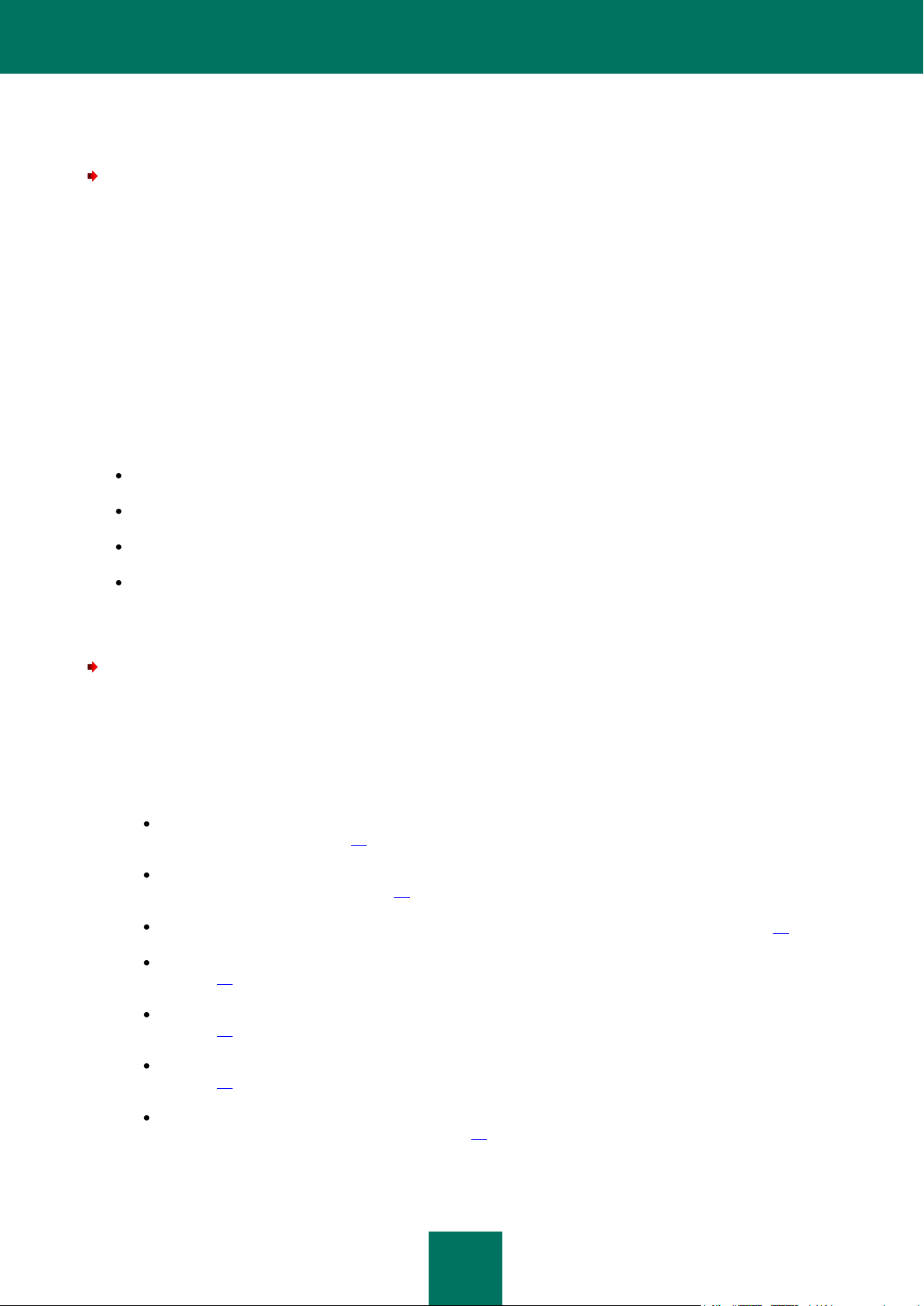
G U Í A D E R E F E R E N C I A
28
ELIMINAR UN SERVIDOR DEL ÁRBOL DE CONSOLA
Para quitar un Servidor de administración del árbol de consola:
1. Seleccione el nodo correspondiente al Servidor requerido en el árbol de consola.
2. Abra el menú contextual.
3. Seleccione el comando Eliminar.
VER Y CAMBIAR LOS PARÁMETROS DEL SERVIDOR DE ADMINISTRACIÓN
Los vínculos en el panel de tareas del Servidor de Administración permiten el acceso rápido a las siguientes
características del servidor:
instalación de la protección antivirus;
organización de grupos de administración;
configuración de los parámetros de actualización, protección y análisis;
visualización de estadísticas y configuración de notificaciones.
Puede utilizar la ventana de propiedades del Servidor de Administración para ver sus parámetros y modificarlos, si fuera
necesario.
Para abrir la ventana de propiedades del servidor:
1. Seleccione el Servidor correspondiente, en el árbol de consola.
2. Abra el menú contextual y seleccione la opción Propiedades.
La ventana que se abre contiene un conjunto de pestañas, en las que puede ver y modificar los siguientes
parámetros del Servidor de administración:
conexión con el Servidor de Administración (consulte la sección "Parámetros generales del Servidor de
Administración" en la página 29);
concesión de permisos de acceso al Servidor de Administración (consulte la sección "Conceder permisos
para usar un Servidor" en la página 26);
registro de eventos (consulte la sección "Parámetros de procesamiento de eventos" en la página 37);
reubicación de equipos (consulte la sección "Directrices generales para la reubicación de equipos" en la
página 46);
límite de tráfico para rangos de IP y subredes de IP (consulte la sección "Reglas de límite de tráfico" en la
página 51);
configuración del evento Foco de virus (consulte la sección "Parámetros del evento Foco de virus" en la
página 44);
configuración de la interacción con Cisco NAC (consulte la sección "Configurar la integración con Cisco
Network Admission Control (NAC)" en la página 49).
Page 29
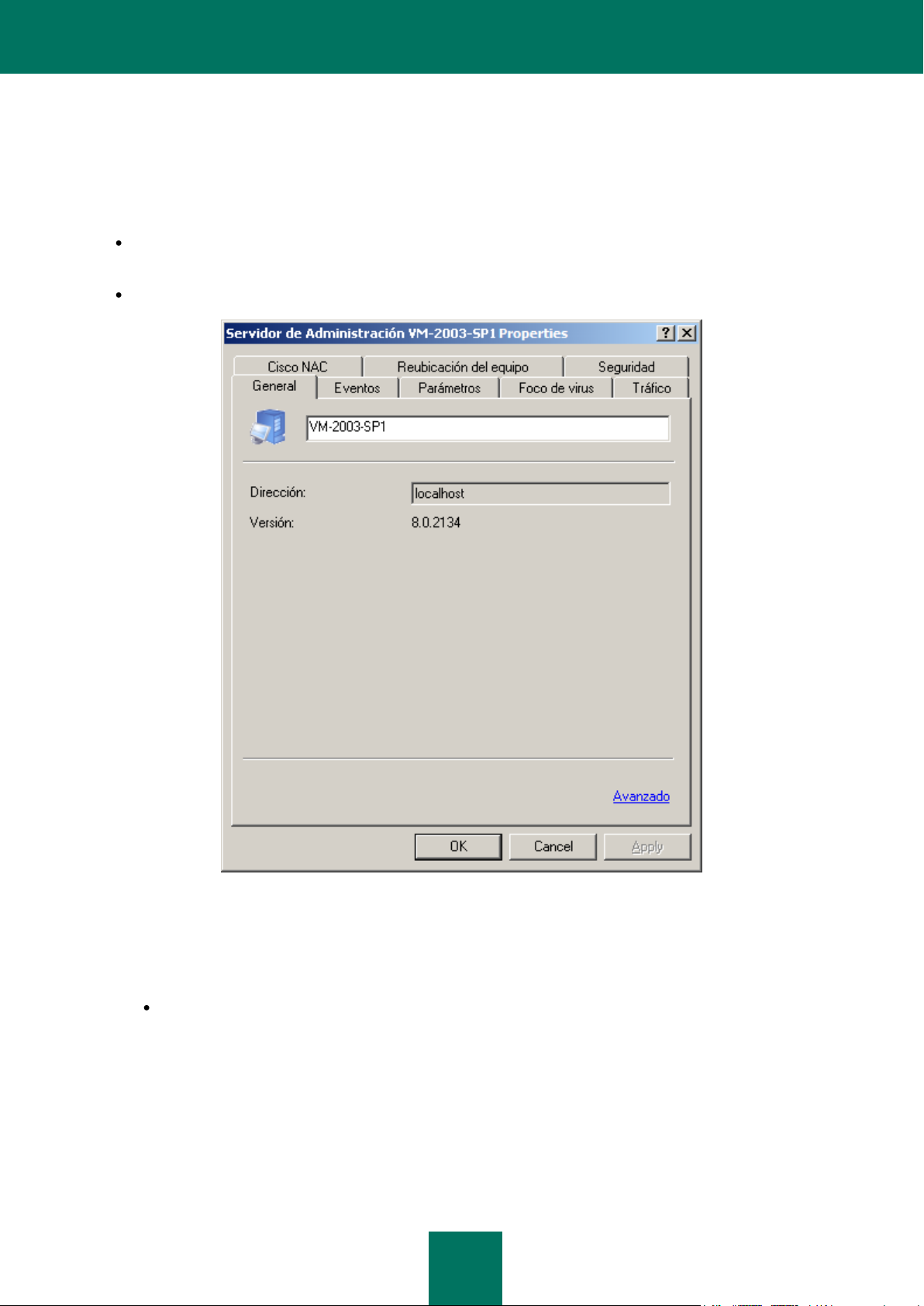
A D M I N I S T R A C I Ó N D E L O S S E R V I D O R E S D E A D M I N I S T R A C I Ó N
29
PARÁMETROS GENERALES DEL SERVIDOR DE ADMINISTRACIÓN
Puede configurar los parámetros del Servidor de administración en las pestañas General, Parámetros y Seguridad.
La pestaña General (ver la siguiente figura) contiene la siguiente información:
Nombre del componente (Servidor de Administración) y nombre del equipo de la red de Windows en la que
está instalado este componente;
número de versión de la aplicación instalada.
Figura 15. Ver las propiedades del Servidor de Administración. La pestaña General
Ver las propiedades del Servidor de Administración. La pestaña General
Si hace clic en el vínculo Avanzado se abre una ventana con la siguiente información (ver la figura siguiente):
La ruta de la carpeta compartida que se ha usado para almacenar los archivos de distribución de la
aplicación y las actualizaciones descargadas de la fuente de actualizaciones al Servidor de administración;
Puede modificar la ruta de la carpeta compartida mediante el botón Modificar.
Page 30
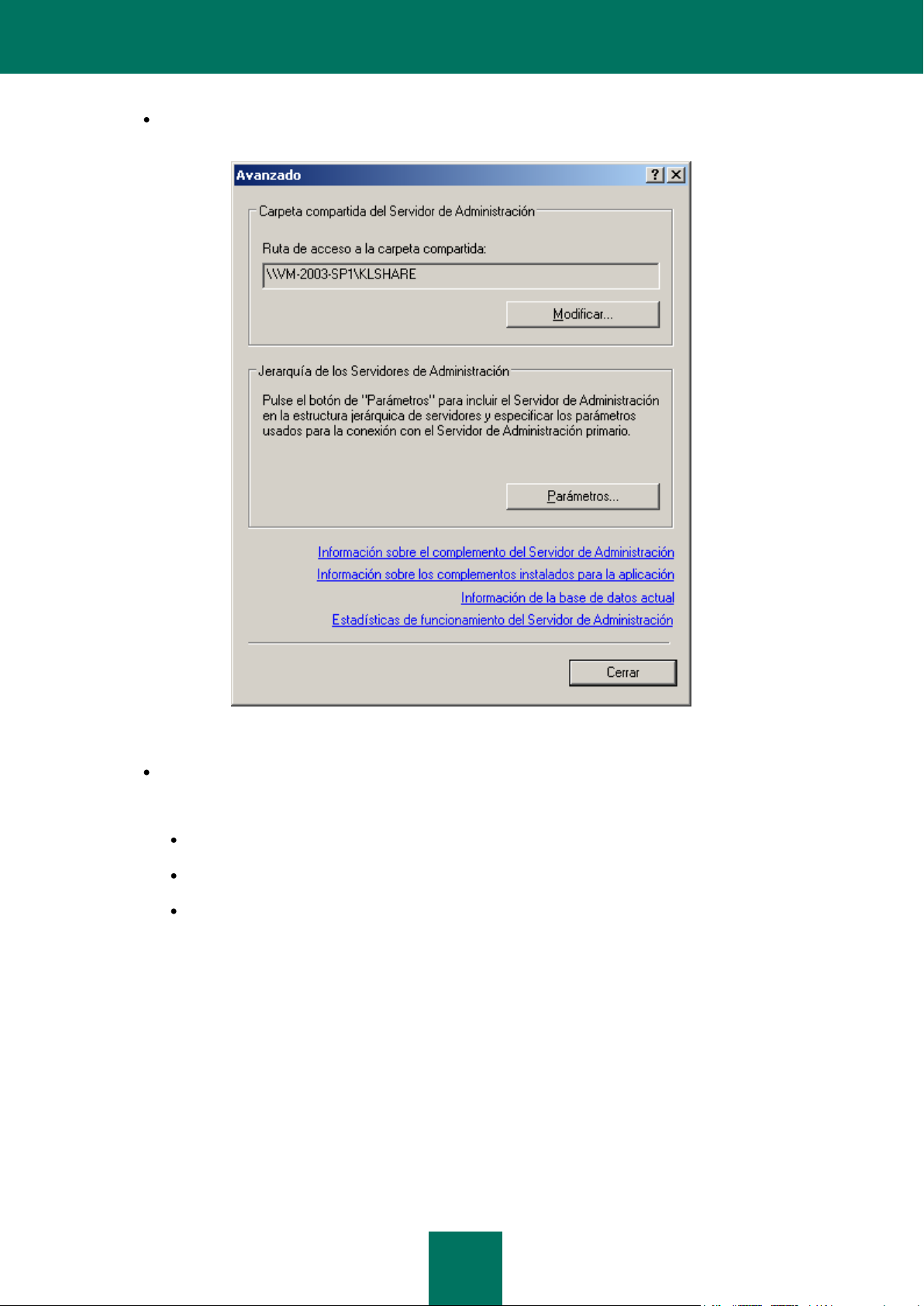
G U Í A D E R E F E R E N C I A
30
El vínculo Estadísticas de funcionamiento del Servidor de Administración se utiliza para abrir la
ventana que muestra estadísticas generales del Servidor de Administración.
Figura 16. Propiedades del Servidor de administración. La ventana Avanzado
Utilice el vínculo Información sobre el complemento del Servidor de Administración para abrir la
ventana de propiedades del complemento (ver la figura siguiente). Esta ventana muestra la siguiente
información:
Nombre y ruta completa al archivo del complemento.
Versión del archivo.
Información sobre el fabricante (Kaspersky Lab) e información de copyright.
Page 31

A D M I N I S T R A C I Ó N D E L O S S E R V I D O R E S D E A D M I N I S T R A C I Ó N
31
Fecha y momento de creación del archivo del complemento de administración.
Figura 17. La ventana propiedades del complemento de la aplicación
Page 32

G U Í A D E R E F E R E N C I A
32
Mediante el vínculo Información sobre los complementos instalados para la aplicación, puede abrir
una ventana que contiene la lista de complementos instalados en el Servidor de Administración (ver figura
siguiente). Para cada complemento se proporcionan el nombre y versiones del complemento. En esta
ventana puede ver información detallada sobre el complemento de administración de aplicaciones
seleccionado haciendo clic en el botón Información.
Figura 18. La lista de los complementos de administración de la aplicación instalados en el Servidor de Administración
Haciendo clic en el vínculo Información actual de la base de datos se abre la ventana de propiedades de
la base de datos actual (ver figura siguiente) con la siguiente información:
nombre del servidor de la base de datos utilizada;
nombre de la ocurrencia de uso del servicio de la base de datos;
Page 33

A D M I N I S T R A C I Ó N D E L O S S E R V I D O R E S D E A D M I N I S T R A C I Ó N
33
nombre de la base de datos.
Figura 19. Ver información sobre la base de datos
Si hace clic en el botón Parámetros de la sección Jerarquía de los Servidores de Administración, se
abre la ventana de configuración de la jerarquía del Servidor de administración (ver la figura siguiente). En
esta ventana, puede:
Especificar si este Servidor de Administración es un servidor esclavo marcando la casilla Este
Servidor de Administración es un servidor esclavo en la jerarquía del servidor.
Especificar la dirección y puerto del Servidor de Administración maestro, en el campo Dirección.
Especificar o modificar la ruta al certificado del Servidor de Administración maestro, mediante el botón
Seleccionar.
Establecer los parámetros del servidor Proxy para conectar al Servidor de Administración maestro.
Estos parámetros no pueden ser modificados si la directiva del Servidor de Administración actual no tiene
marcada la opción Permitir la modificación de la configuración de la Jerarquía en los Servidores de
Administración esclavo.
Page 34

G U Í A D E R E F E R E N C I A
34
Figura 20. Configurar la conexión del Servidor de administración esclavo con el Servidor de administración maestro
La pestaña Parámetros (ver la siguiente figura) contiene los parámetros del Servidor de Administración. El grupo de
campos de Parámetros de conexión del Servidor de Administración contiene números de puerto, a través de los
que se establecen las siguientes conexiones:
Conexión al Servidor de Administración. El número de puerto predeterminado es el 14000. Si este puerto ya
está en uso, puede cambiarlo.
Conexión segura al Servidor de administración utilizando el protocolo SSL. De forma predeterminada, se utiliza
el puerto 13000.
Conexión de dispositivos móviles al Servidor de administración. El número de puerto predeterminado es el
13292. Para habilitar este puerto en el Servidor de Administración, marque la casilla Abrir puerto para
dispositivos móviles.
También puede usar el campo correspondiente para especificar el número de eventos almacenados en la base
de datos en el Servidor de administración.
En el campo Tiempo de espera máximo de visibilidad del equipo (min) del grupo Visibilidad del equipo en
la red, puede especificar el tiempo durante el cual el equipo seguirá considerándose visible en la red después
de perder la conexión con el Servidor de administración. El intervalo predeterminado es de 60 minutos. Una vez
que haya concluido el plazo, el Servidor de Administración lo considerará como un equipo cliente inactivo.
Page 35

A D M I N I S T R A C I Ó N D E L O S S E R V I D O R E S D E A D M I N I S T R A C I Ó N
35
Si fuera necesario, estos parámetros pueden ser redefinidos.
Figura 21. Ver las propiedades del Servidor de Administración. La pestaña Parámetros
Page 36

G U Í A D E R E F E R E N C I A
36
La pestaña Seguridad se utiliza (consulte la figura siguiente) para configurar los permisos de acceso al Servidor de
Administración (consulte la sección "Concesión de permisos para usar un Servidor" en la página 26).
Figura 22. Conceder permisos para acceder al Servidor de administración
El hecho de que esta pestaña se muestre o esté oculta está determinado por la configuración de la interfaz de usuario.
para mostrar la pestaña, vaya hasta el menú Ver Configurar la interfaz y active la casilla de la cadena Mostrar las
pestañas de configuración de seguridad.
Page 37

A D M I N I S T R A C I Ó N D E L O S S E R V I D O R E S D E A D M I N I S T R A C I Ó N
37
PARÁMETROS DE PROCESAMIENTO DE EVENTOS
Las reglas para manejar eventos de tiempo de ejecución del servidor de administración se muestran en la pestaña
Eventos (consulte la figura siguiente).
Figura 23. Ver las propiedades del Servidor de Administración. La pestaña Eventos
Para el Servidor de Administración, al igual que para otras aplicaciones de Kaspersky Lab administradas a través de
Kaspersky Administration Kit, los eventos pueden tener uno de los cuatro niveles de gravedad: crítico, error,
advertencia e información.
De acuerdo con el nivel de gravedad, los eventos se distribuyen del siguiente modo:
Evento crítico.
La restricción de licencia de esta licencia ha sido excedida. Por ejemplo, el equipo cliente en el que se
haya instalado la licencia, excede la restricción del número de equipos especificado en éste.
Foco de virus - la actividad vírica en grupos de administración excede el límite preestablecido.
Se ha perdido la conexión con el equipo cliente (no se puede establecer una conexión con el agente de red
instalado en el equipo cliente).
El estado del equipo es Crítico (un equipo con propiedades que coinciden con el estado Crítico ha sido
detectado en la red).
Error:
Page 38

G U Í A D E R E F E R E N C I A
38
No queda espacio libre en el disco duro - no queda espacio libre en el disco en el que el Servidor de
Administración guarda la información operativa.
La carpeta compartida no se encuentra disponible- la carpeta compartida que contiene las actualizaciones
de la base de datos antivirus y los módulos de la aplicación no se encuentra disponible.
La base de datos de información del Servidor de administración no se encuentra disponible.
No queda espacio libre en la base de datos del Servidor de Administración.
Se ha producido un error al copiar las actualizaciones a la carpeta especificada.
Advertencia:
Se ha excedido la restricción de licencia para la clave.
El equipo ha permanecido inactivo en la red demasiado tiempo.
Conflicto de nombres de equipo - el carácter único de los nombres de los clientes en un nivel jerárquico no
ha sido respetado.
Los volúmenes están casi llenos – Queda poco o ningún espacio libre en los discos duros.
Queda poco espacio libre en la base de datos del Servidor de Administración.
El estado del equipo es Advertencia (un equipo con propiedades que coinciden con el estado Advertencia
ha sido detectado en la red).
Desconectado del Servidor de Administración maestro.
Desconectado del Servidor de Administración esclavo.
Se instaló una aplicación no compatible.
Información.
El número de clientes que utiliza la licencia supera el 90% del número máximo permitido en la licencia.
Nuevo equipo encontrado: el sondeo de la red ha encontrado un cliente nuevo.
El equipo se ha agregado automáticamente al grupo: se ha incluido un nuevo cliente automáticamente en
un grupo de acuerdo con los parámetros del grupo Equipos no asignados.
Este equipo cliente ha permanecido inactivo durante demasiado tiempo y ha sido eliminado del grupo.
La conexión con el Servidor de Administración esclavo está establecida.
La conexión con el Servidor de Administración maestro está establecida.
Se ha instalado una aplicación supervisada desde el registro de aplicaciones.
Se han copiado con éxito las actualizaciones en la carpeta especificada.
Comprobar: conexión al Servidor de Administración.
Comprobar: objeto modificado.
Comprobar: estado del objeto modificado.
Comprobar: parámetros de grupo modificados.
Page 39

A D M I N I S T R A C I Ó N D E L O S S E R V I D O R E S D E A D M I N I S T R A C I Ó N
39
Las reglas para el manejo de eventos se definen, de forma separada, para cada nivel de gravedad.
1. Seleccionar el nivel de importancia del evento desde la lista desplegable: Crítico, Error, Advertencia o Info.
2. Los eventos correspondientes a los niveles de gravedad seleccionados serán mostrados en la tabla siguiente.
La lista de eventos es específica para cada aplicación. Para más información sobre eventos, consulte la
documentación de la aplicación. Seleccione los tipos de eventos que se registrarán usando las teclas Mayús y
Ctrl en su teclado. Haga clic en el botón Seleccionar Todo para seleccionar todos los tipos de evento.
3. A continuación, haga clic en el botón Propiedades para los tipos de evento seleccionado.
4. Para registrar la información sobre eventos en los registros de eventos, marque las siguientes casillas en la
sección Registro de eventos (ver la figura siguiente):
La casilla En el Servidor de Administración durante (días) para que el Servidor de Administración
registre los eventos de aplicación que se han producido en todos los clientes del grupo, de modo
centralizado. En el campo de la derecha, indique el número de días que el servidor almacenará la
información. Transcurrido el periodo, se eliminará la entrada correspondiente a este evento.
Puede visualizar los registros de eventos almacenados en el Servidor de Administración, mediante la
Consola de Administración, desde el equipo administrador. Esta información se muestra en la carpeta
Eventos del árbol de la consola.
La casilla En el registro de eventos del equipo cliente para almacenar la información sobre los eventos,
de forma local, en el Registro de Eventos de Windows de cada equipo cliente.
La casilla En el registro de eventos del Servidor de Administración para habilitar el registro
centralizado de todos los eventos de la aplicación en todos los clientes de este grupo, en el Registro de
Eventos de Windows del Servidor de Administración.
Se puede visualizar la información en los registros de eventos de Windows mediante la opción Muestra los
eventos del equipo cliente, una herramienta de administración estándar de Windows.
Figura 24. Modificar las propiedades de eventos
Page 40

G U Í A D E R E F E R E N C I A
40
5. Para permitir la notificación sobre eventos seleccionados, especifique los métodos de notificación marcando las
columnas apropiadas en la sección Notificación de eventos:
Notificar por correo electrónico;
Notificar a través de NET SEND;
Las notificaciones mediante NET SEND no están disponibles en Microsoft Windows Vista y versiones
posteriores.
Notificar mediante la ejecución de un script o ejecutable;
Notificar mediante SNMP.
La notificación mediante SNMP se configura directamente en la aplicación que trabaja con SNMP.
Para configurar las notificaciones, utilice el vínculo Parámetros y, en la ventana que se abre (consulte la figura
siguiente) defina los parámetros.
En la parte superior de la ventana, seleccione el método de notificación que desee modificar. Si marca la casilla Utilizar
los parámetros del Servidor de Administración, los valores especificados en la pestaña Notificación en las
propiedades del Servidor de Administración, se utilizarán de forma predeterminada. Para modificar los parámetros de
notificación, desactive la casilla Utilizar los parámetros del Servidor de Administración y seleccione uno de los
siguientes elementos de la lista desplegable:
Correo electrónico (ver la figura anterior). En este caso, introduzca los siguientes datos:
Figura 25. Configurar notificaciones de eventos
Page 41

A D M I N I S T R A C I Ó N D E L O S S E R V I D O R E S D E A D M I N I S T R A C I Ó N
41
En el campo Destinatario especifique la dirección de correo electrónico del destinatario de la notificación.
Se pueden introducir varias direcciones, como una lista separada por comas o punto y coma.
En el campo Servidor SMTP, especifique la dirección de la conexión del servidor de correo (se puede
utilizar una dirección IP o un nombre de red de Windows);
En el campo Puerto del servicio SMTP, especifique el número de puerto de conexión del servidor SMTP
(el puerto predeterminado es el 25);
el remitente y el asunto del mensaje que serán enviados como notificación. Para ello, pulse el botón
Propiedades y, en la ventana que se abre (consulte la figura siguiente), rellene el campo Asunto. En el
campo de entrada inferior, especifique la dirección de correo electrónico que será utilizada como dirección
del remitente. En la misma ventana, introduzca el Nombre de usuario, Contraseña y Confirmar
contraseña en los campos pertinentes si se usa una autorización ESMTP.
Figura 26. Configuración de los parámetros de notificación. Especificar el Remitente y el Asunto
Page 42

G U Í A D E R E F E R E N C I A
42
NET SEND (ver la figura siguiente). Con esta opción, utilice el campo siguiente para introducir las direcciones
de los equipos receptores de notificaciones de red. También se puede utilizar una dirección IP o un nombre de
red de Windows. Se pueden introducir varias direcciones, como una lista separada por comas o punto y coma.
Para una notificación con éxito, se debe instalar un servicio de mensajería (Messenger) en el Servidor de
Administración y en todos los equipos de destino.
Figura 27. Configuración de notificaciones. Notificación mediante NET SEND
Archivo ejecutable a ejecutar (ver la figura siguiente). Mediante esta opción, utilice el botón Seleccionar para
seleccionar un módulo ejecutable a ejecutar cuando se produzca un error.
Page 43

A D M I N I S T R A C I Ó N D E L O S S E R V I D O R E S D E A D M I N I S T R A C I Ó N
43
Los nombres variables de entorno ejecutable son iguales que los nombres de los marcadores de posición
utilizados para crear el texto del mensaje (ver a continuación).
Figura 28. Configuración de notificaciones. Notificación utilizando archivos ejecutables
Introduzca el mensaje que será enviado como notificación en la sección Mensaje de notificación en la parte inferior de
la ventana (ver la figura anterior). Si la casilla Utilizar los parámetros del Servidor de Administración está marcada,
el mensaje de texto especificado en la pestaña Notificación de los parámetros del Servidor de Administración será
utilizado por defecto. Para modificar el mensaje, desmarque la casilla Utilizar Parámetros del Servidor de
Administración e introduzca un nuevo mensaje.
El texto de la notificación puede incluir información sobre los eventos registrados. Introduzca los marcadores de posición
apropiados seleccionándolos desde una lista desplegable accesible, haciendo clic en el botón .
Gravedad del evento;
Desde el equipo;
Dominio;
Evento;
Descripción del evento;
Aumento de tiempo;
Nombre de tarea;
Aplicación;
Número de versión;
Page 44

G U Í A D E R E F E R E N C I A
44
Dirección IP;
Dirección IP de la conexión.
Para comprobar la exactitud de los parámetros especificados en esta pestaña, puede enviar un mensaje de prueba. Con
este fin, pulse el botón Prueba. Se abrirá una ventana de envío de notificaciones de prueba (ver la figura siguiente). En
caso de errores, se mostrará información detallada.
Figura 29. Configuración de los parámetros de notificación. Enviar una prueba de notificación
PARÁMETROS DE EVENTO DE FOCO DE VIRUS
En la pestaña Foco de virus (consulte la figura siguiente) puede establecer el número máximo de virus encontrados en
un determinado intervalo de tiempo después del cual las nuevas instancias de virus detectados se considerarán un
evento Foco de virus. La propiedad es importante durante los periodos de focos de virus puesto que permite que los
administradores reaccionen a tiempo cuando se producen amenazas de ataque de virus.
Marque los tipos de aplicación que se desee:
Antivirus para estaciones de trabajo y servidores de archivos;
Perímetro de defensa antivirus;
Antivirus para el sistema del correo.
Especifique el umbral de actividad de virus que se debe exceder para cada tipo de aplicación que active el evento Foco
de virus.
En el campo Virus – el número de virus encontrados dentro de las aplicaciones de ese tipo.
Page 45

A D M I N I S T R A C I Ó N D E L O S S E R V I D O R E S D E A D M I N I S T R A C I Ó N
45
En el campo en (min.) - el tiempo durante el cual se detectó el número especificado de virus.
Figura 30. Ver las propiedades del Servidor de Administración. La pestaña Foco de virus
Page 46

G U Í A D E R E F E R E N C I A
46
Haga clic en el vínculo Configurar directivas para activar ante el evento "Foco de Virus" para abrir la ventana
Activación de directiva (ver la figura siguiente) y crear una lista de directivas a utilizar por las aplicaciones como
directivas activas ante un evento "Foco de Virus" en los grupos de administración. Con este fin, utilice los botones
Agregar o Eliminar.
DIRECTRICES GENERALES PARA LA REUBICACIÓN DE EQUIPOS
Puede utilizar la pestaña Reubicación de equipos (ver la figura siguiente) para especificar las reglas de reubicación de
equipos de la red en grupos de administración especificados.
Figura 31. Configurar directivas a activar ante un foco de virus.
Page 47

A D M I N I S T R A C I Ó N D E L O S S E R V I D O R E S D E A D M I N I S T R A C I Ó N
47
El orden de las reglas en la sección Lista de reglas de reubicación de equipos determina la prioridad de aplicación de
una regla. Para eliminar o mover una regla en la lista, utilice los botones correspondientes en la derecha.
Figura 32. La ventana propiedades del Servidor de Administración. La pestaña Reubicación de equipos
Para revisar o modificar los parámetros de una regla existente, haga clic en el botón Propiedades.
Page 48

G U Í A D E R E F E R E N C I A
48
Para agregar una regla, pulse el botón Agregar. Utilice la ventana que se mostrará (ver la figura siguiente) para
introducir los siguientes parámetros de regla:
Figura 33. La ventana de propiedades de una regla para la reubicación de equipos. La pestaña General
En la pestaña General especifique los siguientes parámetros:
el nombre de la regla;
el grupo al que se moverán los equipos, de acuerdo con la regla;
el orden de aplicación de la regla:
Ejecutar una vez para cada equipo, si la regla debe aplicarse a cada equipo sólo una vez.
Ejecutar una vez para cada equipo a la vez que el Agente de red se instala en el equipo.
La regla trabaja permanentemente.
En esta pestaña, active las siguientes casillas:
Mover sólo los equipos no agregados a los grupos de administración: si los equipos que ya están en
grupos de administración no se deben reubicar en otros grupos, de acuerdo con la regla;
Habilitar regla: para aplicar la regla durante el funcionamiento.
Utilice la pestaña Red para especificar los criterios que un equipo debe cumplir para ser reubicado al grupo de
administración seleccionado:
Nombre del equipo en la red de Windows.
Page 49

A D M I N I S T R A C I Ó N D E L O S S E R V I D O R E S D E A D M I N I S T R A C I Ó N
49
Dominio.
Nombre de dominio del equipo.
Dominio DNS.
Si una dirección IP debe estar en un determinado rango IP, marque la casilla Intervalo de direcciones IP y
especifique los valores superior e inferior del rango.
Si se considera Dirección IP para conectar con el servidor mientras el equipo está en funcionamiento, active
la casilla correspondiente y especifique los valores superior e inferior del intervalo, que debe incluir la dirección
IP de conexión.
Marque la casilla Equipo en la subred IP y pulse el botón Seleccionar para especificar la subred IP a la que
pertenece el equipo. Los intervalos de IP se seleccionan de la lista de intervalos contenidos en la carpeta
Equipos no asignados, del árbol de consola.
Utilice la pestaña Directorio Activo para llevar a cabo las siguientes acciones:
Si un equipo debe pertenecer a una unidad específica del Directorio Activo, marque la casilla El equipo está
ubicado en la unidad organizacional del Directorio Activo y pulse el botón Seleccionar para seleccionar el
grupo del Directorio Activo. Las unidades de organización el directorio activo se seleccionan de la lista de
grupos mostrados en la carpeta Equipos no asignados.
Para procesar equipos incluidos en unidades de organización anidadas, marque la casilla El equipo es
miembro del grupo del Directorio Activo.
Utilice la pestaña Aplicaciones para seleccionar lo siguiente, desde las listas desplegables:
los criterios de la presencia del Agente de Red que se ejecuta en el equipo: instalado o no instalado;
la versión del sistema operativo que debe ser instalada en el equipo.
Para los criterios que no deban considerarse en una regla, desmarque sus casillas correspondientes y deje sus campos
vacíos.
Se moverá un equipo a un grupo de administración si cumple con todos los criterios definidos en una regla.
Para aplicar las reglas creadas, presione OK.
Si desea aplicar a la fuerza la regla, independientemente de las reglas aplicadas, seleccione la regla correspondiente y
pulse el botón Forzar.
Si varias de las reglas que se han descrito anteriormente se aplican al mismo equipo, la prioridad principal pertenecerá a
la regla del grupo del Directorio Activo, a continuación, a la regla de las subredes IP y, a continuación a la regla del
dominio.
CONFIGURAR LA INTEGRACIÓN CON CISCO NETWORK ADMISSION CONTROL (NAC)
Kaspersky Administration Kit permite al administrador asociar las condiciones de protección antivirus de los equipos y
los estados de seguridad asignados por Cisco Network Admission Control (NAC).
Para configurar una asignación entre los estados de Cisco NAC y las condiciones de protección antivirus:
1. Seleccione el Servidor de administración en el árbol de consola y seleccione Propiedades en el menú
contextual. Se abrirá la ventana de configuración de parámetros del Servidor. Cambie a la pestaña Cisco NAC
(ver la figura siguiente).
Page 50

G U Í A D E R E F E R E N C I A
50
Esta pestaña no aparece si el componente Servidor de validación de Postura Cisco NAC de Kaspersky
Lab no se ha instalado junto con el Servidor de Administración (para obtener más información, consulte la Guía
de Implementación de Kaspersky Administration Kit).
Figura 34. Ver las propiedades del Servidor de Administración. La pestaña Cisco NAC
2. Seleccione un estado del equipo Cisco NAC de la lista desplegable: Todo correcto, Comprobar, Cuarentena o
Infectado.
3. Compruebe las casillas necesarias en la siguiente tabla para seleccionar las condiciones de protección
antivirus asignadas a los estados anteriores. Si fuera necesario, cambiar los valores umbral para las
condiciones.
Page 51

A D M I N I S T R A C I Ó N D E L O S S E R V I D O R E S D E A D M I N I S T R A C I Ó N
51
El estado Correcto sólo se asigna si se cumple con todas las condiciones seleccionadas; los estados
Comprobación, Cuarentena o Infectado se aplican si, al menos existe una de las condiciones seleccionadas.
Estos valores umbral pueden modificarse bajo algunas condiciones. Seleccione una condición en la columna
Condición y utilice el botón Modificar para abrir una ventana que se vaya a modificar (Ver la figura siguiente).
Figura 35. La ventana Modificar condición
4. Utilice el campo Número de Puerto PVS para establecer el puerto del Servidor de Validación de Postura
utilizado para la comunicación con el servidor Cisco. El número de puerto predeterminado es el 18000.
5. Haga clic en Aplicar o Aceptar para completar la configuración.
REGLAS DE LÍMITE DE TRÁFICO
Para disminuir la carga de la red, puede restringir la tasa de transferencia de datos a un Servidor de Administración para
subredes IP individuales e intervalos IP. Las tasas de transferencia máxima de datos permitida y el intervalo para el cual
se aplican se especifican en reglas. Las reglas se enumeran en la pestaña Trafico de la ventana de propiedades del
Servidor de Administración.
Para agregar una regla, pulse el botón Agregar. y utilice la ventana mostrada para especificar sus parámetros:
1. En la sección Intervalo de direcciones IP para limitar el tráfico seleccione el método utilizado para definir
una subred o intervalo:
Especifique el intervalo con una dirección y una máscara de subred e introduzca los parámetros de
la subred en los campos Dirección de la subred y Máscara de subred.
Especifique el intervalo IP con una dirección inicial y final e introduzca los límites del intervalo en los
campos Inicial y Final.
2. En la sección Límite de tráfico, especifique los siguientes datos:
Los márgenes del intervalo de tiempo durante el cual estará activada la limitación de tráfico, en el campo
Periodo de tiempo.
El valor máximo de la tasa de transferencia de datos para la carga de información al Servidor de
Administración en Limitar (KB/s); la limitación será activada durante el intervalo de tiempo especificado en
el campo Periodo de tiempo.
El valor máximo de la tasa de transferencia de datos durante el tiempo distinto al periodo definido en el
campo Limitar tráfico el resto del tiempo (KB/s), si la intensidad del tráfico debe ser restringida todo el
tiempo.
Una vez modificados los parámetros de la regla, la regla se muestra en la lista. El nombre de la regla se genera, de
forma automática, en base a los datos que definen el intervalo de direcciones IP.
Si se modifican los márgenes del intervalo IP, las direcciones o máscaras de subred de las propiedades de la regla, el
nombre de la regla se cambiará de acuerdo a los nuevos valores.
Page 52

G U Í A D E R E F E R E N C I A
52
Para eliminar una regla, selecciónela de la lista y pulse el botón Eliminar.
Para ver o modificar las propiedades de una regla existente, selecciónela de la lista y pulse el botón Propiedades.
SERVIDORES DE ADMINISTRACIÓN ESCLAVO
Los Servidores de administración se pueden organizar con una jerarquía del tipo "servidor maestro – servidor esclavo".
Cada Servidor de administración puede tener varios Servidores esclavo, en el mismo o diferente nivel de anidamiento
de la jerarquía. El nivel de anidamiento para los servidores esclavo no está limitado. Por tanto, los grupos de
administración del Servidor maestro incluirán los equipos cliente de todos los Servidores esclavo. De esta manera,
secciones independientes y aisladas de redes de equipos pueden ser controladas por diferentes Servidores de
administración que, a su vez, están administrados por el Servidor maestro.
AGREGAR UN SERVIDOR ESCLAVO
Para agregar un Servidor de administración esclavo:
1. Seleccione en el grupo de administración el nodo Servidores de Administración, abra el menú contextual y
seleccione el comando Nuevo Servidor de Administración. Se iniciará un Asistente. Siga las instrucciones
del asistente.
2. Especifique la dirección de red del Servidor de Administración esclavo. En este caso, el Servidor de
Administración maestro se conectará al Servidor esclavo y transferirá todas sus propiedades, incluyendo la
dirección de red y el certificado del Servidor de Administración Maestro.
3. En la siguiente ventana del asistente, especifique el nombre del Servidor de administración esclavo. El nuevo
Servidor de Administración se mostrará con este nombre en del grupo de administración. El nombre debe ser
único dentro de este nivel de jerarquía.
Si ha especificado la dirección del Servidor en el paso anterior, el campo Nombre mostrado del Servidor de
Administración contendrá el siguiente valor: Servidor de Administración<nombre del equipo>, dónde
<nombre del equipo> representa el nombre del equipo especificado en la dirección, que debe ser agregado
como un Servidor esclavo.
4. Si no ha definido el Servidor de Administración esclavo previamente, utilice el botón Seleccionar para
especificar la ruta al certificado del Servidor de Administración.
5. Si ha especificado previamente la dirección del servidor esclavo, especifique los parámetros para conectar el
Servidor de administración esclavo al Servidor maestro.
Especificar la dirección del Servidor de Administración maestro. Puede utilizar tanto su dirección IP, el
nombre del equipo en la red de Windows como la dirección del equipo.
Si se utiliza un servidor Proxy para la conexión, configure los parámetros de conexión en el grupo de
campos Parámetros del servidor Proxy.
Marque la casilla Usar servidor Proxy. Introduzca la dirección del servidor en el campo Dirección.
Rellene los campos Nombre de usuario, Contraseña y Confirmar contraseña, si se requiere
autentificación para acceder al servidor Proxy.
Si no se ha especificado la dirección del Servidor esclavo, se omitirá este paso.
6. Espere hasta que se hayan completado las siguientes operaciones:
Conexión de la Consola de Administración al Servidor esclavo.
La información sobre el Servidor esclavo se añade a la base de datos del Servidor de Administración
maestro.
Page 53

A D M I N I S T R A C I Ó N D E L O S S E R V I D O R E S D E A D M I N I S T R A C I Ó N
53
Si no ha definido la dirección del Servidor de Administración esclavo previamente, introduzca en la solicitud
mostrada la información de una cuenta (nombre de usuario y contraseña) que esté autorizada para
conectarse al equipo que planea utilizar como Servidor esclavo.
Se configuran los parámetros utilizados para conectar el Servidor de Administración esclavo al Servidor
maestro.
Si no ha especificado la dirección del Servidor esclavo, tendrá que realizar las siguientes acciones, de
forma manual, una vez concluido el asistente.
Conectar la Consola de Administración al Servidor esclavo;
Configurar la conexión entre el Servidor de Administración esclavo y el Servidor maestro.
7. Pulse el botón Siguiente. Se mostrará el progreso de la acción en la ventana del asistente. Si se produce un
error, se mostrará un mensaje de error.
8. En la última ventana del asistente, pulse el botón Finalizar.
Cuando concluya el asistente, el Servidor de administración maestro agregará a su base de datos información sobre el
Servidor esclavo. El icono y el nombre del servidor esclavo aparecerá en la carpeta Servidores de Administración,
dentro del grupo de administración correspondiente.
CONFIGURAR LA CONEXIÓN DEL SERVIDOR ESCLAVO AL SERVIDOR
MAESTRO
Para configurar la conexión del servidor esclavo al Servidor de Administración maestro:
1. Agregue el Servidor de Administración esclavo al árbol de consola (consulte la sección "Agregar un servidor al
árbol de consola" en la página 26) como un Servidor de Administración administrado.
2. Seleccione el Servidor de Administración y utilice el comando Propiedades, del menú contextual, para abrir su
ventana de propiedades.
3. En la ventana de Propiedades del Servidor de Administración <nombre del equipo>, que aparecerá en la
pestaña General, haga clic en el vínculo Avanzado. En la ventana que se abrirá, pulse el botón
Configuración, en la sección Jerarquía de los Servidores de Administración.
4. En la siguiente ventana de Parámetros del Servidor de Administración Maestro que se abrirá (ver la figura
siguiente), marque la casilla Este Servidor de Administración es un servidor esclavo en la jerarquía de
servidores.
Después, en el bloque de parámetros siguiente especifique:
Dirección del Servidor de Administración maestro. Puede utilizar tanto su dirección IP, el nombre del
equipo en la red de Windows como la dirección del equipo.
Certificado del Servidor de Administración maestro. La ruta al archivo del certificado puede ser
especificada mediante el botón Seleccionar.
Si se está conectando a través de un servidor Proxy, marque la casilla Usar servidor Proxy. Escriba la
dirección para conectarse al servidor proxy, en el campo Dirección. Rellene los campos Nombre de usuario,
Contraseña, y Confirmar contraseña, si se requiere autentificación para acceder al servidor Proxy.
5. Para confirmar los parámetros, haga clic en el botón Aceptar o Aplicar.
Page 54

G U Í A D E R E F E R E N C I A
54
Como resultado, el Servidor de Administración esclavo se conectará al Servidor maestro y recibirá de éste todas las
directivas y tareas para el grupo al que pertenece ahora el servidor esclavo. A continuación, puede conectarse al
servidor esclavo a través del Servidor maestro, desde el nodo Servidor de Administración.
Figura 36. Configurar la conexión del Servidor de administración esclavo con el Servidor de administración maestro
VER LOS GRUPOS DE ADMINISTRACIÓN DE UN SERVIDOR DE ADMINISTRACIÓN ESCLAVO
Para visualizar los grupos de administración de un Servidor de Administración esclavo mediante el Servidor
maestro, conecte la Consola al servidor esclavo:
1. En el árbol de consola del Servidor de Administración maestro, seleccione el nodo Servidores de
Administración en la carpeta del grupo requerido.
2. En el nodo Servidores de Administración seleccione el Servidor esclavo requerido.
3. Abra el menú contextual y seleccione el comando Conectar al Servidor de Administración.
La Consola de Administración reflejará la estructura de los grupos de administración del Servidor de Administración
esclavo. A continuación, puede visualizar la estructura de los grupos (consulte la sección "Visualizar información sobre
grupos" en la página 65).
El Servidor de Administración esclavo hereda del Servidor maestro todas las tareas y directivas del grupo al que
pertenece. Las directivas y tareas heredadas se muestran en el Servidor esclavo, de la siguiente forma:
El icono se mostrará junto a los nombres de directivas heredadas del Servidor de Administración maestro
(el icono de directiva normal es ).
Page 55

A D M I N I S T R A C I Ó N D E L O S S E R V I D O R E S D E A D M I N I S T R A C I Ó N
55
Los parámetros de la directiva heredada no estarán accesibles para modificarlos en el Servidor esclavo al
apagar.
Los parámetros especificados como no modificables en la directiva heredada se indican con el icono
"bloqueado" en todas las directivas de la aplicación del Servidor esclavo y utiliza los valores especificados
en la directiva heredada.
Los valores de los parámetros que no están "bloqueados" en la directiva heredada se indican con el icono
"desbloqueado"( ). El parámetro se puede cambiar en los parámetros de la aplicación (consulte la sección
"Mostrar y configurar los parámetros de directiva" en la página 77) y en los parámetros de tarea (consulte la
sección "Visualizar y modificar los parámetros de tarea" en la página 115) si se especifica como modificable en
la directiva del Servidor esclavo.
El icono se mostrará junto a los nombres de directivas heredadas del Servidor de Administración maestro
(el icono de directiva normal es ).
Las directivas y tareas recibidas por el Servidor de Administración esclavo, desde el Servidor de Administración
maestro, no pueden modificarse.
Las tareas del Servidor de Administración y las tareas para los equipos específicos no se transfieren a los
Servidores esclavo.
Para administrar un Servidor de Administración esclavo mediante la Consola del Servidor maestro,
agregue un equipo en el que el Servidor de Administración esclavo esté instalado en el árbol de consola como un
Servidor nuevo (consulte la sección "Agregar un Servidor esclavo" en la página 52) y vaya al nodo correspondiente
a este Servidor.
CONECTAR AL SERVIDOR DE ADMINISTRACIÓN, A TRAVÉS
DE INTERNET
Para conectar al Servidor de Administración, a través de Internet, deben cumplirse los siguientes requisitos:
El Servidor de Administración de la oficina principal debe tener una dirección IP externa y los puertos de
entrada13000 y 14000 deben ser abiertos en éste.
La dirección IP externa del Servidor de Administración maestro debe ser especificada durante la instalación del
Agente de red, en los equipos de la oficina remota. Si se utiliza un paquete de instalación para la instalación, la
dirección IP externa se especifica manualmente en las propiedades de este paquete, en la pestaña
Configuración.
El Agente de Red debe estar instalado previamente en los equipos de la oficina remota.
Para administrar aplicaciones y tareas de un equipo cliente, el administrador debe ir a las propiedades del
equipo y, en la pestaña General, activar la casilla No desconectar del Servidor de Administración. Después
de activar esta casilla, espere a que el Servidor de administración se sincronice con un equipo cliente remoto.
Esta casilla se puede activar de manera simultánea para un máximo de 100 equipos cliente.
Para acelerar las tareas del equipo cliente, abra el puerto 15000. En ese caso, el Servidor de Administración
envía un paquete especial al Agente de Red a través del puerto 15000 para iniciar una tarea. El Servidor de
Administración no requiere sincronizarse con un equipo cliente.
Page 56

56
GESTIONAR GRUPOS DE ADMINISTRACIÓN
EN ESTA SECCIÓN
Agregar, mover y eliminar un grupo ................................................................................................................................ 56
Crear la estructura de los grupos de administración ....................................................................................................... 58
Visualización de información sobre un grupo .................................................................................................................. 65
Visualizar y cambiar los parámetros de grupo ................................................................................................................ 66
El Servidor de administración y los equipos host de la red corporativa (equipos cliente) interactúan utilizando el Agente
de red. Este componente debe ser instalado en todos los equipos que ejecutan las aplicaciones de Kaspersky Lab
administradas mediante Kaspersky Administration Kit.
Los equipos cliente se deben combinar en grupos de administración (grupos), de acuerdo a la estructura corporativa.
Los siguientes parámetros pueden ser definidos para los equipos cliente dentro de un grupo.
parámetros de aplicación comunes (mediante directivas);
modo de funcionamiento común de las aplicaciones (mediante la creación de tareas de grupo).
El administrador puede crear una jerarquía de Servidores y grupos con cualquier nivel de anidamiento si con esto se
puede simplificar la administración de las aplicaciones instaladas. Un único nivel de jerarquía puede incluir Servidores
de Administración esclavo, grupos y equipos cliente.
AGREGAR, MOVER Y ELIMINAR UN GRUPO
Para crear un grupo:
1. En el árbol de consola, abra la carpeta Equipos administrados.
2. Seleccione la carpeta correspondiente al grupo que debe contener el nuevo grupo. Si crea un grupo del nivel
jerárquico más elevado, seleccione la carpeta Equipos administrados.
3. Abra el menú contextual y utilice el comando Nuevo Grupo o el vínculo Crear un subgrupo, en el panel de
tareas.
4. Introduzca el nombre del grupo en la ventana que se abrirá (ver la figura siguiente) y haga clic en el botón
Aceptar.
Page 57

G E S TI O N A R G R U P O S DE A D MI N I S T R A C I Ó N
57
Una nueva subcarpeta con el nombre especificado aparecerá en la carpeta Equipos administrados, en el árbol de
consola. Esta nueva carpeta contendrá, de forma automática, las siguientes carpetas anidadas: Directivas, Tareas de
grupo, Servidores de Administración, y Equipos cliente. Se rellenarán durante la definición de las directivas de
grupo, creación de tareas de grupo y adición de Servidores de administración esclavo.
Figura 37. Crear un grupo
Para cambiar un nombre de grupo,
seleccione la directiva requerida en el árbol de consola, abra su menú contextual y elija el comando Propiedades o
utilice el vínculo Propiedades de grupo en el panel de tareas. En la ventana Propiedades de <Nombre de
grupo> que se abre, cambie el nombre del grupo usando la pestaña General (ver la figura siguiente).
Page 58

G U Í A D E R E F E R E N C I A
58
No se puede renombrar la carpeta Equipos administrados porque es un elemento integrado de la Consola de
Administración.
Figura 38. Mostrar propiedades del grupo. La pestaña General
Para mover un grupo a otra carpeta del árbol de consola:
seleccione la carpeta que desea mover y utilice los comandos estándar Cortar o Pegar del menú contextual o
arrástrelo con el ratón.
Para eliminar un grupo:
seleccione la carpeta del grupo en el árbol de consola y utilice el Comando Eliminar.
Un grupo sólo puede ser eliminado si éste no contiene Servidores esclavo, grupos anidados o equipos cliente.
CREAR LA ESTRUCTURA DE LOS GRUPOS DE
ADMINISTRACIÓN
Kaspersky Administration Kit permite crear una estructura de grupos de administración basada en lo siguiente:
los dominios y grupos de trabajo de la red de Windows (consulte la sección "La estructura de grupos basada en
los dominios y grupos de trabajo de la red de Windows" en la página 59).
Page 59

G E S TI O N A R G R U P O S DE A D MI N I S T R A C I Ó N
59
el Directorio Activo (consulte la sección "Estructura de grupos basada en el Directorio Activo" en la página 61).
el contenido del archivo de texto (consulte la sección "Estructura de grupos basada en el contenido del archivo
de texto" en la página 63).
Si un equipo, por alguna razón, no está registrado en el grupo Equipos no asignados, durante la creación de
la estructura de un grupo (si está apagado o desconectado de la red), no se incluirá en los equipos
corporativos. Puede agregarlo más tarde, de forma manual.
Crear una estructura de grupo mediante el asistente no altera la integridad de la red: se crean nuevos grupos
pero no se reemplazan aquellos existentes. Un equipo cliente que ya ha sido asignado a un grupo existente no
puede ser agregado de nuevo, ya que el grupo Equipos no asignados sólo muestra equipos que no estén
incluidos en la red.
LA ESTRUCTURA DE GRUPOS BASADA EN LOS DOMINIOS Y GRUPOS
DE TRABAJO DE LA RED DE WINDOWS
Para crear una estructura de grupos de administración basada en los dominios y grupos de trabajo de la red de
Windows:
1. Abra el menú contextual de la carpeta Equipos administrados y seleccione Todas las tareas ® Crear estructura
de grupos. Se abrirá el asistente de creación de la estructura de grupo (consulte la figura siguiente). Pulse el
botón Siguiente.
Figura 39. Asistente para la creación de estructuras de grupo
2. En la ventana que se abrirá, seleccione Dominios y Grupos de trabajo de Microsoft Windows
(ver la figura siguiente).
Page 60

G U Í A D E R EFE R E N C I A
60
La estructura de grupos se creará en base a la información sobre la estructura de dominios de Microsoft
Windows, obtenida durante el último sondeo de la red y los Equipos no asignados presentes en el grupo. Pulse
el botón Siguiente.
Figura 40. Determinar el método de creación del grupo
3. En la siguiente ventana, seleccione el grupo y pulse el botón Examinar situado junto al campo Grupo de
destino.
Se abrirá una ventana que contiene una jerarquía de grupos creada para el Servidor de Administración. Para
seleccionar un grupo de los grupos existentes, abra la carpeta Equipos administrados. Si no existe ese
grupo, haga clic en la carpeta Grupo nuevo para crear un grupo nuevo. El grupo especificado se crea en el
grupo Equipos administrados. Pulse el botón Siguiente.
4. En la siguiente ventana del asistente, pulse el botón Finalizar para finalizar la creación de la tarea del grupo de
administración.
Page 61

G E S TI O N A R G R U P O S DE A D MI N I S T R A C I Ó N
61
ESTRUCTURA DE GRUPO BASADA EN EL DIRECTORIO ACTIVO
para crear una estructura de grupos de administración basada en el directorio activo:
1. Abra el menú contextual de la carpeta Equipos administrados y seleccione Todas las tareas Crear
estructura de grupos. Esto abrirá el asistente de creación de la estructura de grupos (ver la figura siguiente).
Pulse el botón Siguiente.
Figura 41. Asistente para la creación de estructuras de grupo
2. En la ventana que se abrirá, seleccione Directorio Activo (ver la siguiente figura).
Page 62

G U Í A D E R E F E R E N C I A
62
La estructura del grupo se creará a partir de la información sobre la estructura de red de las unidades del
Directorio Activo obtenida durante el último sondeo de la red y los Equipos no asignados presentados en el
grupo. Pulse el botón Siguiente.
Figura 42. Determinar el método de creación del grupo
3. En la siguiente ventana, seleccione el grupo y el botón Examinar situado junto al campo Grupo de destino. Se
abrirá una ventana que contiene una jerarquía de grupos creada para el Servidor de Administración. Para
seleccionar un grupo de los grupos existentes, abra la carpeta Equipos administrados. Si no existe ese
grupo, haga clic en la carpeta Grupo nuevo para crear un grupo nuevo. El grupo especificado se crea en el
grupo Equipos administrados. Para seleccionar la unidad de organización del Directorio Activo fuente, pulse
el botón Examinar situado junto al campo Unidad de organización de origen del Directorio Activo. Pulse el
botón Siguiente.
4. En la siguiente ventana del asistente, pulse el botón Finalizar para finalizar la creación de la tarea del grupo de
administración.
Page 63

G E S TI O N A R G R U P O S DE A D MI N I S T R A C I Ó N
63
ESTRUCTURA DE GRUPO BASADA EN EL CONTENIDO DEL ARCHIVO
DE TEXTO
Para crear una estructura de grupo basada en el contenido del archivo de texto:
1. Abra el menú contextual de la carpeta Equipos administrados y seleccione Todas las tareas Crear
estructura de grupos. Esto abrirá el asistente de creación de la estructura de grupos (ver la figura siguiente).
Pulse el botón Siguiente.
Figura 43. Asistente para la creación de estructuras de grupo
2. En la ventana que se abre, seleccione el elemento Archivo de texto (ver la figura siguiente).
Page 64

G U Í A D E R E F E R E N C I A
64
La estructura de grupo se creará de acuerdo con el archivo de texto creado por el administrador. Si selecciona
Ejemplo:
Oficina 1
Oficina 2
Oficina 3
Se deben crear tres grupos del primer nivel de jerarquía en el grupo de destino.
Ejemplo:
esta opción, durante el siguiente paso del asistente seleccione un grupo al que se agregarán los subgrupos
anidados y especifique el archivo de texto que contiene la estructura de grupo.
Figura 44. Determinar el método de creación del grupo
3. En la siguiente ventana:
Seleccione un grupo y pulse el botón Examinar situado junto al campo Grupo de destino. Se abrirá una
ventana que contiene una jerarquía de grupos creada para el Servidor de Administración. Para seleccionar
un grupo de los grupos existentes, abra la carpeta Equipos administrados. Si no existe ese grupo, haga
clic en la carpeta Grupo nuevo para crear un grupo nuevo. El grupo especificado se crea en el grupo
Equipos administrados.
Especifique el archivo a partir del cual se creará la jerarquía para el grupo especificado mediante el
campo Grupo de destino. Con este fin, haga clic en el botón Examinar situado junto al campo Archivo de
texto con nombres de grupo y seleccione el archivo de texto creado previamente, de acuerdo con las
siguientes reglas:
El nombre de cada nuevo grupo debe comenzar con una nueva línea, usando el fin de línea como
separador. Las líneas en blanco deberán ignorarse durante la creación del archivo.
Se deberá introducir el nombre del grupo anidado usando una barra (/).
Page 65

G E S TI O N A R G R U P O S DE A D MI N I S T R A C I Ó N
65
Oficina 1/División 1/Departamento 1/Grupo 1
Se crearán cuatro subgrupos anidados en cada uno, en el grupo de destino.
Ejemplo:
Oficina 1/División 1/Departamento 1
Oficina 1/División 2/Departamento 1
Oficina 1/División 3/Departamento 1
Oficina 1/División 4/Departamento 1
Un grupo de la Oficina 1 del primer nivel de jerarquía deberá ser creado en el grupo de destino. Este grupo incluirá
cuatro grupos anidados del mismo nivel de jerarquía "División 1", "División 2", "División 3" y "División 4". Cada uno de
estos grupos incluirá un grupo más - "Departamento 1".
Para crear varios grupos anidados del mismo nivel de jerarquía, debe especificar la "ruta completa al
grupo".
Pulse el botón Siguiente.
4. En la siguiente ventana del asistente, pulse el botón Finalizar para finalizar la creación de la tarea del grupo de
administración.
VISUALIZACIÓN DE INFORMACIÓN SOBRE UN GRUPO
Para ver información sobre la estructura de un grupo:
1. Abra la carpeta Equipos administrados.
2. Seleccione la carpeta con el nombre del grupo requerido.
El panel de resultados muestra una lista de objetos presentes en este grupo. Puede expandir también la rama
correspondiente del árbol de consola.
Para examinar los datos de las directivas de grupo, seleccione la carpeta Directivas.
Si las directivas han sido definidas para el grupo, serán mostradas en el árbol de consola, en caso
contrario, la carpeta estará vacía.
Para mostrar información de las tareas de grupo, seleccione la carpeta Tareas de grupo.
Si las directivas han sido definidas para el grupo, serán mostradas en el árbol de consola, en caso
contrario, la carpeta estará vacía.
Para trabajar con los Servidores de Administración esclavo, seleccione la carpeta Servidores de
Administración.
Para trabajar con clústers y conjuntos de servidores, seleccione la carpeta Clústers y conjuntos de
servidores. Esta carpeta sólo se mostrará en el árbol de consola si el clúster se incluye en la red
corporativa.
Los elementos mencionados dependen de los parámetros de la interfaz de usuario.
Para ver la lista de los equipos cliente, seleccione la carpeta Equipos cliente. La lista de equipos se
muestra en el panel de resultados.
Page 66

G U Í A D E R E F E R E N C I A
66
La información en el panel de resultados de Kaspersky Administration Kit (por ejemplo, estados del equipo, estadísticas
o informes) no se actualiza automáticamente. Puede actualizar la información en el panel de resultados mediante uno
de los siguientes métodos pulsando la tecla F5, seleccionando el elemento Actualizar del menú contextual o haciendo
clic en el botón en la barra de herramientas.
VISUALIZAR Y CAMBIAR LOS PARÁMETROS DE GRUPO
Para ver o modificar los parámetros del grupo:
1. Abra el grupo Equipos administrados en el árbol de consola.
2. Seleccione el grupo necesario.
3. Abra el menú contextual.
4. Seleccione el comando Propiedades.
Se abrirá la ventana de propiedades de grupo que contiene un conjunto de pestañas, que podrá usar para ver y cambiar
las opciones de seguridad y los parámetros para la comunicación con los equipos cliente, establecer el procedimiento
para la interacción con el Servidor de Administración y especificar el conjunto de condiciones que determinan el estado
del equipo.
Para abrir la ventana de propiedades de grupo, también puede hacer clic en el vínculo Propiedades de grupo, en el
panel de tareas.
PROPIEDADES GENERALES:
Puede ver y modificar el nombre del grupo en la pestaña General (ver la siguiente figura): el nombre debe ser único en
un nivel de la carpeta o jerarquía de grupo.
No se puede renombrar la carpeta Equipos administrados porque es un elemento integrado de la Consola de
Administración.
Esta pestaña también mostrará la siguiente información:
Grupo primario: nombre del grupo que incluye este grupo. Para los grupos con el nivel más alto de jerarquía,
este campo contiene el nombre del Servidor de Administración asociado a este grupo.
Contiene: estadísticas sobre la estructura de grupo - el número de grupos anidados y el número total de
equipos cliente, incluyendo los equipos cliente en grupos anidados.
Creado: la fecha de creación del grupo.
Modificado: la fecha en la que el nombre o atributos del grupo fueron modificados por última vez. Si el nombre
del grupo y las propiedades del grupo no han sido modificadas desde su creación, el valor es <Desconocido>.
Page 67

G E S TI O N A R G R U P O S DE A D MI N I S T R A C I Ó N
67
El botón Reiniciar el la sección Contador de virus detectados le permite borrar el contador de virus detectados para
todos los equipos cliente en un grupo.
Figura 45. Mostrar propiedades del grupo. La pestaña General
Page 68

G U Í A D E R E F E R E N C I A
68
CONCEDER PERMISOS PARA TRABAJAR CON UN GRUPO
La pestaña Seguridad (ver la siguiente figura) tiene la finalidad de configurar el acceso a un grupo de administración.
Figura 46. Concesión de permisos para acceder al Grupo de administración
El hecho de que esta pestaña se muestre o esté oculta está determinado por la configuración de la interfaz de usuario.
para mostrar la pestaña, vaya hasta el menú Ver Configurar la interfaz y active la casilla de la cadena Mostrar las
pestañas de configuración de seguridad.
De forma predeterminada, los permisos de trabajo con un grupo se heredan de las propiedades del Servidor de
Administración (consulte la sección "Conceder permisos para usar un Servidor"), " en la página 26), donde están
definidos los permisos para trabajar con todos los objetos administrados por el Servidor. Para configurar permisos de
acceso individuales, diferentes de los especificados en los parámetros del Servidor de Administración, desactive la
casilla Heredar.
La parte superior de la pestaña muestra una lista de usuarios y grupos de usuarios con acceso al servidor de
administración. La parte inferior contiene la lista de posibles permisos:
Todos – incluye todos los permisos (ver a continuación).
Lectura: ver las propiedades de los objetos de Kaspersky Administration Kit sin permiso para realizar
operaciones, crear nuevos objetos ni modificar los existentes.
Escritura: modificar las propiedades de los objetos de Kaspersky Administration Kit, así como crear nuevos
objetos sin derecho a realizar operaciones en los objetos.
Page 69

G E S TI O N A R G R U P O S DE A D MI N I S T R A C I Ó N
69
Ejecución: realizar operaciones en los objetos de Kaspersky Administration Kit sin derecho a crear nuevos
objetos o modificar los existentes.
Modificar los privilegios de acceso – conceder a usuarios y grupos de usuarios permisos de acceso a la
funcionalidad de Kaspersky Administration Kit.
Modificar los parámetros del registro de eventos.
Modificar los parámetros de notificación.
Instalación remota de aplicaciones Kaspersky Lab.
Instalación remota de aplicaciones externas – preparación de paquetes de instalación e instalación remota
de aplicaciones de terceros y aplicaciones Kaspersky Lab en los equipos cliente.
Modificar los parámetros de jerarquía del Servidor de Administración.
Guardar contenido de las listas de la red: copiar archivos de la copia de seguridad, la cuarentena o archivos
sin procesar de equipos cliente en un equipo en el que está instalada la consola de administración.
Crear túneles: crear túneles de conexión entre el equipo en el que está instalada la consola del administración
y el equipo cliente.
Para asignar los permisos para trabajar con un grupo:
1. Seleccione un grupo de usuarios.
2. En la columna Permitir marque las casillas junto a los permisos proporcionados a los miembros de dicho
grupo. Si marca la casilla Todos, todas las casillas se activarán automáticamente.
3. En la columna Denegar marque las casillas junto a los permisos que no deben ser proporcionados a los
miembros de dicho grupo. Si marca la casilla Todos, todas las casillas se activarán automáticamente.
Puede agregar un grupo nuevo o un usuario nuevo mediante el botón Agregar. Puede agregar únicamente grupos de
usuarios y usuarios que estén registrados en el equipo con la Consola de Administración instalada.
Para quitar un grupo o un usuario, seleccione un objeto de la lista y haga clic en el botón Quitar.
El grupo de administradores de Kaspersky Administration Kit (KLAdmins) no puede eliminarse.
Haga clic en el botón Aplicar o Aceptar para aplicar los parámetros.
CONDICIONES QUE DETERMINAN EL ESTADO DEL EQUIPO
Utilice la ventana de propiedades Estado del equipo de la directiva del Servidor de Administración (ver la figura
siguiente) para especificar los criterios para determinar si un equipo cliente será asignado a uno de los estados Crítico o
Advertencia. Si el equipo cliente no cumple ninguna de las condiciones enumeradas, se le asignará el estado OK.
Estos valores umbral pueden modificarse bajo algunas condiciones. Para cambiar el valor, haga doble clic en una
condición de la columna Condición para abrir la ventana de modificación.
Page 70

G U Í A D E R E F E R E N C I A
70
Por ejemplo, puede especificar el número máximo de días durante el cual el equipo cliente no se ha conectado al
Servidor de Administración. Después de este periodo, se le asignará al equipo el estado Crítico.
Figura 47. Configuración de los diagnósticos del estado del equipo
Si el estado del equipo es OK, se mostrará un icono junto al nombre del equipo, por ejemplo, en el panel de tareas
de la ventana de la aplicación principal. Si el equipo tiene el estado Advertencia, se mostrará un icono ámbar. Si el
estado del equipo es Crítico, se mostrará el icono rojo .
Los criterios para determinar el estado del equipo se definen en los parámetros del grupo del nivel jerárquico previo y lo
heredan todos los grupos de administración. Para configurar los criterios individuales para un grupo, desactive la casilla
Heredar y configure los parámetros (para el nivel jerárquico superior, la casilla Heredar está inactiva).
Haciendo clic en el vínculo Visibilidad del equipo en la red, se abre la ventana Visibilidad del equipo. En el campo
Tiempo de espera de visibilidad del equipo (min) de la ventana que se abrirá, puede especificar el tiempo durante el
cual el equipo cliente será considerado visible en la red, una vez desconectado del Servidor de Administración. El
intervalo predeterminado es de 60 minutos. Una vez que haya concluido el plazo, el Servidor de Administración lo
considerará como un equipo cliente inactivo. Si es necesario, puede modificar este valor en los parámetros de la
directiva de Kaspersky Administration Kit(consulte la sección "Configurar las propiedades de la directiva del Servidor de
Administración" en la página 89).
Page 71

G E S TI O N A R G R U P O S DE A D MI N I S T R A C I Ó N
71
SUPERVISIÓN DE LA ACTIVIDAD DEL EQUIPO CLIENTE
Utilice la ventana de propiedades Equipos cliente del grupo de administración (ver la figura siguiente) para especificar
los siguientes parámetros:
La sección Actividad del equipo cliente en la red especifica la forma en que el Servidor de Administración
actúa ante la inactividad de los equipos cliente de este grupo:
Si desea que el administrador de Kaspersky Administration Kit sea notificado después de un periodo de
inactividad, marque la casilla Notificar al administrador si el equipo ha estado inactivo durante más
de (días) y especifique el número de días en el campo a la derecha de la casilla. Cuando el periodo expire,
el Servidor de Administración realizará las acciones necesarias.
La notificación se realizará de acuerdo con los parámetros especificados en las propiedades del Servidor
de Administración(consulte la sección "Ver y cambiar los parámetros del Servidor de Administración" en la
página 28).
Si desea que los equipos cliente sean eliminados del grupo, marque la casilla Eliminar equipo del grupo
si ha estado inactivo durante más de (días) y especifique el número de días en el campo de la derecha.
Una vez transcurrido el tiempo especificado, el equipo cliente se eliminará automáticamente del grupo y se
moverá al grupo Equipos no asignados.
Figura 48. La ventana propiedades de grupo. La pestaña Equipos Cliente
Especificar los parámetros para heredar valores, especificados en esta pestaña:
Heredar del grupo primario –para asegurar que los valores especificados sean heredados desde el
grupo del nivel jerárquico superior. Si se activa esta casilla, los parámetros de la pestaña no se pueden
cambiar.
Page 72

G U Í A D E R E F E R E N C I A
72
Forzar herencia en grupos secundarios – para asegurar que los valores especificados se distribuyan a
los subgrupos. Si se marca esta casilla, se bloqueará la modificación de los parámetros especificados en la
pestaña de las propiedades de los grupos secundarios.
INSTALACIÓN AUTOMÁTICA DE APLICACIONES EN EQUIPOS CLIENTE.
En la pestaña Instalación automática, puede especificar qué paquetes de instalación deben ser utilizados para la
instalación remota automática de aplicaciones Kaspersky Lab a los equipos cliente que hayan sido agregados al grupo
recientemente. Si se utiliza un paquete, la casilla correspondiente a su nombre se seleccionará. Para evitar la
distribución automática de una aplicación, desmarque la casilla junto al nombre del paquete de instalación
correspondiente. Por defecto, no se llevará a cabo ninguna instalación automática de software. Para todos los paquetes
de instalación cuyas casillas estén activadas se crearán tareas de grupo de distribución remota bajo el nombre
Instalación <Nombre del paquete de instalación seleccionado>. Puede ejecutar estas tareas de forma manual.
Para instalar automáticamente aplicaciones Kaspersky Lab en equipos nuevos con sistemas operativos Microsoft
Windows 98 / ME instale antes el Agente de Red en dichos equipos.
Si algunos paquetes de instalación de una aplicación se seleccionaron para su instalación automática, la tarea de
instalación se creará únicamente para la versión más reciente de la aplicación.
Figura 49. La ventana propiedades de grupo. La pestaña Instalación automática
Page 73

G E S TI O N A R G R U P O S DE A D MI N I S T R A C I Ó N
73
CREAR LA LISTA DE AGENTES DE ACTUALIZACIÓN
La pestaña Agentes de Actualización (consulte la figura siguiente) se utiliza para crear una lista de equipos (consulte
la sección "Crear la lista de Agentes de Actualización y configurar los agentes"" en la página 267) utilizados dentro de un
grupo para distribuir actualizaciones, paquetes de actualización y tareas y directivas de grupo.
Figura 50. Crear la lista de Agentes de Actualización
Page 74

74
ADMINISTRACIÓN REMOTA DE
EN ESTA SECCIÓN
Administrar directivas ...................................................................................................................................................... 74
Administración de tareas ................................................................................................................................................. 98
Parámetros de la aplicación local .................................................................................................................................. 132
APLICACIONES
Kaspersky Administration Kit permite la administración remota de las aplicaciones instaladas en los equipos de los
grupos de administración y de la red corporativa. Las aplicaciones se administran mediante:
la creación de directivas que regulan la configuración de los parámetros de funcionamiento para las
aplicaciones instaladas en los equipos cliente;
la creación e inicio de tareas (consulte la sección "Administración de tareas" en la página 98), diseñado para
grupos de administración, el Servidor de Administración o equipos seleccionados;
la configuración de parámetros locales para las aplicaciones instaladas en los equipos de red individuales.
ADMINISTRAR DIRECTIVAS
Los parámetros de la aplicación en los equipos cliente se configuran de manera centralizada a través de la definición de
directivas.
Las directivas creadas para las aplicaciones en un grupo aparecen en la carpeta correspondiente del árbol de consola.
El nombre de cada directiva está precedido por un icono que indica su estado (consulte la sección "Estados de los
equipos, tareas y directivas" en la página 335).
CREAR UNA DIRECTIVA
Para crear una directiva para un grupo:
1. En el árbol de consola, seleccione el grupo para el que desea crear una directiva. En esta carpeta de grupo,
seleccione la carpeta Directivas y seleccione el comando Nuevo Directiva en el menú contextual, o haga
clic en el vínculo Crear una directiva en el panel de tareas. Se iniciará un Asistente. Siga las instrucciones del
asistente.
Utilice los vínculos Crear una directiva para Kaspersky Anti-Virus for Windows Workstations y Crear una
directiva para Kaspersky Anti-Virus for Windows Servers en el panel de tareas para crear las directivas
para las aplicaciones correspondientes. A continuación, no tendrá que especificar la aplicación en el asistente
de configuración de la directiva.
2. Debe especificar el nombre de la directiva y seleccionar la aplicación para la cual se ha creado esta directiva.
El nombre de la directiva se asigna de manera estándar. Si ya existe una directiva con este nombre,
automáticamente se añadirá la terminación (1) al final del nombre de la nueva directiva.
Page 75

A D M I N I S T R A C I Ó N R E MO T A D E A P L I C A C I O N ES
75
Seleccione una aplicación desde la lista desplegable (ver la figura siguiente). La lista desplegable muestra
todas las aplicaciones que tienen sus complementos de administración instalados en el equipo administrador.
Figura 51. Seleccionar una aplicación para la creación de directivas
3. Utilice la ventana mostrada (ver la figura siguiente) para especificar el estado de la directiva. Seleccione una de
las opciones siguientes:
Directiva Activa. La directiva creada se utilizará como la directiva actual de la aplicación.
Directiva Inactiva. La directiva se guardará en la carpeta Directivas. Podrá activarse si fuera necesario
(consulte la sección "Activar una directiva" en la página 82).
Directiva de usuario móvil. Esta directiva se aplicará una vez que desconecte el equipo de la red
corporativa. Este tipo de directiva está disponible para Kaspersky Anti-Virus 6.0 for Windows Workstations
MP3 y posterior.
Page 76

G U Í A D E R E F E R E N C I A
76
Se pueden crear varias directivas en un grupo para una aplicación, pero sólo una puede se la directiva activa.
Activar una nueva directiva hace que la directiva anterior pase a estar inactiva.
Figura 52. Asistente de creación de directivas. Activar la directiva
4. A continuación, debe especificar los parámetros generales para la directiva y modificar sus parámetros para la
aplicación seleccionada (ver la figura siguiente). Puede bloquear los parámetros de la directiva de los grupos
anidados, los parámetros de aplicación o los parámetros de tarea. Los parámetros de directiva que pueden
bloquearse están indicados con el icono . Para bloquear un parámetro, haga clic en este icono. El icono
cambiará a .
Una directiva tiene mayor prioridad respecto a los parámetros locales únicamente si prohíbe la modificación de
sus parámetros (están bloqueados ).
Al crear una directiva, puede especificar un conjunto mínimo de parámetros requeridos para el funcionamiento
de la aplicación. El resto de parámetros se establecen por defecto y corresponden a los valores aplicados en la
instalación local de la aplicación. Puede modificar la directiva si la edita (consulte la sección "Mostrar y
configurar los parámetros de directiva" en la página 77).
Page 77

A D M I N I S T R A C I Ó N R E MO T A D E A P L I C A C I O N ES
77
Para más información sobre la configuración de la directiva de las aplicaciones, consulte la documentación
correspondiente.
Figura 53. Crear una directiva para Kaspersky Anti-Virus for Windows Workstations
5. En la última ventana del asistente, pulse el botón Finalizar.
Una vez creada la directiva, los parámetros que no deben ser modificados se aplicarán en los clientes para los que se
haya creado la directiva (están "bloqueados" ).
MOSTRAR LA DIRECTIVA HEREDADA EN EL PANEL DE RESULTADOS
DEL GRUPO ANIDADO
Para mostrar las directivas heredadas en la carpeta Directivas de un grupo secundario:
1. Seleccione la carpeta Directivas de un grupo anidado, en el árbol de consola.
2. Abra el menú contextual, seleccione Ver y active la casilla Directivas heredadas.
Esto mostrará directivas heredadas en el árbol de consola con el icono . Puede visualizar las propiedades de las
directivas heredadas. Aunque las herencias de directivas estén habilitadas, la modificación de las directivas está sólo
disponible dentro del grupo en el que fueron creadas.
MOSTRAR Y CONFIGURAR LOS PARÁMETROS DE DIRECTIVA
Para ver parámetros de grupo o modificarlos:
1. En el árbol de consola, abra la carpeta Directivas del grupo de administración que desee configurar.
Page 78

G U Í A D E R E F E R E N C I A
78
2. Seleccione la directiva correspondiente.
3. Abra el menú contextual y seleccione el comando Propiedades.
Para navegar rápidamente a las propiedades de la directiva, selecciónela, en el árbol de consola, y utilice el vínculo
Modificar directiva, en la sección, Acciones del panel de tareas.
Esto abrirá la ventana Propiedades de <Nombre de directiva> con varias pestañas en las cuales puede configurar una
directiva para una aplicación. El contenido de las pestañas es específico para cada aplicación y su descripción se
proporciona en la documentación de las aplicaciones. Las fichas de configuración de directivas, General y Eventos son
comunes a todas las aplicaciones.
La pestaña General (ver la siguiente figura) contiene la siguiente información de la directiva:
nombre de directiva;
la aplicación para la que se crea la directiva (por ejemplo, Kaspersky Administration Kit);
hora y fecha de creación de la directiva;
fecha y hora de la última modificación de la directiva;
estado de la directiva;
información sobre los resultados de la aplicación de la directiva.
Figura 54. La ventana de propiedades de directiva
Page 79

A D M I N I S T R A C I Ó N R E MO T A D E A P L I C A C I O N ES
79
Puede usar esta pestaña para:
cambiar el nombre de la directiva;
ver los resultados de la aplicación de la directiva;
acceder y configurar los parámetros adicionales haciendo clic en el vínculo Avanzado.
La sección Aplicar la directiva en los equipos cliente también contiene información de referencia sobre los resultados
de la aplicación de la directiva, en los equipos cliente, dentro del grupo seleccionado, indicando el número de equipos:
para los que se definió la directiva;
dónde se aplicó la directiva;
dónde la aplicación de la directiva falló.
Para actualizar la información sobre los resultados de la aplicación de la directiva, pulse el botón Actualizar.
Está disponible información detallada sobre los resultados de la aplicación de la directiva en cada cliente, en la ventana
(ver la figura siguiente) a la que se accede pulsando el botón Detalles. Esta ventana muestra una tabla con las
columnas siguientes:
Equipo – nombre del cliente.
Dominio – nombre del dominio al que pertenece el cliente.
Estado – el estado de la directiva, que uno de los siguientes valores:
Modificada – las propiedades de esta directiva han sido cambiadas en el Servidor de Administración, pero
todavía no han sido sincronizadas con el equipo cliente;
Finalizada – la directiva de la aplicación ha sido aplicada con éxito en este equipo;
Pendiente – la directiva de la aplicación todavía no ha sido aplicada en este equipo;
Fallada - la directiva de aplicación en este equipo ha fallado (el equipo ha sido apagado, desconectado o la
aplicación no se ha ejecutado o no ha sido instalada, etc.).
Page 80

G U Í A D E R E F E R E N C I A
80
Fecha – fecha y hora en la que sucedió el evento.
Figura 55. Información sobre la aplicación de la directiva en los clientes de un grupo
Los parámetros locales se modifican, de forma automática, en función de los parámetros seleccionados cuando una
directiva se aplica por primera vez en un equipo cliente.
Después de eliminar o revocar una directiva, la aplicación seguirá trabajando con los parámetros especificados en la
directiva. Estos parámetros pueden ser modificados manualmente más tarde.
Aplicar una directiva a un gran número de clientes incrementará significativamente la carga en el Servidor de
Administración y la cantidad de tráfico de la red.
Para acceder y configurar los parámetros de directiva adicionales, haga clic en el vínculo Avanzado.
Para definir el estado de la directa, en la ventana que se abrirá (ver la siguiente figura), en la sección Estado de la
directiva, seleccione unas de las siguientes opciones:
Directiva Activa;
Directiva de usuario móvil;
Directiva Inactiva.
Para permitir la herencia, es decir, prohibir la modificación de los parámetros de directiva "bloqueados", marque la
casilla Heredar configuración de la directiva primaria. Para deshabilitar la herencia, desmarque la casilla Heredar
configuración de la directiva primaria.
Para forzar la herencia de la configuración en las directivas secundarias, habilite la casilla junto al elemento
correspondiente. Una vez aplicados los cambios en la directiva, se realizarán los siguientes pasos:
los valores especificados serán distribuidos en las directivas de los grupos de administración anidados, es
decir, en las directivas secundarias;
La casilla Heredar configuración de la directiva primaria se marcará en las directivas secundarias;
Page 81

A D M I N I S T R A C I Ó N R E MO T A D E A P L I C A C I O N ES
81
los valores de los parámetros en las directivas secundarias permanecerán "bloqueados", hasta que la casilla
Forzar la herencia de la configuración en las directivas secundarias esté marcada.
Figura 56. Configurar parámetros adicionales de directiva
La pestaña Eventos (ver la figura siguiente) representa la información sobre los eventos que son fijos en el
funcionamiento de la aplicación. Los tipos de evento se dividen en tres grupos, en función del nivel de gravedad.
Figura 57. Modificar una directiva. La pestaña Eventos
Page 82

G U Í A D E R E F E R E N C I A
82
Inmediatamente después de crear la directiva, los valores de la pestaña Eventos deben coincidir con los parámetros
predeterminados de la aplicación. Los parámetros son específicos para cada aplicación Kaspersky Lab y se puede
obtener más información sobre éstos en las guías de usuario de cada aplicación. Si es necesario, puede cambiar los
parámetros de la directiva.
Configure las propiedades de la pestaña Eventos en los parámetros de directivas de manera similar a los parámetros
de la pestaña Eventos en las propiedades del Servidor de Administración (consulte la sección "Parámetros generales
del Servidor de Administración" en la página 29).
ACTIVAR UNA DIRECTIVA
Para activar la directiva:
1. Seleccione la directiva requerida en el árbol de consola.
2. Abra el menú contextual y seleccione el comando Propiedades o utilice el vínculo Modificar directiva, en la
sección Acciones del panel de tareas.
3. Seleccione la pestaña General (ver la figura siguiente), en la ventana de configuración de la directiva de la
aplicación Propiedades de <Nombre de la directiva>.
4. Haga clic en el vínculo Avanzado para abrir la ventana de configuración avanzada. En la sección Estado de la
directiva, seleccione Directiva activa.
Para desactivar una directiva, seleccione Directiva inactiva.
Page 83

A D M I N I S T R A C I Ó N R E MO T A D E A P L I C A C I O N ES
83
Para cambiar rápidamente el estado de la directiva, utilice los vínculos Directiva activa y Directiva inactiva, en el panel
de tareas de la directiva seleccionada.
Figura 58. La ventana de propiedades de directiva
ACTIVAR UNA DIRECTIVA A PARTIR DE UN EVENTO
Para activar una directiva de forma automática cuando se produce un determinado evento de Foco de virus,
debe incluirse la directiva en la lista correspondiente dentro de los parámetros del Servidor de Administración
configurados en Foco de virus (consulte la sección "Cambiar la directiva de la aplicación cuando se registra el
evento de un foco de virus" en la página 323).
Si activa una directiva mediante un evento, puede volver a la directiva previa sólo manualmente.
DIRECTIVA PARA USUARIOS MÓVILES
Este tipo de directivas está disponible para Kaspersky Anti-Virus 6.0 for Windows Workstations MP4.
Para configurar la aplicación de una directiva cuando un equipo cliente se desconecta de la red corporativa:
1. Seleccione la directiva requerida en el árbol de consola, abra su menú contextual y elija el comando
Propiedades.
Page 84

G U Í A D E R E F E R E N C I A
84
2. Seleccione la pestaña General (ver la figura siguiente), en la ventana de configuración de la directiva de la
aplicación Propiedades: <Nombre de la directiva>.
Figura 59. La ventana de propiedades de directiva
3. Haga clic en el vínculo Avanzado para abrir la ventana de parámetros de directivas (ver la figura siguiente).
Figura 60. Ventana Parámetros de directivas adicionales
Page 85

A D M I N I S T R A C I Ó N R E MO T A D E A P L I C A C I O N ES
85
4. En la sección Estado de la directiva, seleccione Directiva de usuario móvil.
ELIMINAR UNA DIRECTIVA
Para eliminar una directiva:
Seleccione la directiva correspondiente en la carpeta Directivas del árbol de consola y utilice el comando Eliminar
en el menú contextual o el vínculo Eliminar directiva en el panel de tareas.
COPIAR UNA DIRECTIVA
Para copiar una directiva:
1. Seleccione la directiva necesaria en la carpeta Directivas del panel de resultados y utilice el comando Copiar
del menú contextual.
2. Vaya a la carpeta Directivas del grupo requerido (o permanezca en la misma carpeta) y utilice el comando
Pegar del menú contextual.
Una directiva activa se convierte en inactiva cuando se copia. Si fuera necesario, puede hacer que esta directiva se
encuentre activa (consulte la sección "Activar una directiva" en la página 82).
Como resultado, la directiva será copiada con todos sus parámetros y se aplicará a los equipos del grupo en el cual fue
copiada. Si existe una directiva con el mismo nombre en la carpeta, se añadirá automáticamente la terminación _1 a su
nombre.
CONFIGURAR LA DIRECTIVA DEL AGENTE DE RED
Puede definir los siguientes parámetros en la ventana Configuración (ver la figura siguiente) al crear una directiva para
el Agente de Red:
En el grupo Registro de sucesos, utilice el campo Tamaño máximo para el registro de eventos, MB para
definir el espacio en disco máximo que el registro de sucesos puede ocupar.
Page 86

G U Í A D E R E F E R E N C I A
86
En el grupo Contraseña de desinstalación de la aplicación, pulse el botón Modificar e introduzca la
contraseña. Esta contraseña deberá ser especificada en la tarea de desinstalación remota del Agente de Red.
Figura 61. Creación de una directiva del Agente de Red. La ventana Configuración
Page 87

A D M I N I S T R A C I Ó N R E MO T A D E A P L I C A C I O N ES
87
En la ventana Repositorios, especifique las opciones del sistema para recopilar información sobre las aplicaciones
instaladas en equipos, en un grupo y objetos en repositorios. Para reflejar la información sobre aplicaciones en el
registro de aplicaciones (consulte la sección "Registro de aplicaciones" en la página 285), marque la casilla Información
sobre las aplicaciones instaladas. Para mostrar información sobre los objetos situados en los repositorios con las
aplicaciones de la versión 6.0 MP3, en las carpetas correspondientes de la carpeta Repositorios, active las casillas
Objetos en cuarentena y Objetos en copia de seguridad.
Figura 62. Creación de una directiva del Agente de Red. La ventana Repositorios
En la ventana Red (ver la figura siguiente) puede especificar los parámetros para la conexión a un Servidor de
Administración.
En el campo Conectar al Servidor de Administración, especifique lo siguiente:
En el campo Intervalo de sincronización (min), especifique el intervalo (en minutos) entre los intentos para
realizar la sincronización de los datos de los equipos cliente y del Servidor de Administración.
Marque la casilla Usar conexión SSL si desea que la conexión sea segura (con el protocolo SSL).
Marque la casilla Comprimir tráfico de red para incrementar el ratio de transferencia de datos por el Agente
de Red, disminuir la cantidad de información transferida y disminuir la carga del Servidor de Administración.
Si habilita esta opción, la carga del procesador central del equipo cliente puede incrementar.
Page 88

G U Í A D E R E F E R E N C I A
88
El campo Puerto del Agente de Red permite que el Servidor de Administración se conecte a los equipos cliente
utilizando un puerto UDP y define el número de puerto. Para abrir la conexión a través del puerto UDP, marque la casilla
Usar puerto UDP e introduzca el número de puerto en el campo Número de puerto UDP. Por defecto, se utilizará el
puerto 15000, pero puede cambiarlo, si fuera necesario. Únicamente se permite notación decimal.
Figura 63. Creación de una directiva del Agente de Red. La Ventana Red
Al modificar la directiva para el Agente de Red, puede realizar cambios en las pestañas General, Eventos,
Configuración, Repositorios y Red.
Page 89

A D M I N I S T R A C I Ó N R E MO T A D E A P L I C A C I O N ES
89
Además de los valores configurados en el asistente de creación de directiva, en la pestaña Red (ver la siguiente figura)
también puede marcar la casilla Abrir puertos del Agente de Red en el Firewall de Microsoft Windows. Se agregará
el puerto UPD requerido para soportar que Agente de Red se agregue a la lista de excepción del Firewall de Microsoft
Windows.
Figura 64. Modificar una directiva del Agente de Red. La pestaña Red
CONFIGURAR LAS PROPIEDADES DE LA DIRECTIVA DEL SERVIDOR DE ADMINISTRACIÓN
Cuando se crea una directiva para el Servidor de Administración, especifique Kaspersky Administration Kit en la ventana
de selección de aplicación. A continuación, con la ventana Configuración (ver la siguiente figura) puede configurar los
parámetros generales para el Servidor de Administración.
En el campo Parámetros de conexión al Servidor de Administración:
el número de puerto utilizado para conectar con el Servidor de Administración. Por defecto, se utiliza el puerto
14000. Si este puerto está en uso puede ser cambiado;
el número de puerto para conectarse, de forma segura, con el Servidor de Administración mediante el protocolo
SSL. De forma predeterminada, se utiliza el puerto 13000.
Page 90

G U Í A D E R E F E R E N C I A
90
Especifique el valor requerido en el campo Número máximo de eventos almacenados en la base de datos. El valor
predeterminado es 400.000 registros.
Figura 65. Crear una directiva del Servidor de Administración. La ventana Configuración
En la ventana Analizar red (ver la figura siguiente), puede especificar la forma en la que el Servidor de Administración
actualiza su información sobre la estructura de red de Windows:
Para permitir el sondeo automático de la red, marque la casilla Permitir Análisis en el grupo Red de
Windows.
Para permitir el sondeo automático de las subredes IP, marque la casilla Permitir Análisis en el grupo
Subredes IP. El Servidor de administración sondeará las subredes con el periodo especificado en el campo
Intervalo de análisis (min). El intervalo predeterminado entre sondeos es de 420 minutos.
Page 91

A D M I N I S T R A C I Ó N R E MO T A D E A P L I C A C I O N ES
91
Para permitir el sondeo de red automático, utilizando la estructura del Directorio Activo, marque la casilla
Permitir análisis, en el grupo Directorio Activo.
Figura 66. Crear una directiva del Servidor de Administración. La ventana Analizar red
Además de los valores configurados durante la creación de la directiva, se deben modificar unos parámetros de directiva
adicionales.
Page 92

G U Í A D E R E F E R E N C I A
92
Utilice el campo Tiempo de espera máximo de visibilidad del equipo (min), en la pestaña Parámetros
(ver la siguiente figura), para especificar el tiempo durante el cual el equipo cliente se considerará visible en la red, una
vez que la conexión con el Servidor de Administración se haya perdido. El valor predeterminado para este intervalo es
de 60 minutos. Una vez que haya concluido el plazo, el Servidor de Administración lo considerará como un equipo
cliente inactivo.
Figura 67. Modificar una directiva del Servidor de Administración. La pestaña Parámetros
En la pestaña Analizar red (ver la figura siguiente), puede definir los siguientes parámetros:
Intervalos para el sondeo de la red de Windows:
Tiempo total de análisis (min.). La información completa sobre los equipos en la red se actualizará con el
intervalo especificado. El intervalo predeterminado entre sondeos es de 60 minutos.
Tiempo de análisis rápido (min.). Se actualizará la información sobre la lista de equipos conectados a la
red con la frecuencia especificada. El intervalo predeterminado entre sondeos es de 15 minutos.
Periodo de análisis de subred IP (min). Con este fin, utilice el bloque apropiado en el campo Intervalo de
análisis (min) para especificar el valor requerido. El intervalo predeterminado entre sondeos es de 420
minutos.
Page 93

A D M I N I S T R A C I Ó N R E MO T A D E A P L I C A C I O N ES
93
Los intervalos para el sondeo de red, de acuerdo con la estructura del Directorio Activo. Con este fin, utilice el
bloque apropiado en el campo Intervalo de análisis (min) para especificar el valor requerido. El intervalo
predeterminado entre sondeos es de 60 minutos.
Figura 68. Modificar una directiva del Servidor de Administración. La pestaña Analizar Red
La pestaña Foco de Virus se utiliza para especificar cuándo se producirá el evento de Foco de Virus para cada tipo de
aplicación antivirus. Los parámetros en esta pestaña son idénticos a aquellos de la pestaña correspondiente de la
ventana de propiedades del Servidor de Administración.
La pestaña Cisco NAC también puede utilizarse para definir una asignación entre las condiciones de protección
antivirus y los estados de Cisco NAC. Los parámetros en esta pestaña son idénticos a aquellos de la pestaña
correspondiente de la ventana de propiedades del Servidor de Administración.
Page 94

G U Í A D E R E F E R E N C I A
94
Puede utilizar la pestaña Jerarquía de los Servidores de Administración (ver la siguiente figura) para permitir o
prohibir la modificación de los parámetros de jerarquía del servidor. Si la opción Permitir la modificación de
parámetros de jerarquía de servidores esclavo no está marcada, los administradores de los Servidores de
Administración esclavo no podrán modificar los parámetros de jerarquía especificados en el Servidor maestro.
Figura 69. Modificar una directiva del Servidor de Administración. La pestaña Jerarquía de los Servidores de Administración
EXPORTACIÓN DE UNA DIRECTIVA
Para exportar una directiva:
1. En el árbol de consola, seleccione el grupo requerido.
2. Seleccione la subcarpeta Directivas.
En el panel de resultados, verá una lista de todas las directivas creadas en este grupo.
3. Seleccione la directiva correspondiente.
4. Abra el menú contextual y seleccione el comando Exportar o utilice el vínculo Exportar directiva a archivo en
el panel de tareas.
5. En la ventana que se mostrará, especifique el nombre y ruta al archivo de destino. Haga clic en el botón
Guardar.
Page 95

A D M I N I S T R A C I Ó N R E MO T A D E A P L I C A C I O N ES
95
IMPORTACIÓN DE UNA DIRECTIVA
Para importar una directiva:
1. En el árbol de consola, seleccione el grupo requerido.
2. Seleccione su subcarpeta Directivas.
3. Abra el menú contextual y seleccione el comando Todas las tareas Importar o utilice el vínculo Importar
una directiva desde un archivo, en el panel de tareas de la carpeta Directivas.
4. En la ventana que se abrirá, especifique la ruta al archivo de origen con la directiva requerida. Haga clic en el
botón Abrir.
La directiva agregada aparecerá en el árbol de consola.
CONVERSIÓN DE LAS DIRECTIVAS
Mediante Kaspersky Administration Kit, puede convertir las directivas de la versión anterior de las aplicaciones de
Kaspersky Lab a la versión actual. Esto puede resultar útil, por ejemplo, cuando instala el Servidor de Administración 8.0
en un equipo con el Servidor de Administración 6.0 instalado. Este procedimiento se realiza utilizando el asistente de
conversión de Directivas y tareas.
Para convertir directivas de aplicaciones y/o tareas:
1. En el árbol de consola, seleccione el Servidor de Administración para el que desee convertir directivas o tareas.
2. En el menú contextual, seleccione Todas las tareas Asistente de conversión de directivas y tareas. Se
iniciará un Asistente. Siga las instrucciones del asistente.
Page 96

G U Í A D E R E F E R E N C I A
96
3. En el campo Nombre de la aplicación (ver la siguiente figura), especifique la versión de la aplicación. Una vez
que finalice el asistente, las directivas y tareas se convertirán para trabajar en la versión especificada de la
aplicación.
Figura 70. Selección de una aplicación para la conversión
Page 97

A D M I N I S T R A C I Ó N R E MO T A D E A P L I C A C I O N ES
97
4. En la siguiente ventana del asistente (ver la figura siguiente), marque las casillas junto a las directivas, para las
que desee realizar la conversión. Pulsando el botón Siguiente, se realizará la conversión de las directivas.
Figura 71. Selección de directivas para su conversión
Page 98

G U Í A D E R E F E R E N C I A
98
5. En la siguiente ventana del asistente (ver la figura siguiente), marque las casillas junto a las tareas para las que
desee realizar la conversión. Pulsando el botón Siguiente, se realizara la conversión de las tareas.
Figura 72. Selección de tareas para su conversión
El asistente creará nuevas directivas y tareas que usan los parámetros de las directivas y tareas de la versión anterior.
ADMINISTRACIÓN DE TAREAS
Kaspersky Administration Kit administra la aplicación instalada en equipos cliente a través de la creación y ejecución de
tareas. Estas tareas implementan las funciones de administración básicas; por ejemplo, instalación de aplicaciones y
licencias, análisis de archivos, actualizaciones de módulos del programa y bases de datos. Las tareas se subdividen en
los siguientes tipos:
tareas de grupo (consulte la sección "Creación de una tarea de grupo" en la página 99): se ejecutan en todos
los equipos cliente de un grupo de administración;
tareas del Servidor de Administración (consulte la sección "Creación de la tarea del Servidor de Administración"
en la página 111): se ejecutan en el Servidor de Administración;
tareas para equipos específicos (consulte la sección "Creación de la tarea para equipos específicos" en la
página 112): se ejecutan en un número pequeño de equipos que no se colocan en grupo separado;
tareas locales (consulte la sección "Creación de la tarea local" en la página 113): se crea y ejecuta en un
equipo cliente individual.
Las tareas creadas se muestran en la carpeta correspondiente del árbol de consola. El icono que indica el estado de la
tarea se muestra junto a su nombre (consulte la sección "Estados de equipos, tareas y directivas" en la página 335).
Page 99

A D M I N I S T R A C I Ó N R E MO T A D E A P L I C A C I O N ES
99
TAREAS DE KASPERSKY ADMINISTRATION KIT
El Servidor de administración lleva a cabo las siguientes tareas:
envío de informes (consulte la sección "Tarea de envío de informes" en la página 202).
descarga de actualizaciones al repositorio (ver sección "Determinar la lista de actualizaciones", página 257).
Copia de seguridad de los datos del Servidor de Administración (ver sección "Copia de seguridad de los datos",
página 312).
TAREAS PARA EQUIPOS ESPECÍFICOS
Puede crear tareas para equipos concretos en Kaspersky Administration Kit. Estos equipos se pueden incluir en
distintos grupos de administración. Kaspersky Administration Kit puede realizar las siguientes tareas principales:
Instalación remota de la aplicación (Consulte la Guía de Implementación para más detalles).
Mensaje para usuarios (consulte la sección "Enviar un mensaje al usuario del equipo cliente" en la página 164).
Cambiar el Servidor de Administración (consulte la sección "Tarea de cambio del Servidor de Administración"
en la página 150).
Administrar el equipo cliente (consulte la sección "Tarea de administración del equipo cliente" en la
página 153).
Verificación de actualizaciones (consulte la sección "Comprobación de actualizaciones descargadas" en la
página 261).
Distribución del paquete de instalación (consulte la Guía de Implementación para más detalles).
Instalación remota de aplicaciones a los Servidores de Administración esclavo (consulte la Guía de
Implementación para más detalles).
Desinstalación remota de aplicaciones (Consulte la Guía de Implementación para más detalles).
CREAR UNA TAREA DE GRUPO
Para crear una tarea de grupo:
1. En el árbol de consola, seleccione el grupo para el que quiera crear la tarea.
2. Seleccione su subcarpeta Tareas de grupo.
3. Abra el menú contextual y utilice el comando Crear Tarea o el vínculo Crear una tarea, en el panel de
tareas. Se inicia el Asistente para nuevas tareas. Siga las instrucciones del asistente.
4. Especifique el nombre de la tarea. Si ya existe una tarea con el nombre especificado en el grupo, el sufijo _1 se
añadirá automáticamente al final del nombre.
Page 100

G U Í A D E R E F E R E N C I A
100
5. A continuación, seleccione la aplicación para la que quiera crear una tarea, y defina el tipo de tarea (ver la
siguiente figura).
Figura 73. Crear una tarea. Seleccionar una aplicación y definir el tipo de tarea
Para seleccionar una aplicación para la que se va a crear una tarea, seleccione el nodo correspondiente en el
árbol sugerido. La lista indica todas las aplicaciones de Kaspersky Lab que tienen sus complementos de
consola instalados en el puesto administrador. Para especificar el tipo de tarea, seleccione uno de los nodos
secundarios para la aplicación seleccionada.
